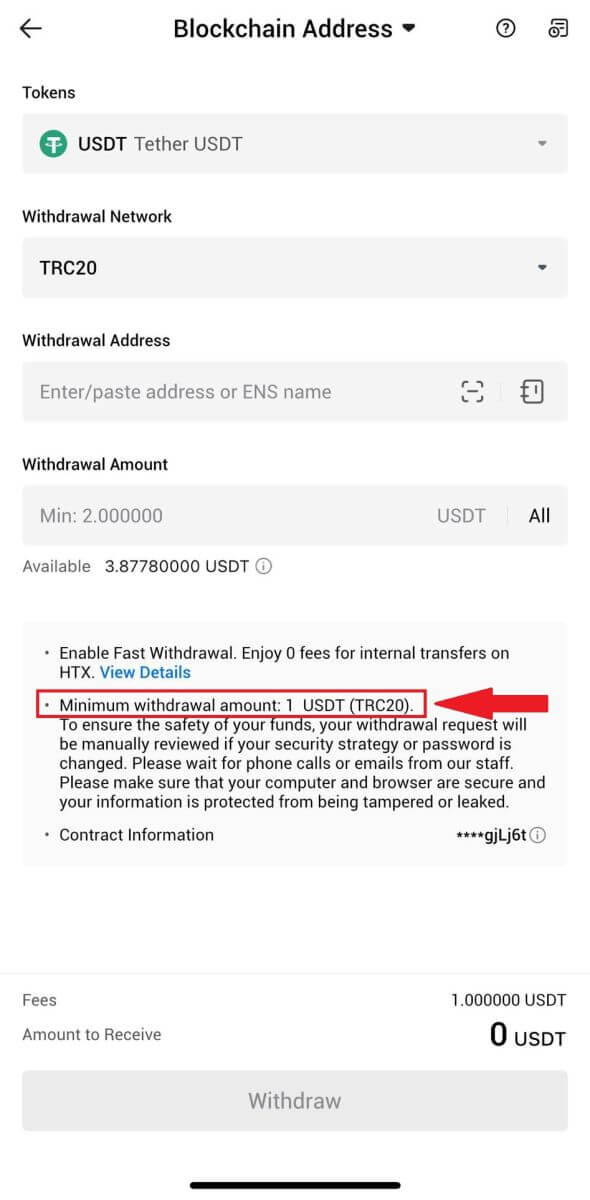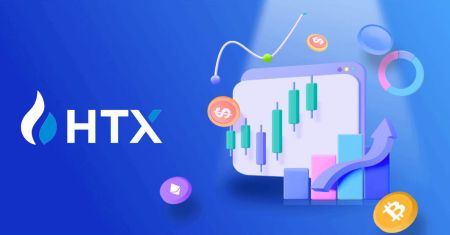Jinsi ya kufanya Biashara katika HTX kwa Kompyuta

Jinsi ya kujiandikisha kwenye HTX
Jinsi ya Kusajili Akaunti kwenye HTX kwa Barua pepe au Nambari ya Simu
1. Nenda kwenye tovuti ya HTX na ubofye kwenye [Jisajili] au [Jisajili Sasa].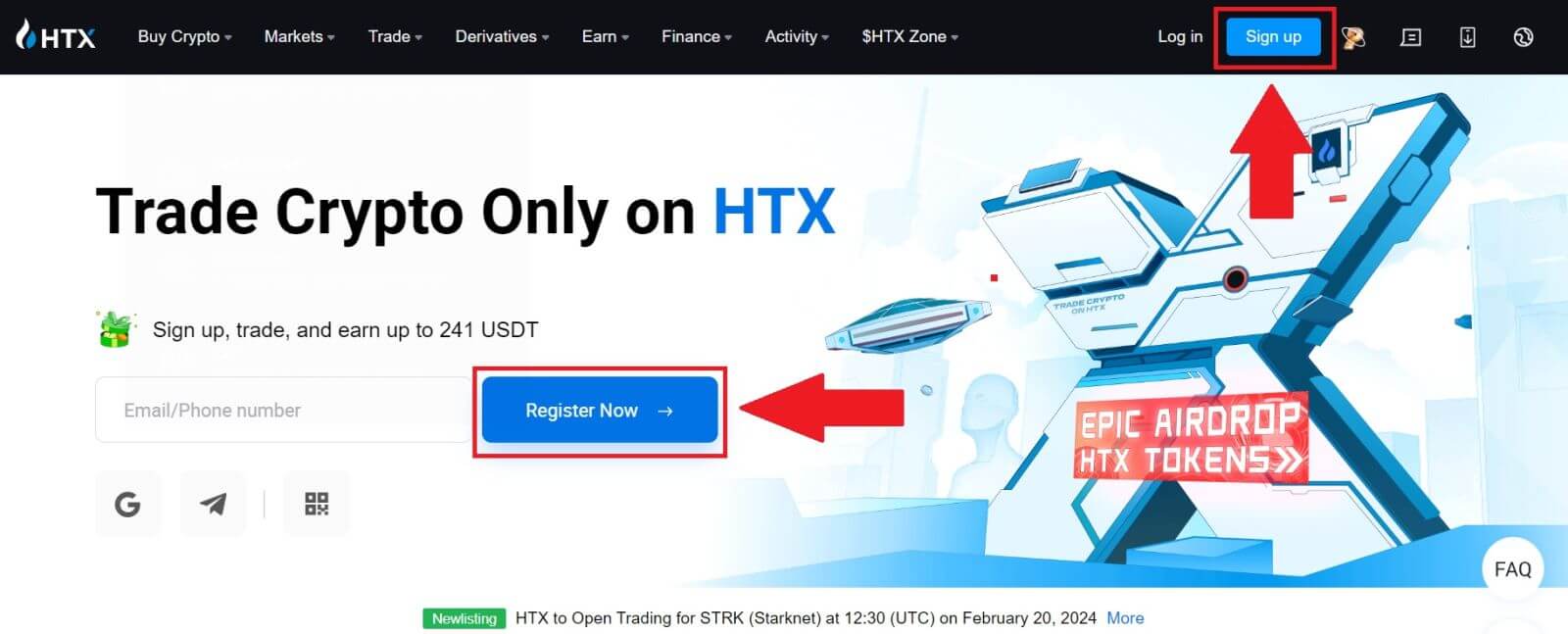
2. Chagua [Barua pepe] au [Nambari ya Simu] na uweke anwani yako ya barua pepe au nambari ya simu. Kisha bonyeza [Inayofuata].
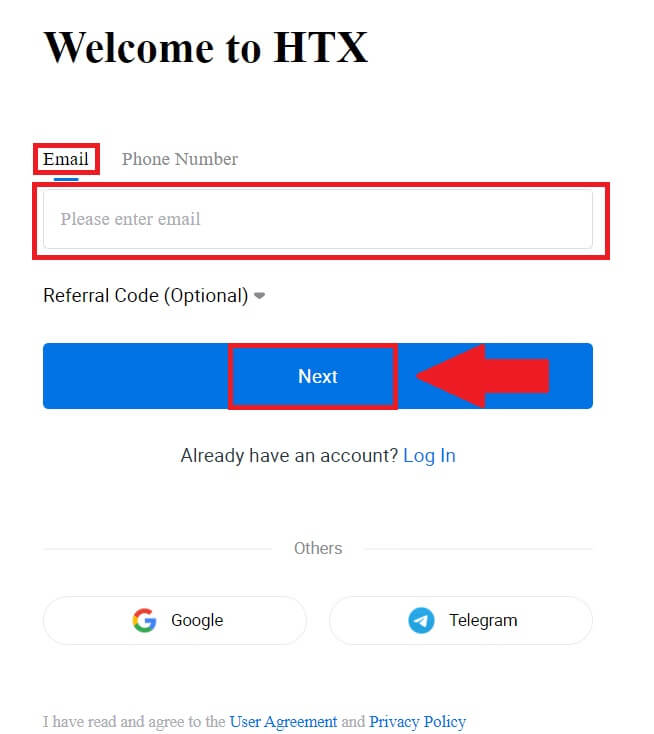
3. Utapokea nambari ya kuthibitisha yenye tarakimu 6 katika barua pepe au nambari yako ya simu. Ingiza msimbo na ubofye [Thibitisha].
Iwapo hujapokea nambari yoyote ya kuthibitisha, bofya [Tuma Upya] . 

4. Unda nenosiri salama la akaunti yako na ubofye kwenye [Anza Safari Yako ya HTX].
Kumbuka:
- Nenosiri lako lazima liwe na angalau vibambo 8.
- Angalau 2 kati ya zifuatazo : nambari, herufi za alfabeti na herufi maalum.
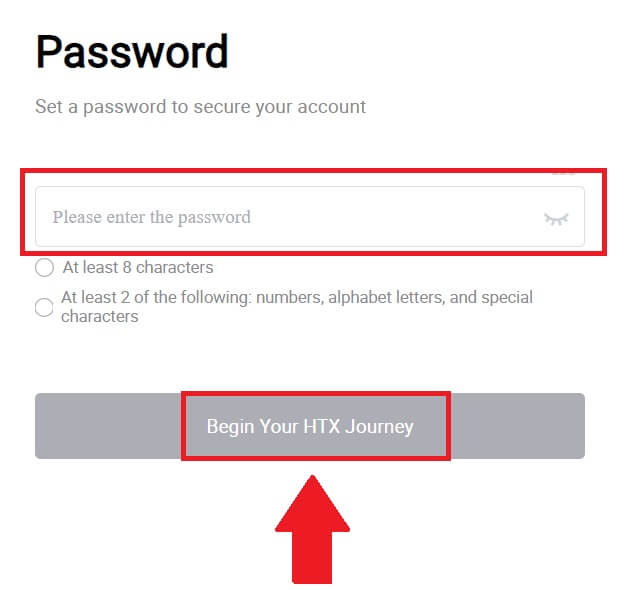
5. Hongera, umefanikiwa kusajili akaunti kwenye HTX.
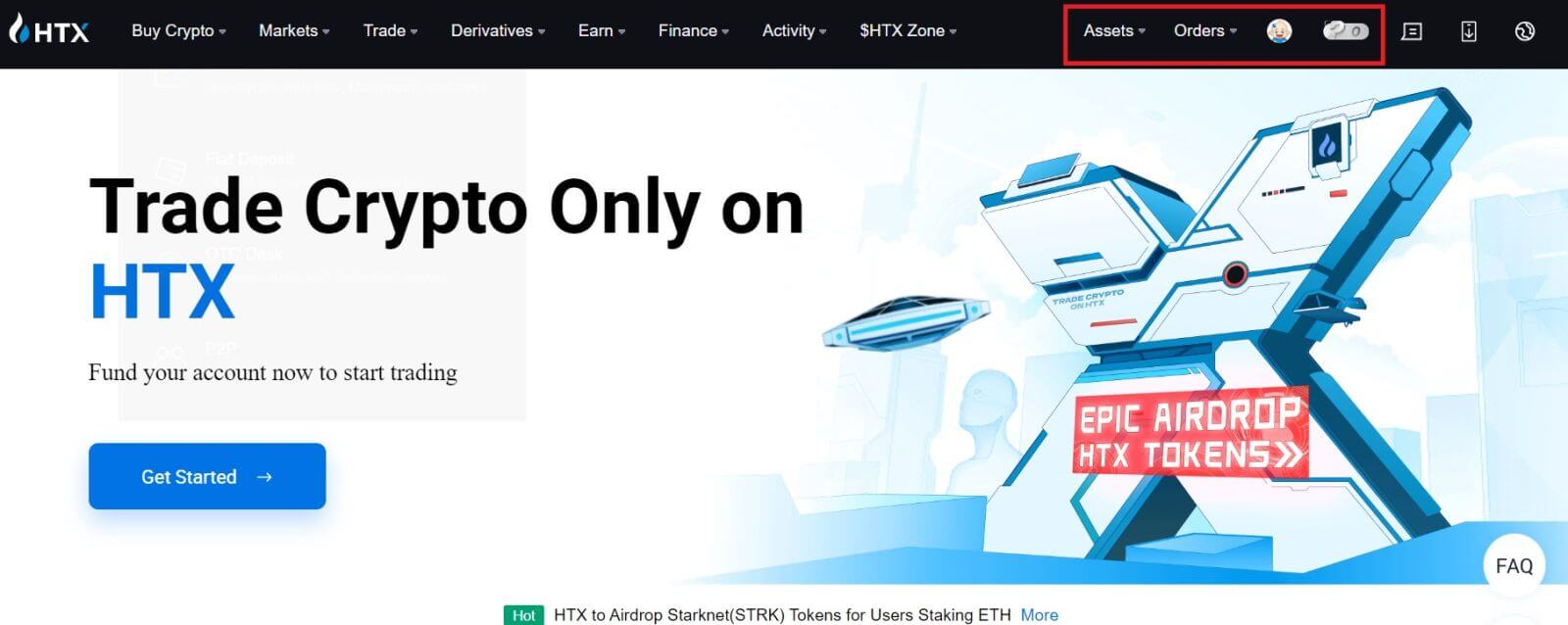
Jinsi ya Kusajili Akaunti kwenye HTX na Google
1. Nenda kwenye tovuti ya HTX na ubofye kwenye [Jisajili] au [Jisajili Sasa].
2. Bofya kitufe cha [ Google ]. 
3. Dirisha la kuingia litafunguliwa, ambapo utahitaji kuingiza barua pepe yako na ubofye [Inayofuata] . 
4. Kisha weka nenosiri la akaunti yako ya Google na ubofye [Inayofuata] . 
5. Bofya kwenye [Endelea] ili kuthibitisha kuingia kwa kutumia akaunti yako ya Google.  6. Bofya kwenye [Unda Akaunti ya HTX] ili kuendelea.
6. Bofya kwenye [Unda Akaunti ya HTX] ili kuendelea. 
7. Chagua [Barua pepe] au [Nambari ya Simu] na uweke anwani yako ya barua pepe au nambari ya simu. Kisha bonyeza [Jisajili na ufunge].

8. Utapokea nambari ya kuthibitisha yenye tarakimu 6 katika barua pepe au nambari yako ya simu. Ingiza msimbo na ubofye [Thibitisha].
Iwapo hujapokea nambari yoyote ya kuthibitisha, bofya [Tuma Upya] . 

9. Unda nenosiri salama la akaunti yako na ubofye kwenye [Anza Safari Yako ya HTX].
Kumbuka:
- Nenosiri lako lazima liwe na angalau vibambo 8.
- Angalau 2 kati ya zifuatazo : nambari, herufi za alfabeti na herufi maalum.

10. Hongera! Umefaulu kujiandikisha kwenye HTX kupitia Google. 
Jinsi ya Kusajili Akaunti kwenye HTX na Telegram
1. Nenda kwenye tovuti ya HTX na ubofye kwenye [Jisajili] au [Jisajili Sasa].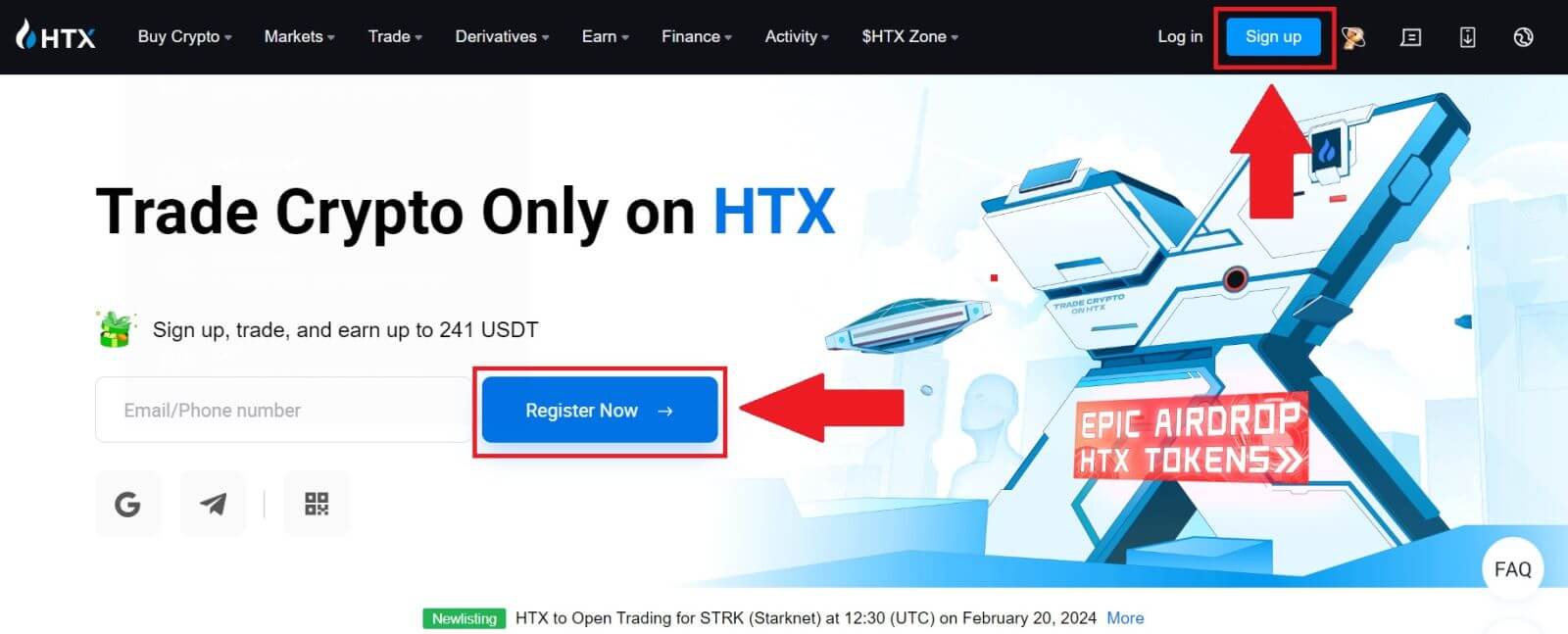
2. Bofya kitufe cha [Telegramu] .
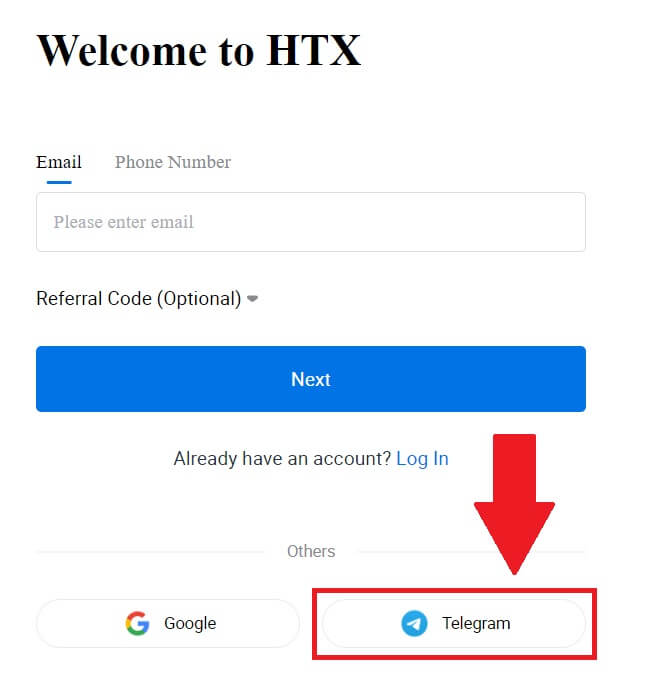
3. Dirisha ibukizi itaonekana. Weka Nambari yako ya Simu ili kujisajili kwenye HTX na ubofye [Inayofuata].

4. Utapokea ombi katika programu ya Telegram. Thibitisha ombi hilo.
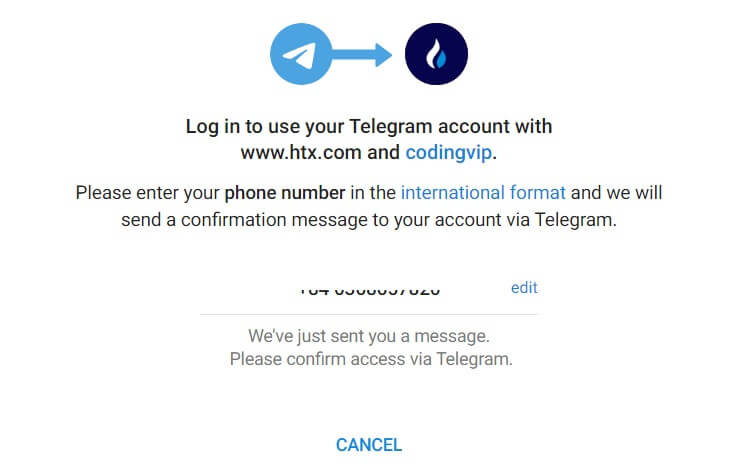
5. Bofya kwenye [KUBALI] ili kuendelea kujisajili kwa HTX kwa kutumia kitambulisho cha Telegram.
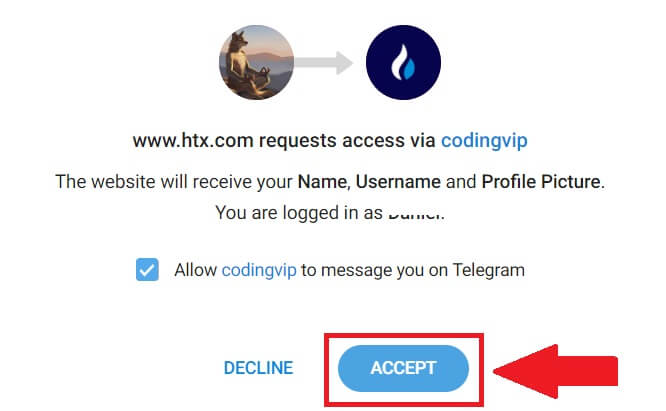
6. Bofya kwenye [Unda Akaunti ya HTX] ili kuendelea. 
7. Chagua [Barua pepe] au [Nambari ya Simu] na uweke anwani yako ya barua pepe au nambari ya simu. Kisha bonyeza [Jisajili na ufunge].

8. Utapokea nambari ya kuthibitisha yenye tarakimu 6 katika barua pepe au nambari yako ya simu. Ingiza msimbo na ubofye [Thibitisha].
Iwapo hujapokea nambari yoyote ya kuthibitisha, bofya [Tuma Upya] . 

9. Unda nenosiri salama la akaunti yako na ubofye kwenye [Anza Safari Yako ya HTX].
Kumbuka:
- Nenosiri lako lazima liwe na angalau vibambo 8.
- Angalau 2 kati ya zifuatazo : nambari, herufi za alfabeti na herufi maalum.
 10. Hongera! Umefaulu kujiandikisha kwenye HTX kupitia Telegram.
10. Hongera! Umefaulu kujiandikisha kwenye HTX kupitia Telegram. 
Jinsi ya Kusajili Akaunti kwenye Programu ya HTX
1. Unahitaji kusakinisha programu ya HTX kutoka Google Play Store au App Store ili kuunda akaunti ya kufanya biashara.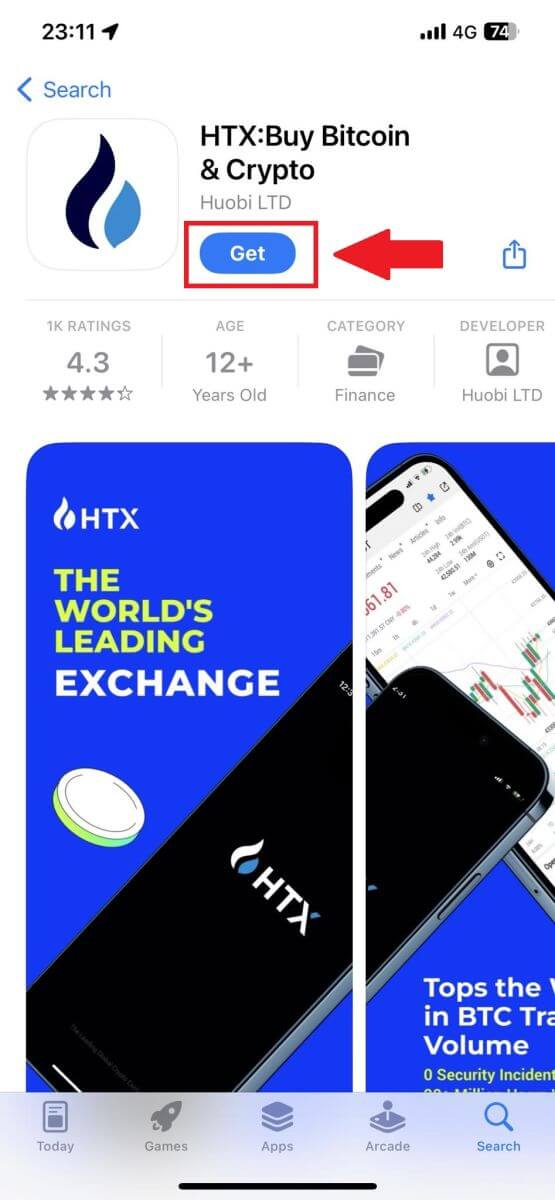
2. Fungua programu ya HTX na uguse [Ingia/Jisajili] .
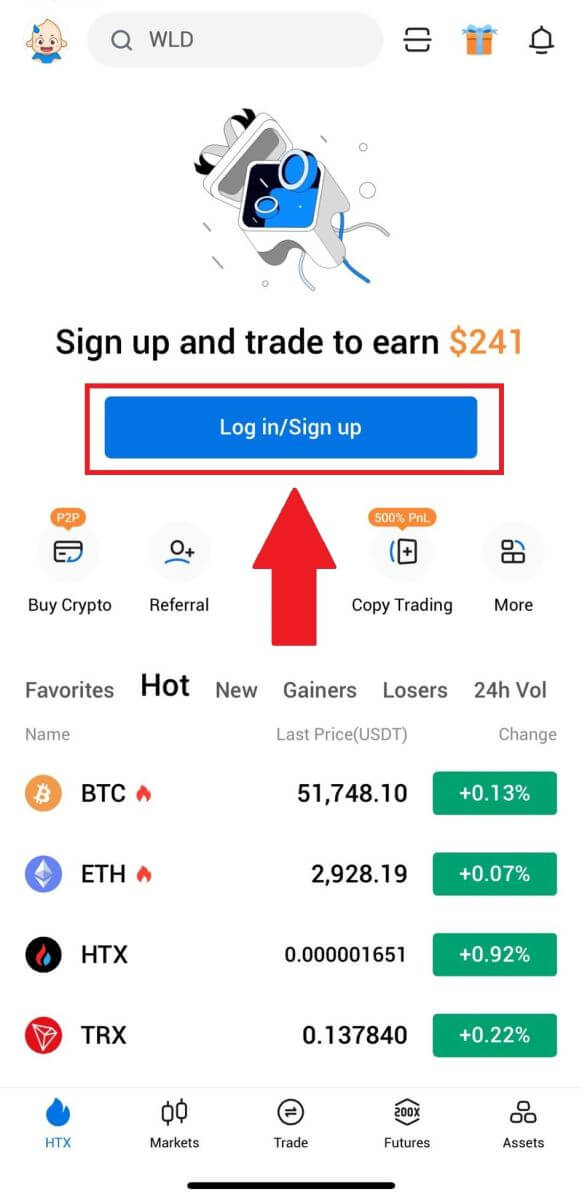
3. Weka Barua pepe/Nambari yako ya Simu na ubofye [Inayofuata].

4. Utapokea nambari ya kuthibitisha yenye tarakimu 6 katika barua pepe au nambari yako ya simu. Ingiza msimbo ili kuendelea
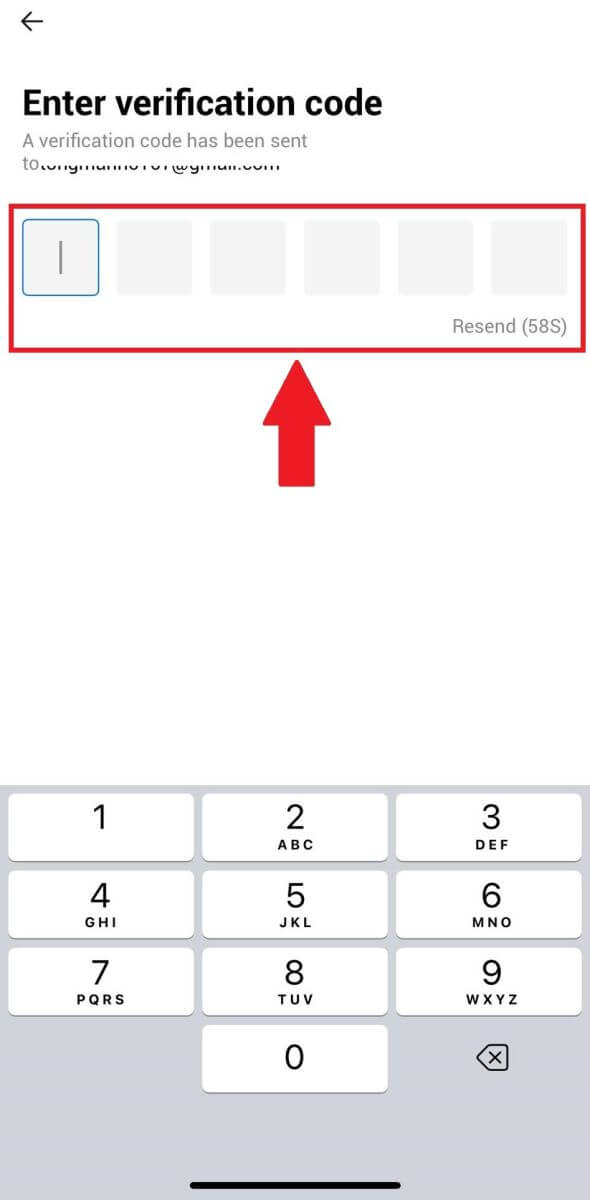
5. Unda nenosiri salama la akaunti yako na ubofye kwenye [Usajili Umekamilika].
Kumbuka:
- Nenosiri lako lazima liwe na angalau vibambo 8.
- Angalau 2 kati ya zifuatazo : nambari, herufi za alfabeti na herufi maalum.
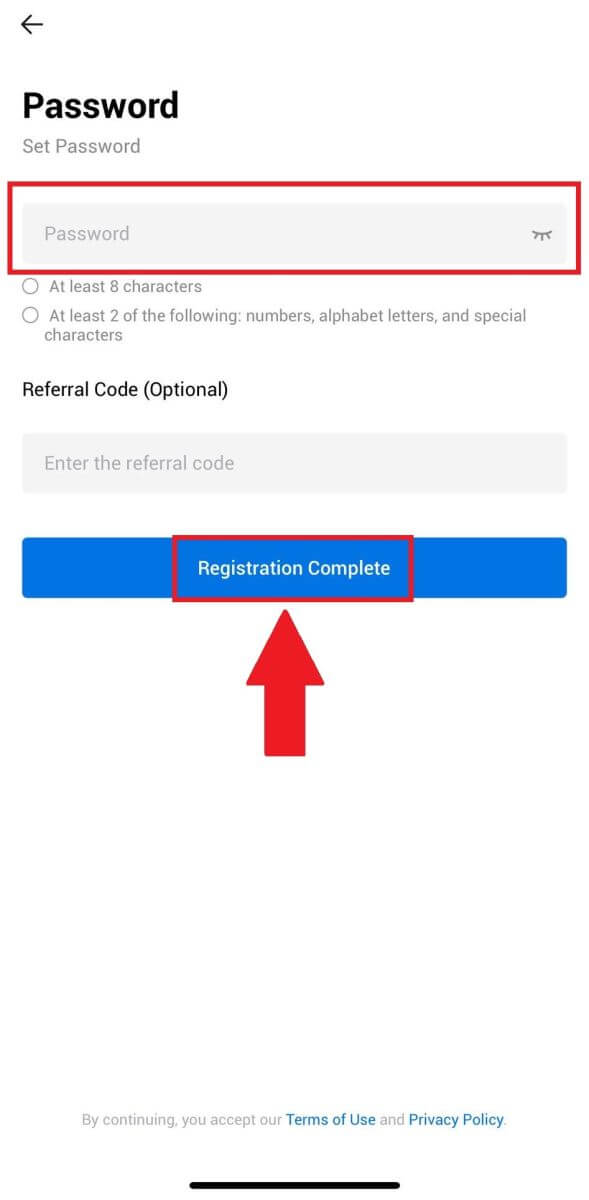
6. Hongera, umefanikiwa kujiandikisha kwenye HTX App.
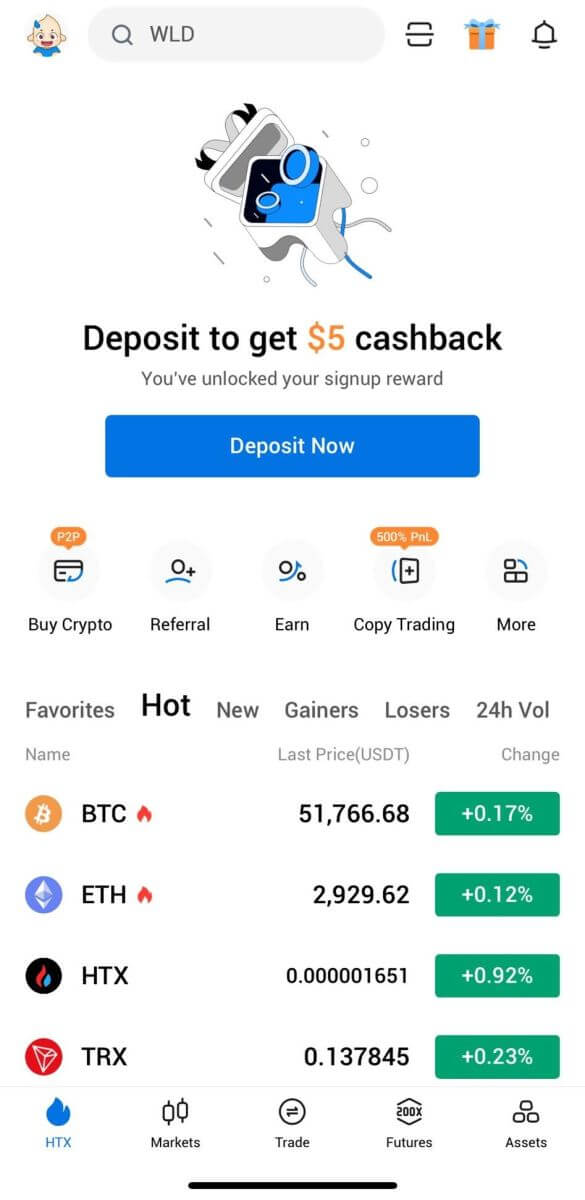
Au unaweza kujiandikisha kwenye programu ya HTX kwa kutumia njia zingine.
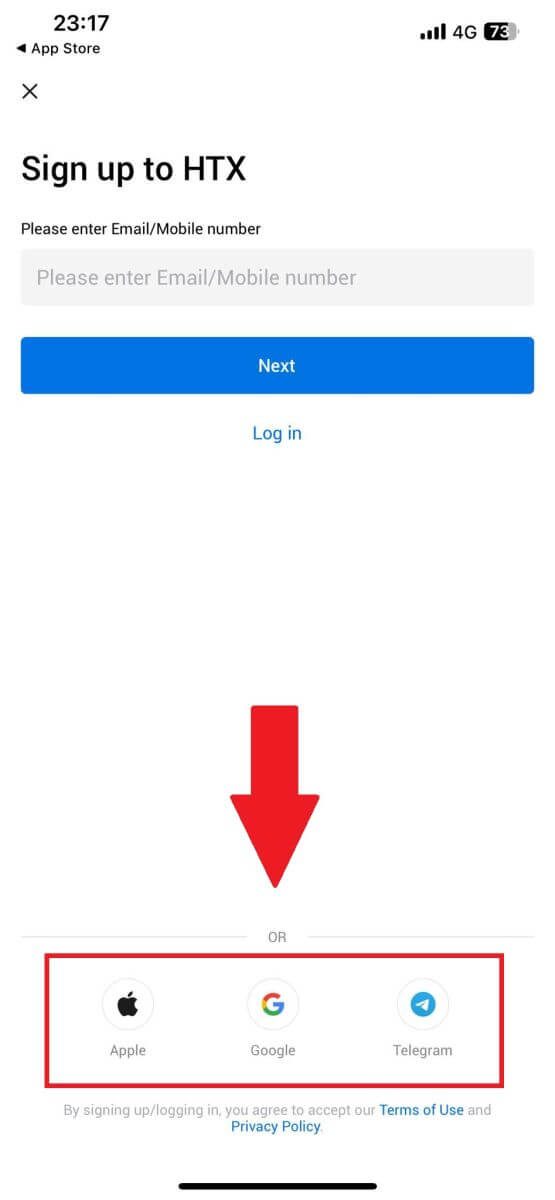
Jinsi ya Kuthibitisha Akaunti ya HTX
KYC HTX ni nini?
KYC inawakilisha Jua Mteja Wako, ikisisitiza uelewa wa kina wa wateja, ikiwa ni pamoja na uthibitishaji wa majina yao halisi.
Kwa nini KYC ni muhimu?
- KYC hutumika kuimarisha usalama wa mali yako.
- Viwango tofauti vya KYC vinaweza kufungua vibali tofauti vya biashara na ufikiaji wa shughuli za kifedha.
- Kukamilisha KYC ni muhimu ili kuongeza kikomo kimoja cha muamala kwa kununua na kutoa pesa.
- Kutimiza mahitaji ya KYC kunaweza kukuza manufaa yanayotokana na bonasi za siku zijazo.
Jinsi ya kukamilisha Uthibitishaji wa Kitambulisho kwenye HTX (Tovuti)
Uthibitishaji wa Ruhusa za Msingi za L1 kwenye HTX
1. Nenda kwenye tovuti ya HTX na ubofye ikoni ya wasifu. 
2. Bofya kwenye [Uthibitishaji wa Msingi] ili kuendelea. 
3. Kwenye sehemu ya Uthibitishaji wa Kibinafsi, bofya kwenye [Thibitisha Sasa].
4. Kwenye sehemu ya Ruhusa ya Msingi ya L1, bofya kwenye [Thibitisha Sasa] ili kuendelea .
5. Jaza taarifa zote hapa chini na ubofye [Wasilisha].
6. Baada ya kuwasilisha maelezo uliyojaza, umekamilisha uthibitishaji wa ruhusa zako za L1. 
Uthibitishaji wa Ruhusa za Msingi za L2 kwenye HTX
1. Nenda kwenye tovuti ya HTX na ubofye ikoni ya wasifu. 
2. Bofya kwenye [Uthibitishaji wa Msingi] ili kuendelea. 
3. Kwenye sehemu ya Uthibitishaji wa Kibinafsi, bofya kwenye [Thibitisha Sasa].
4. Kwenye sehemu ya Ruhusa ya Msingi ya L2, bofya kwenye [Thibitisha Sasa] ili kuendelea .
Kumbuka: Unahitaji kukamilisha Uthibitishaji wa L1 ili kuendelea na uthibitishaji wa L2.
5. Chagua aina ya hati yako na nchi inayotoa hati.
Anza kwa kupiga picha ya hati yako. Kufuatia hilo, pakia picha wazi za mbele na nyuma ya kitambulisho chako kwenye visanduku vilivyoteuliwa. Pindi picha zote mbili zinapoonekana kwa uwazi katika visanduku vilivyokabidhiwa, bofya [Wasilisha] ili kuendelea.
6. Baada ya hapo, subiri timu ya HTX ikague, na umekamilisha uthibitishaji wa ruhusa zako za L2.
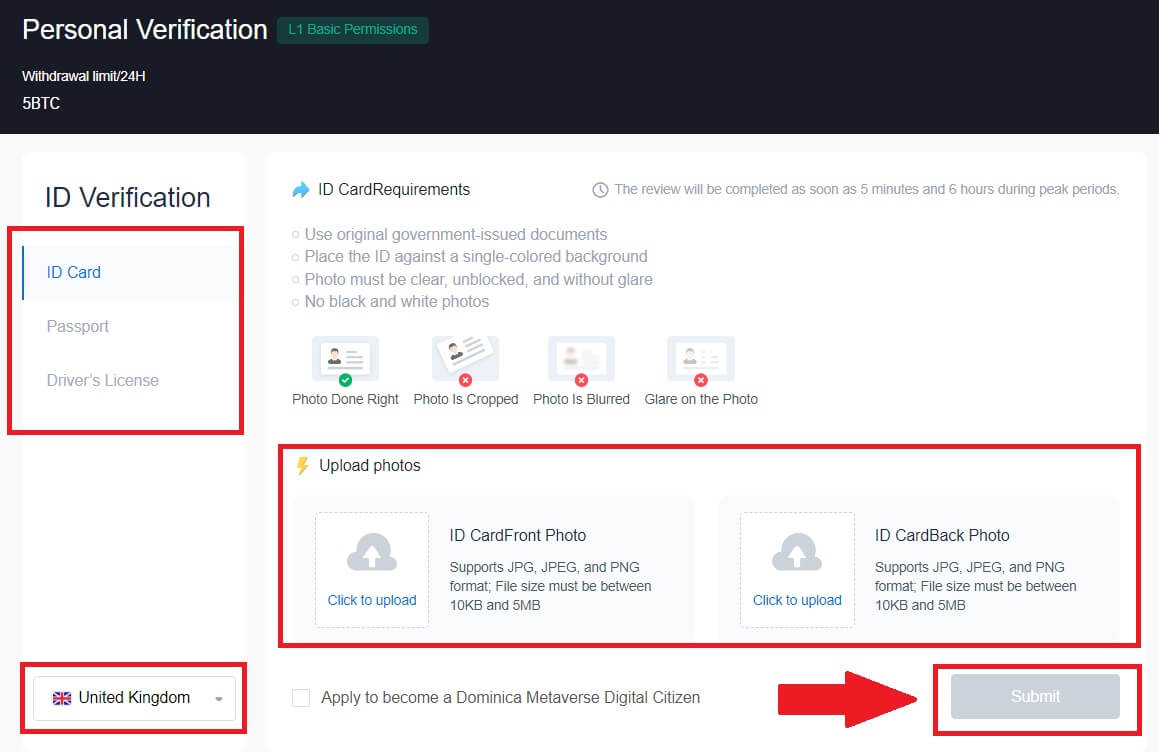
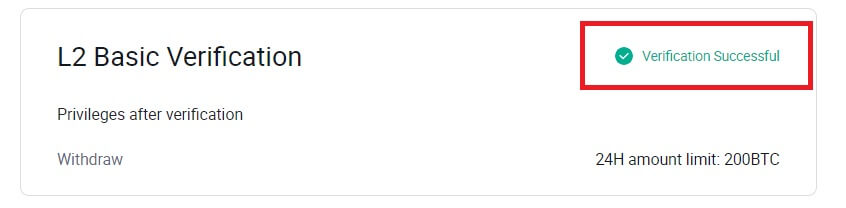
Uthibitishaji wa Ruhusa ya Juu ya L3 kwenye HTX
1. Nenda kwenye tovuti ya HTX na ubofye ikoni ya wasifu.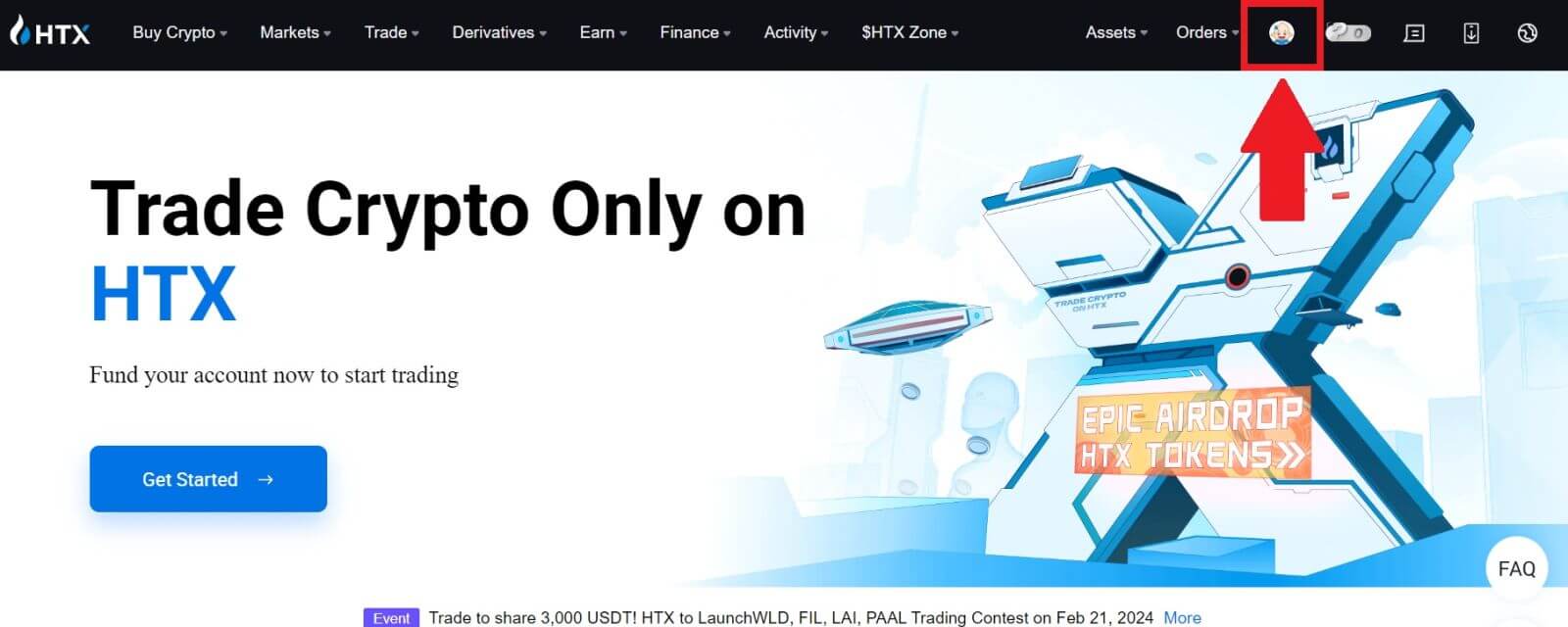
2. Bofya kwenye [Uthibitishaji wa Msingi] ili kuendelea.
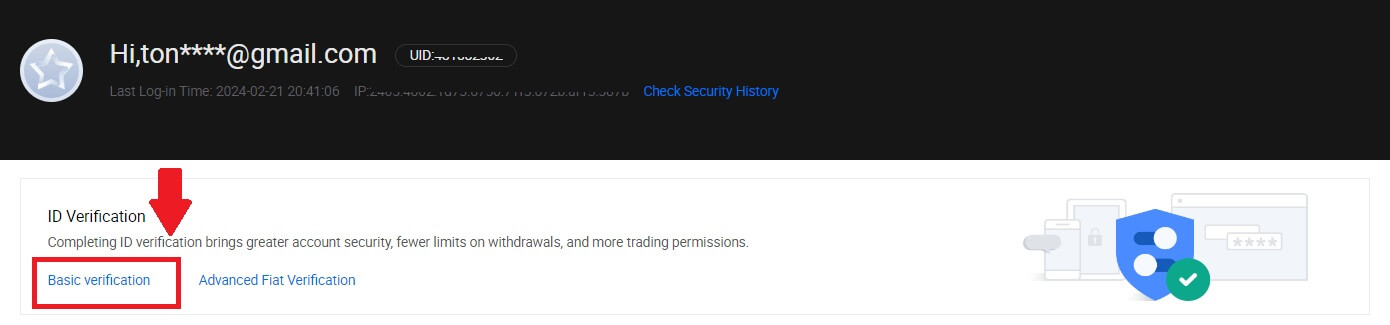
3. Kwenye sehemu ya Uthibitishaji wa Kibinafsi, bofya kwenye [Thibitisha Sasa].
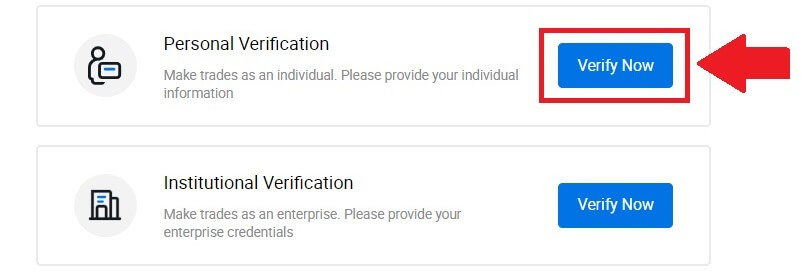
4. Kwenye sehemu ya Ruhusa ya Juu ya L3, bofya kwenye [Thibitisha Sasa] ili kuendelea .
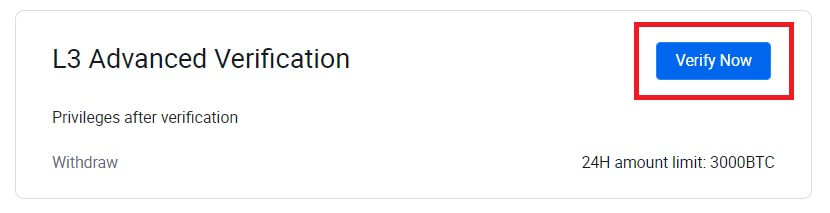 5. Kwa uthibitishaji huu wa L3, unahitaji kupakua na kufungua programu ya HTX kwenye simu yako ili kuendelea.
5. Kwa uthibitishaji huu wa L3, unahitaji kupakua na kufungua programu ya HTX kwenye simu yako ili kuendelea. 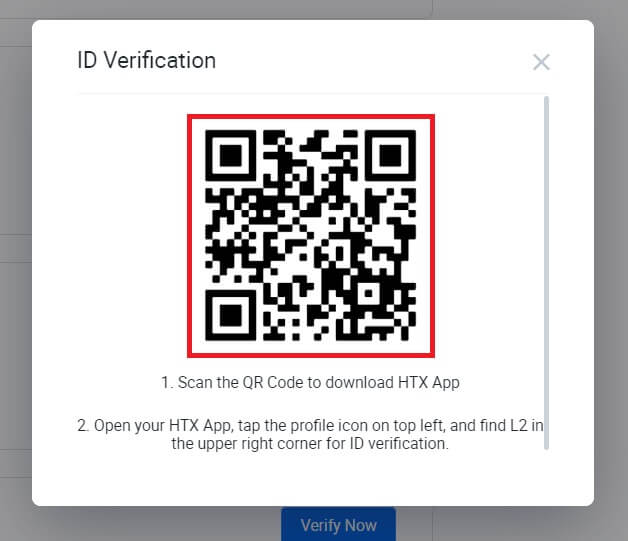
6. Ingia kwenye Programu yako ya HTX, gusa aikoni ya wasifu iliyo upande wa juu kushoto, na uguse [L2] kwa Uthibitishaji wa Kitambulisho.
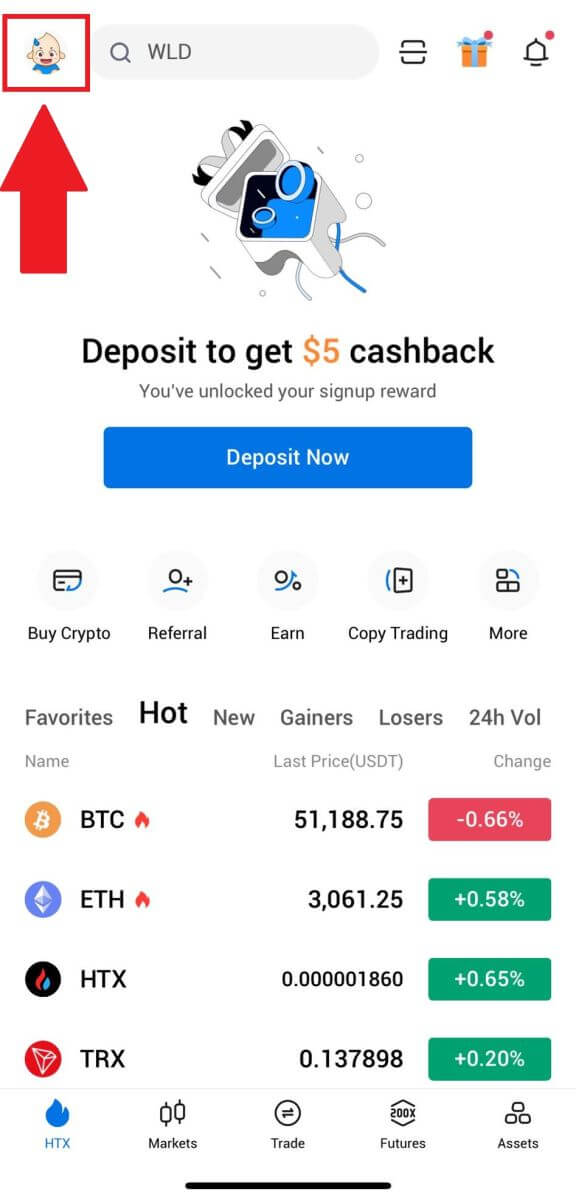
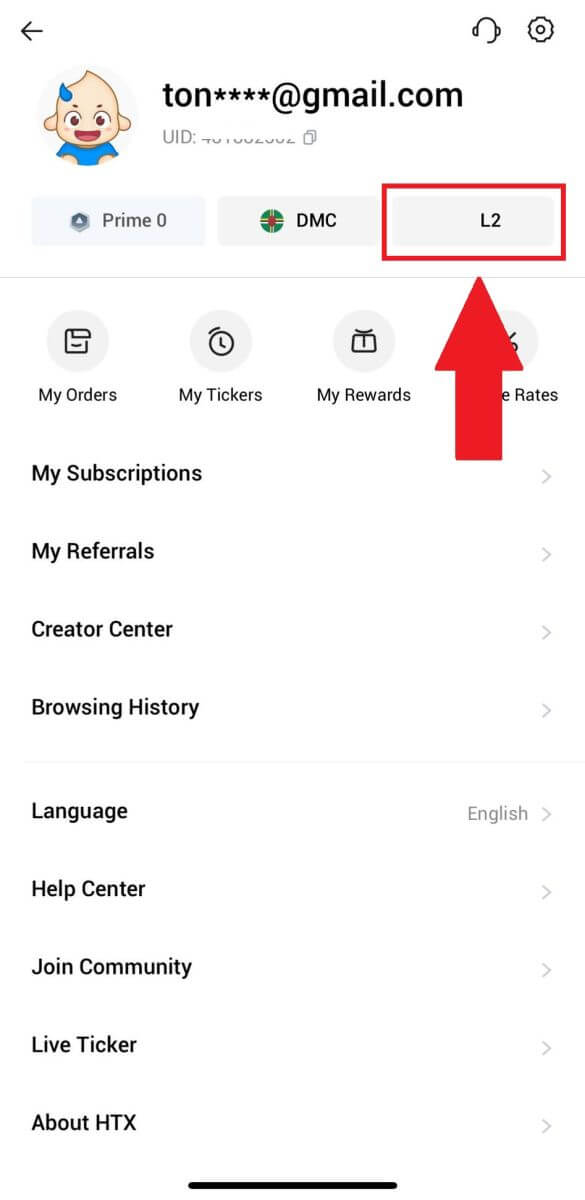
7. Kwenye sehemu ya Uthibitishaji wa L3, gusa [Thibitisha].
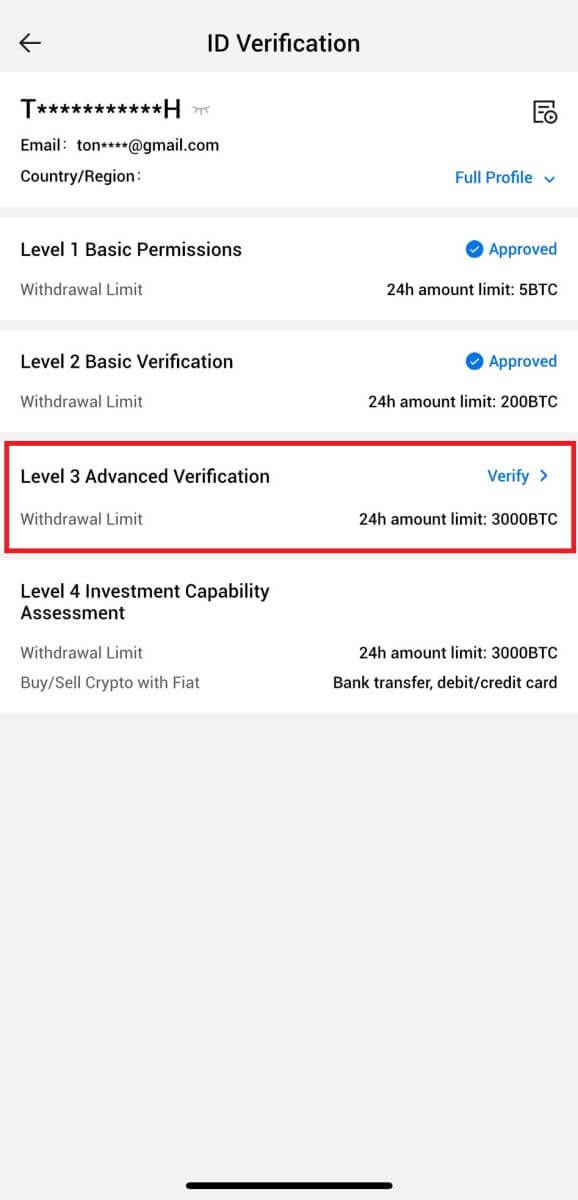
8. Kamilisha utambuzi wa uso ili kuendelea na mchakato.

9. Uthibitishaji wa kiwango cha 3 utafaulu baada ya ombi lako kuidhinishwa.
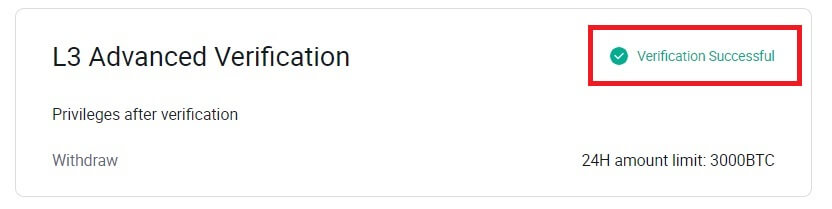
Uthibitishaji wa Tathmini ya Uwezo wa Uwekezaji wa L4 kwenye HTX
1. Nenda kwenye tovuti ya HTX na ubofye ikoni ya wasifu.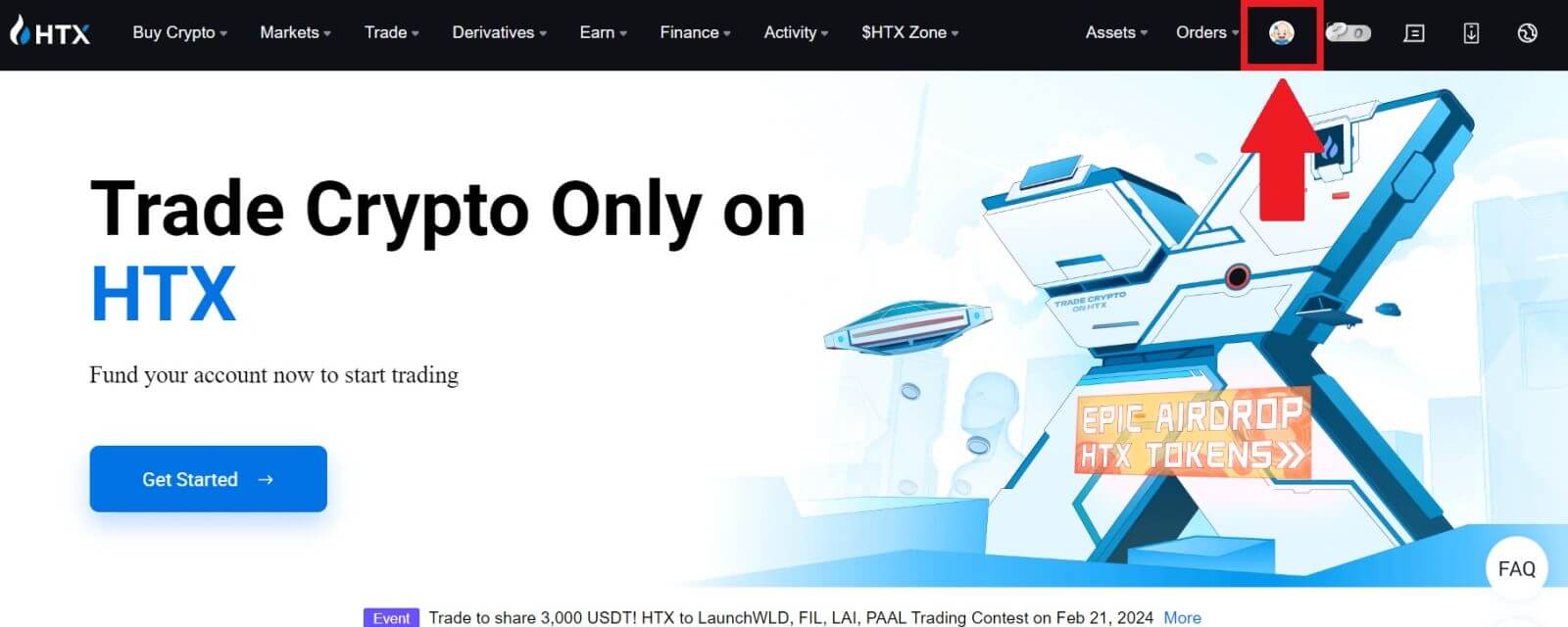
2. Bofya kwenye [Uthibitishaji wa Msingi] ili kuendelea.
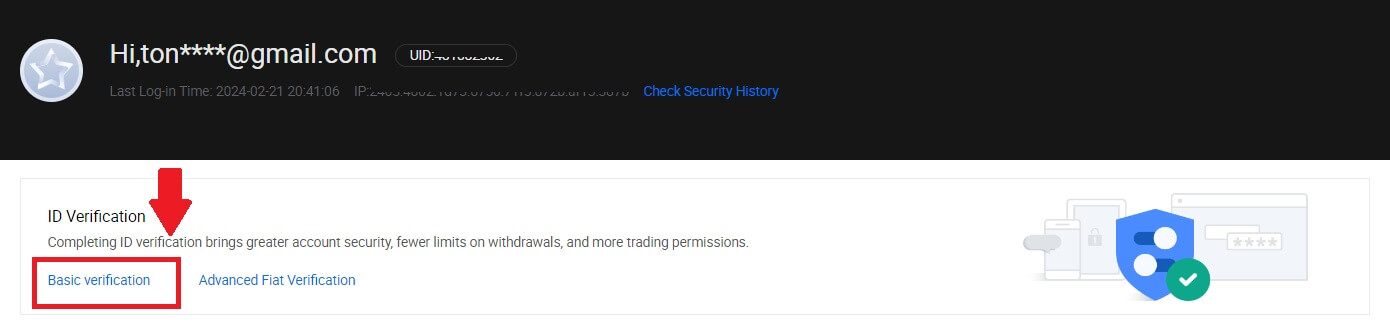
3. Kwenye sehemu ya Uthibitishaji wa Kibinafsi, bofya kwenye [Thibitisha Sasa].
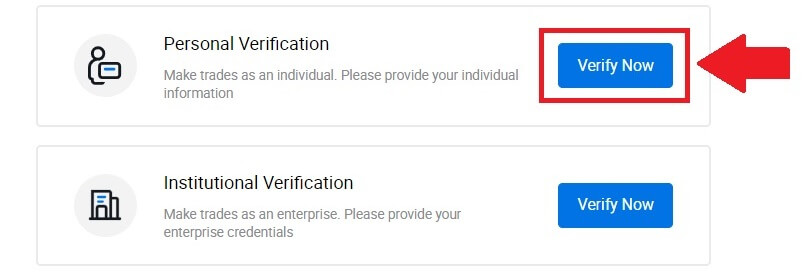
4. Kwenye sehemu ya L4, bofya kwenye [Thibitisha Sasa] ili kuendelea .
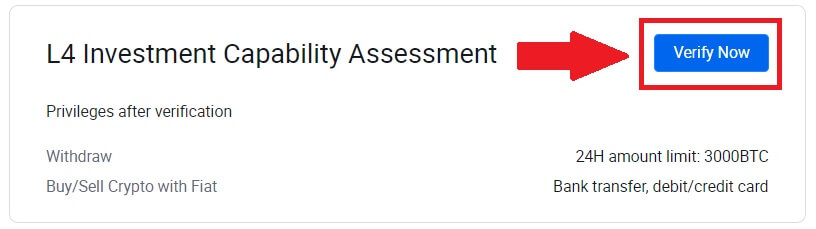
5. Rejelea mahitaji yafuatayo na hati zote zinazotumika, jaza taarifa iliyo hapa chini na ubofye [Wasilisha].
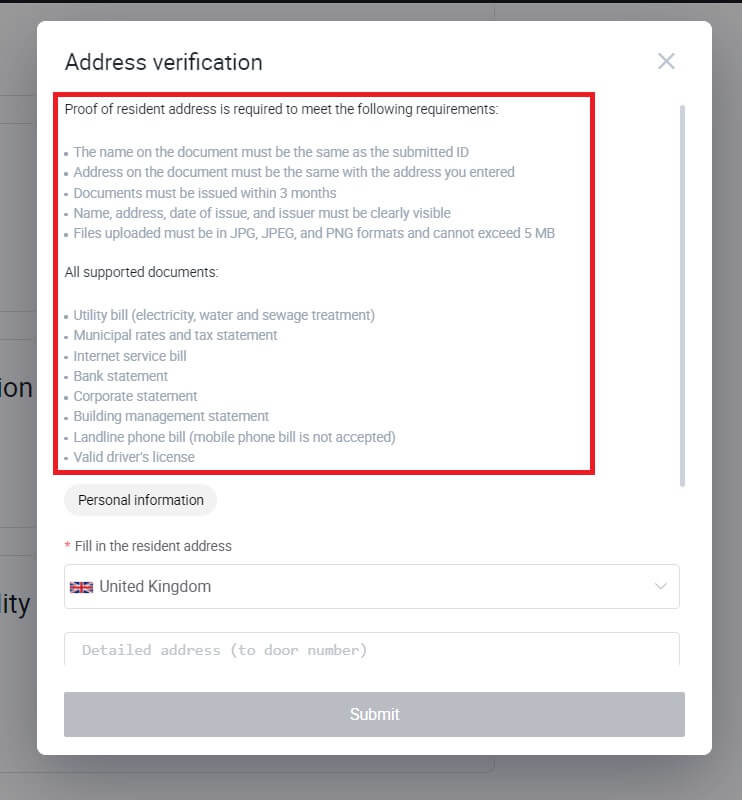
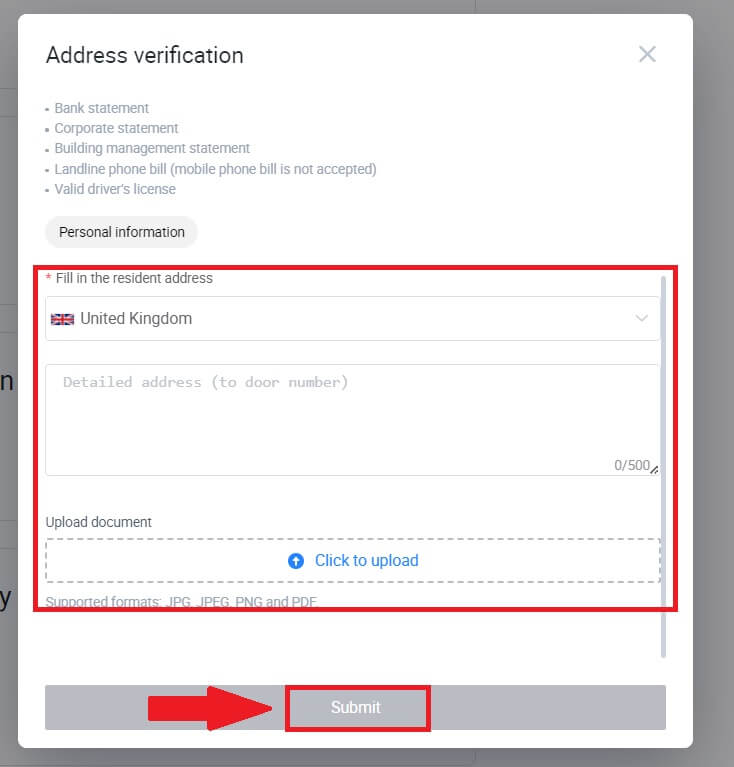
6. Baada ya hapo, umekamilisha Tathmini ya Uwezo wa Uwekezaji wa L4.
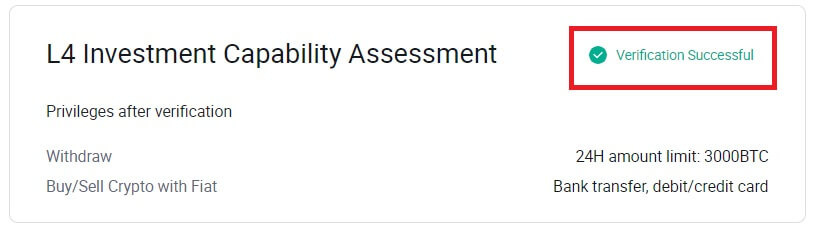
Jinsi ya kukamilisha Uthibitishaji wa Kitambulisho kwenye HTX (Programu)
Uthibitishaji wa Ruhusa za Msingi za L1 kwenye HTX
1. Ingia kwenye Programu yako ya HTX, gusa ikoni ya wasifu iliyo upande wa juu kushoto.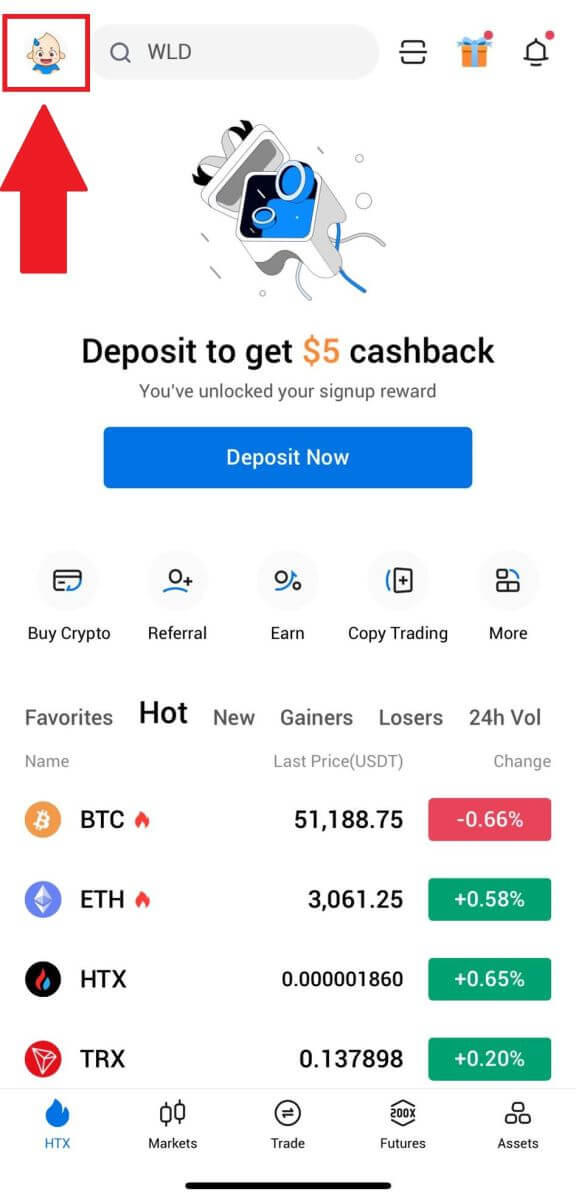
2. Gusa kwenye [Haijathibitishwa] ili kuendelea.
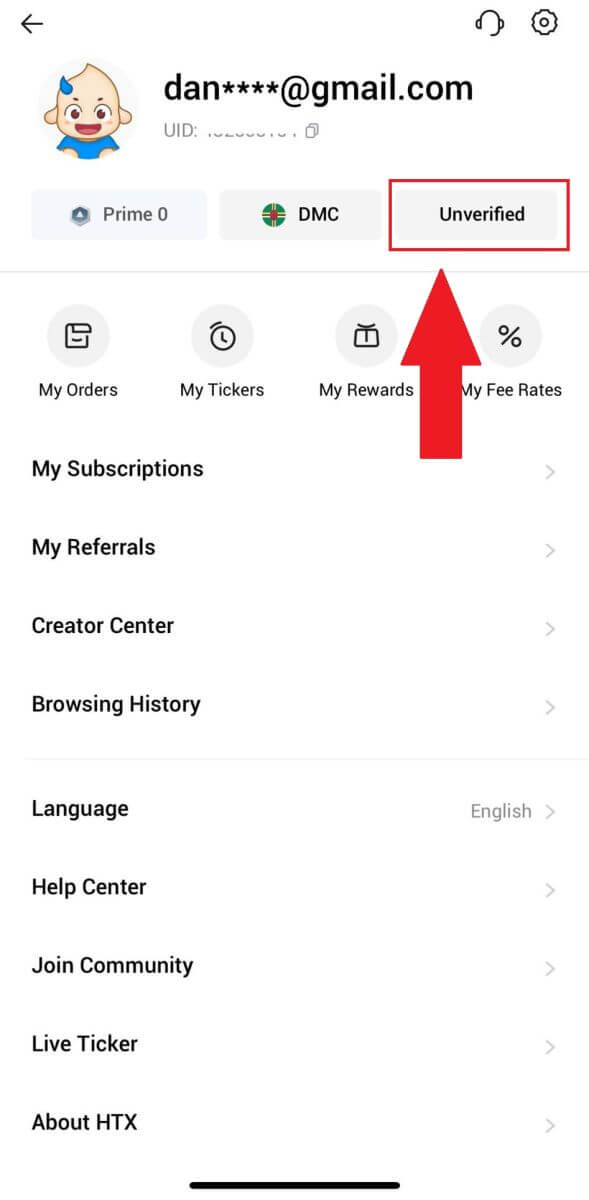
3. Kwenye sehemu ya Ruhusa ya Msingi ya Kiwango cha 1, gusa [Thibitisha].
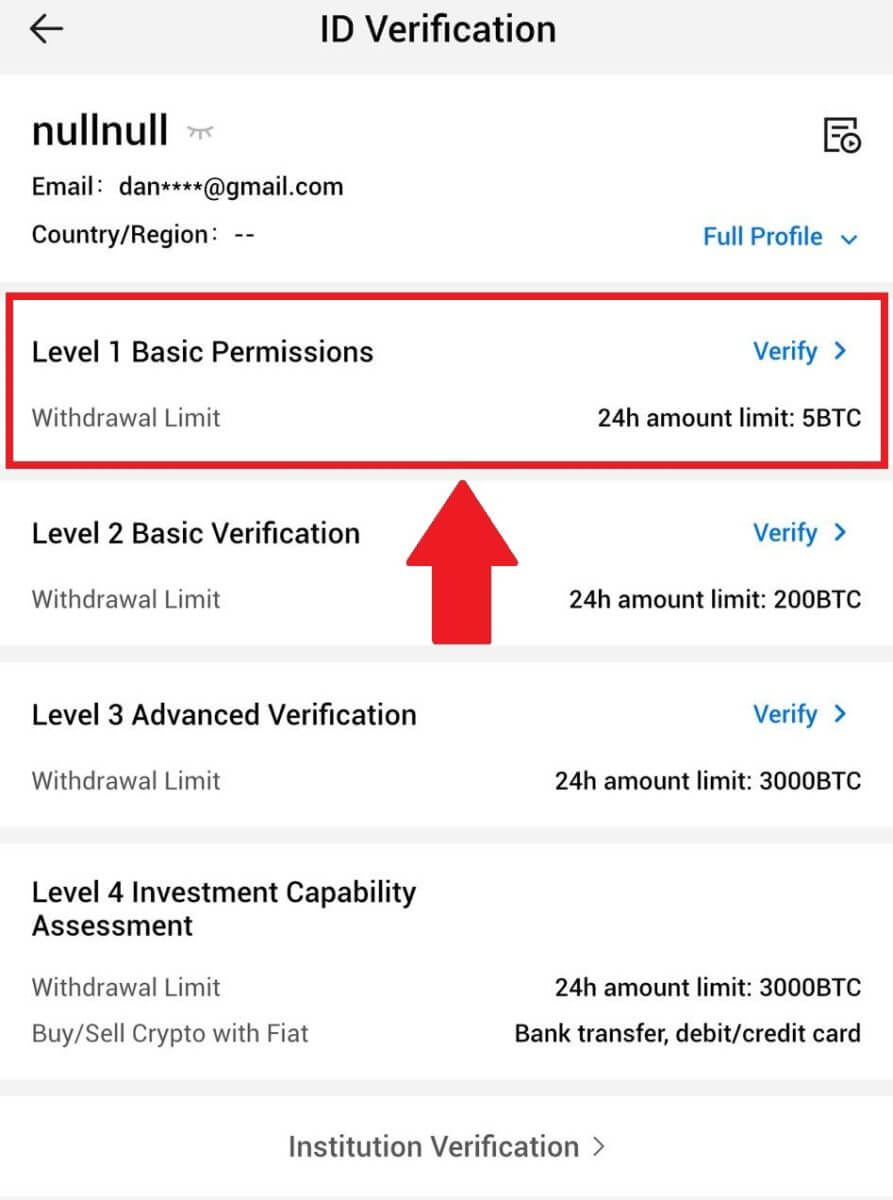
4. Jaza taarifa zote hapa chini na uguse [Wasilisha].
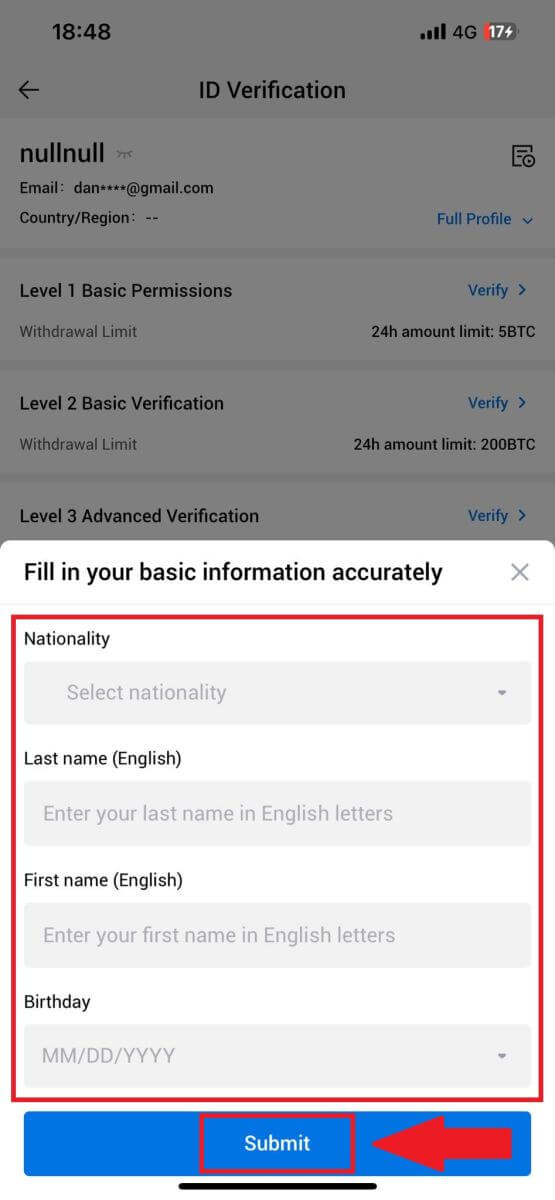
5. Baada ya kuwasilisha maelezo uliyojaza, umekamilisha uthibitishaji wa ruhusa zako za L1.
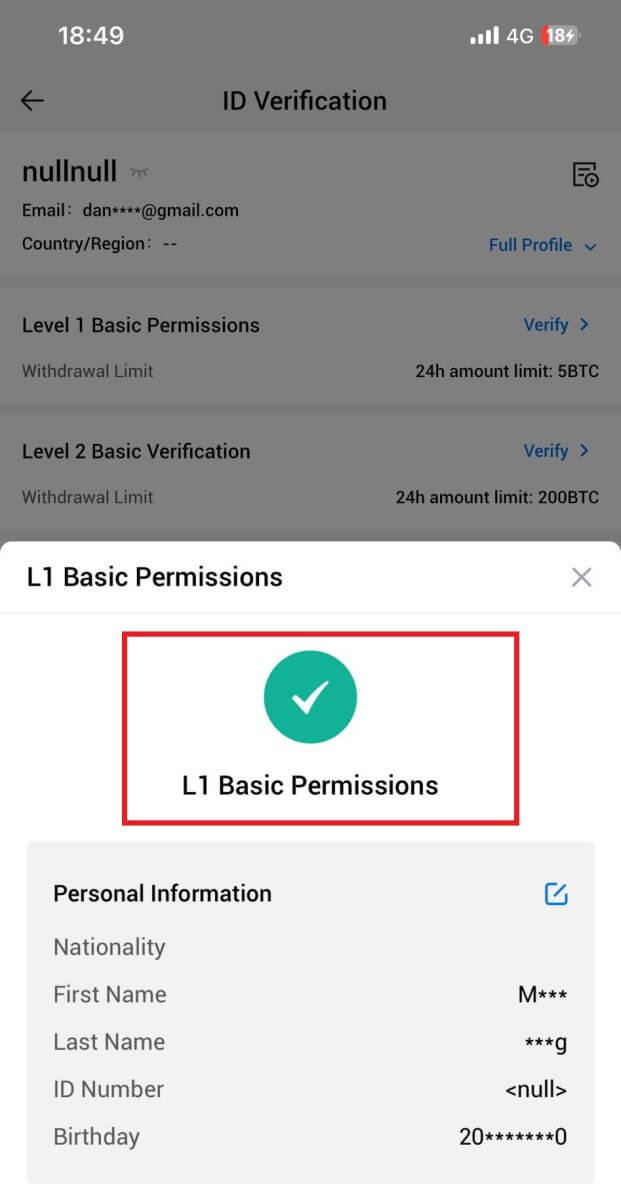
Uthibitishaji wa Ruhusa za Msingi za L2 kwenye HTX
1. Ingia kwenye Programu yako ya HTX, gusa ikoni ya wasifu iliyo upande wa juu kushoto. 
2. Gusa kwenye [Haijathibitishwa] ili kuendelea. 
3. Kwenye sehemu ya Ruhusa ya Msingi ya Kiwango cha 2, gusa [Thibitisha].
4. Chagua aina ya hati yako na nchi inayotoa hati. Kisha gusa [Inayofuata].
5. Anza kwa kuchukua picha ya hati yako. Kufuatia hilo, pakia picha wazi za mbele na nyuma ya kitambulisho chako kwenye visanduku vilivyoteuliwa. Pindi picha zote mbili zinapoonekana kwa uwazi katika visanduku vilivyokabidhiwa, gusa [Wasilisha] ili kuendelea. 
6. Baada ya hapo, subiri timu ya HTX ikague, na umekamilisha uthibitishaji wa ruhusa zako za L2.
Uthibitishaji wa Ruhusa za Juu za L3 kwenye HTX
1. Ingia kwenye Programu yako ya HTX, gusa ikoni ya wasifu iliyo upande wa juu kushoto. 
2. Gusa kwenye [L2] ili kuendelea.

3. Kwenye sehemu ya Uthibitishaji wa L3, gusa [Thibitisha].
4. Kamilisha utambuzi wa uso ili kuendelea na mchakato. 
5. Uthibitishaji wa kiwango cha 3 utafaulu baada ya ombi lako kuidhinishwa. 
Uthibitishaji wa Tathmini ya Uwezo wa Uwekezaji wa L4 kwenye HTX
1. Ingia kwenye Programu yako ya HTX, gusa ikoni ya wasifu iliyo upande wa juu kushoto. 
2. Gusa kwenye [L3] ili kuendelea.

3. Kwenye sehemu ya Tathmini ya Uwezo wa Uwekezaji wa L4, gusa [Thibitisha].
4. Rejelea mahitaji yafuatayo na hati zote zinazotumika, jaza maelezo yaliyo hapa chini na ugonge [Wasilisha].
 5. Baada ya hapo, umekamilisha Tathmini ya Uwezo wa Uwekezaji wa L4.
5. Baada ya hapo, umekamilisha Tathmini ya Uwezo wa Uwekezaji wa L4. 
Jinsi ya Kuweka / Kununua Crypto katika HTX
Jinsi ya Kununua Crypto kupitia Kadi ya Mkopo/Debit kwenye HTX
Nunua Crypto kupitia Kadi ya Mkopo/Debit kwenye HTX (Tovuti)
1. Ingia kwenye HTX yako , bofya [Nunua Crypto], na uchague [Biashara ya Haraka].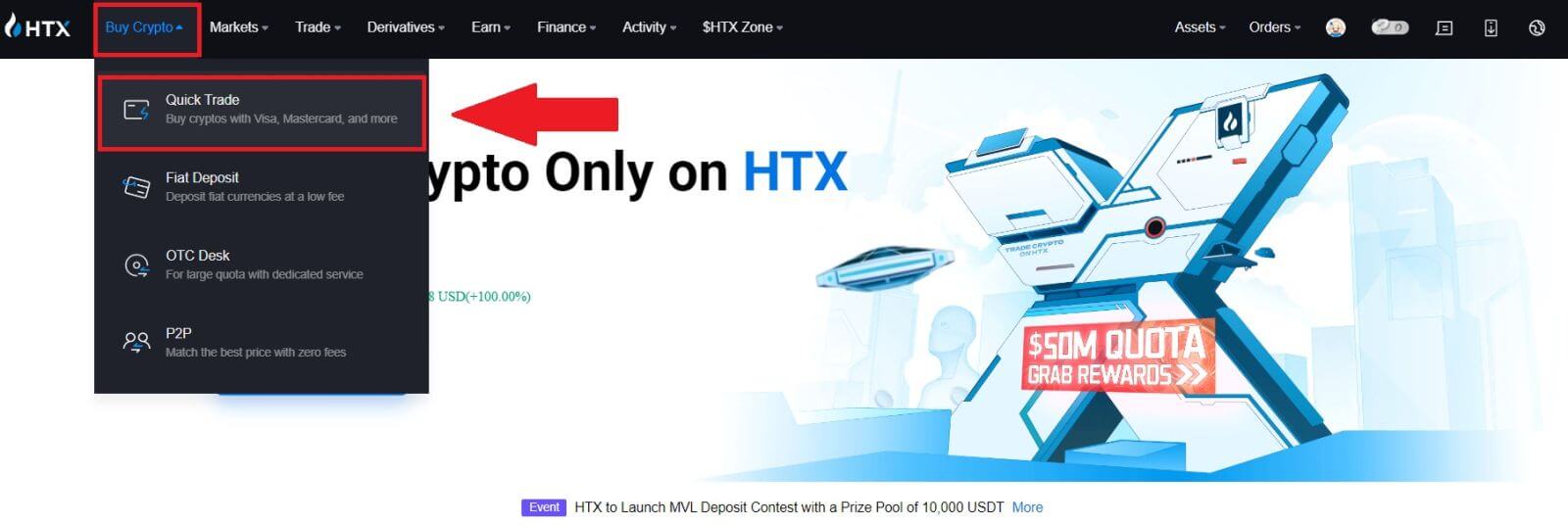
2. Chagua sarafu ya fiat kwa malipo na crypto unayotaka kununua. Ingiza kiasi au kiasi cha ununuzi unaotaka.
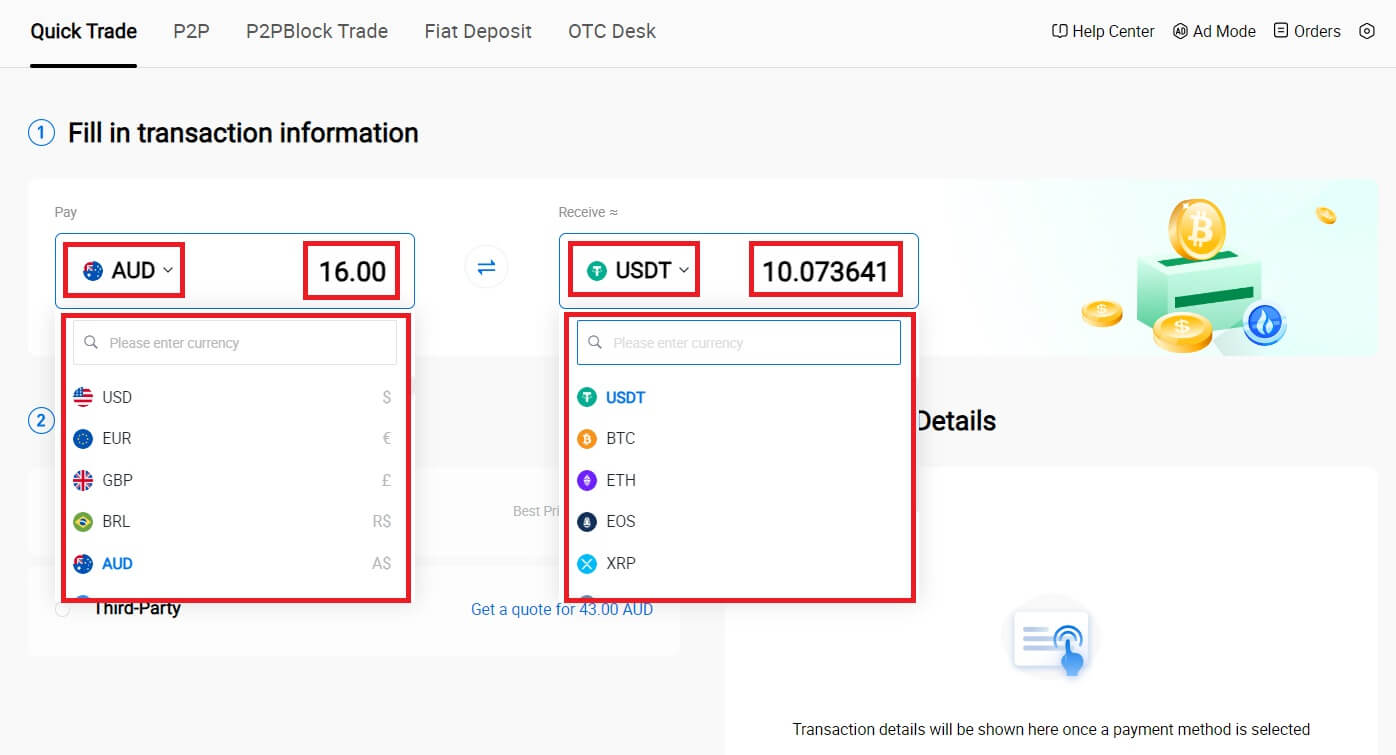
3. Chagua Kadi ya Mkopo/Debit kama njia yako ya kulipa.
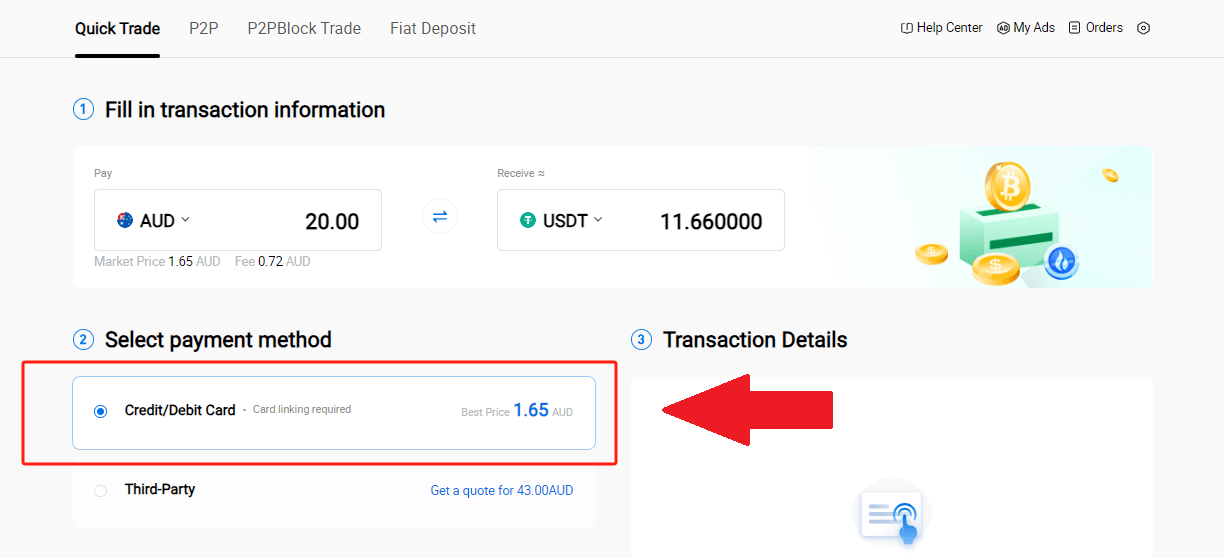
4. Ikiwa wewe ni mgeni katika malipo ya kadi ya mkopo/ya benki, unahitaji kuunganisha kadi yako ya mkopo/debit kwanza.
Bofya Kiungo Sasa ili kufikia ukurasa wa Uthibitishaji wa Kadi na kutoa maelezo yanayohitajika. Bofya [Thibitisha] baada ya kujaza maelezo.
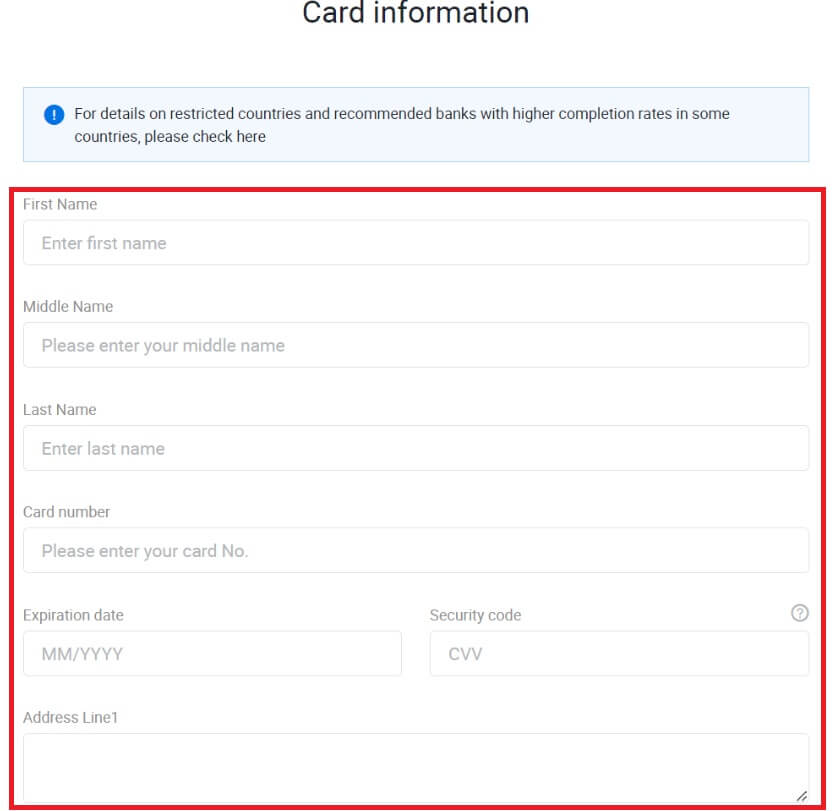
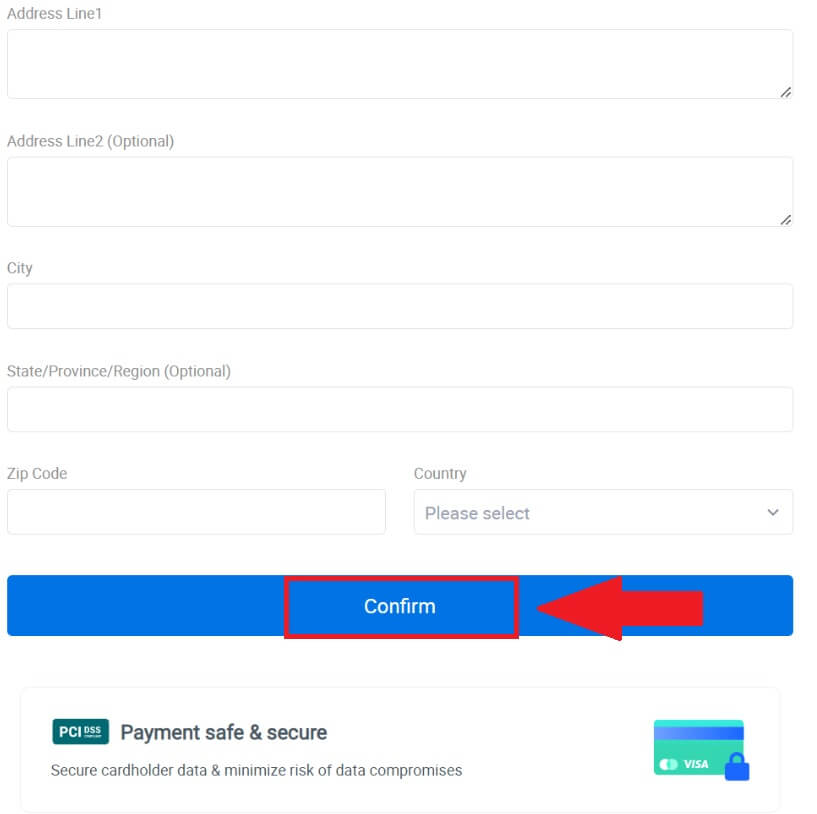
5. Baada ya kuunganisha kadi yako kwa mafanikio, tafadhali angalia mara mbili maelezo ya muamala wako. Ikiwa kila kitu kiko sawa, bofya [Lipa...] .
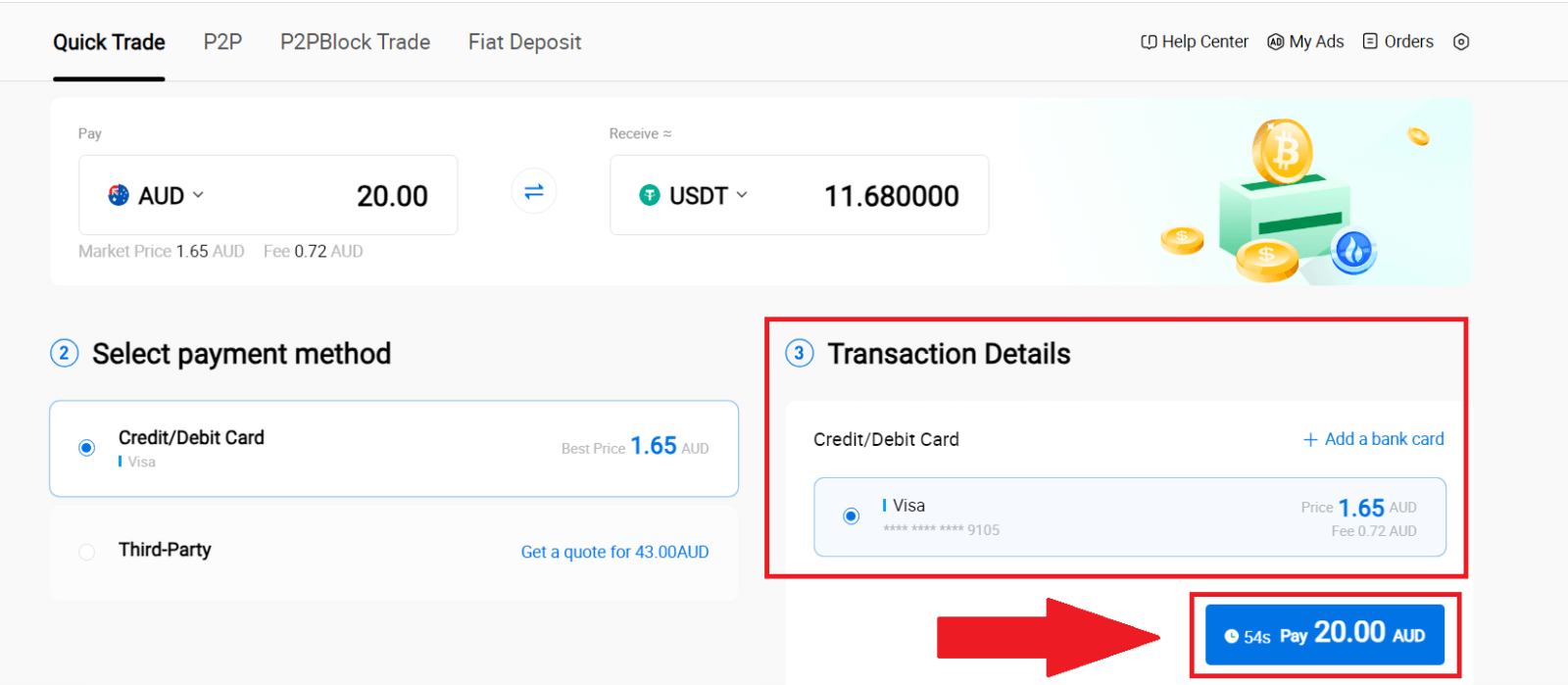
6. Ili kuhakikisha usalama wa fedha zako, tafadhali kamilisha uthibitishaji wa CVV. Jaza msimbo wa usalama ulio hapa chini, na ubofye [Thibitisha].
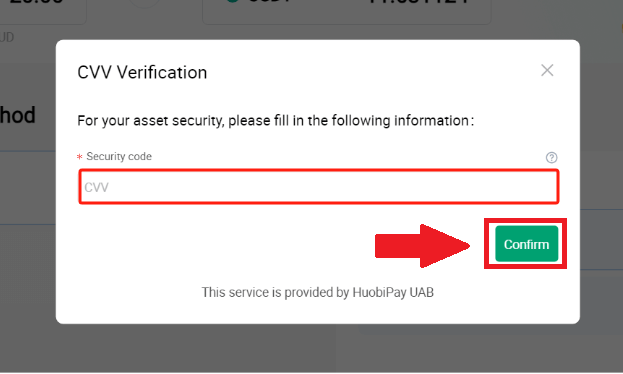
7. Subiri kwa muda ili kukamilisha muamala. Baada ya hapo, umefanikiwa kununua crypto kupitia HTX.
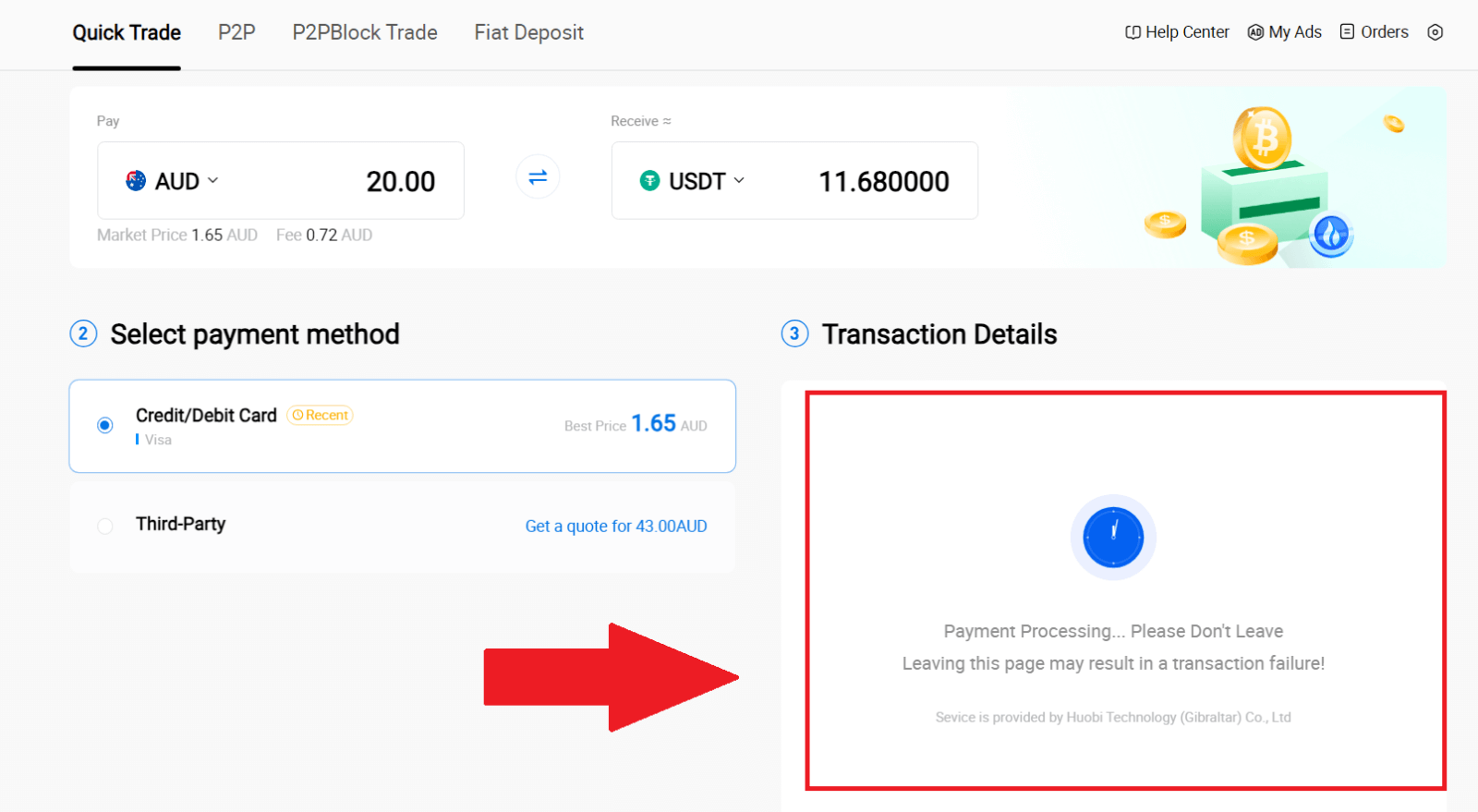
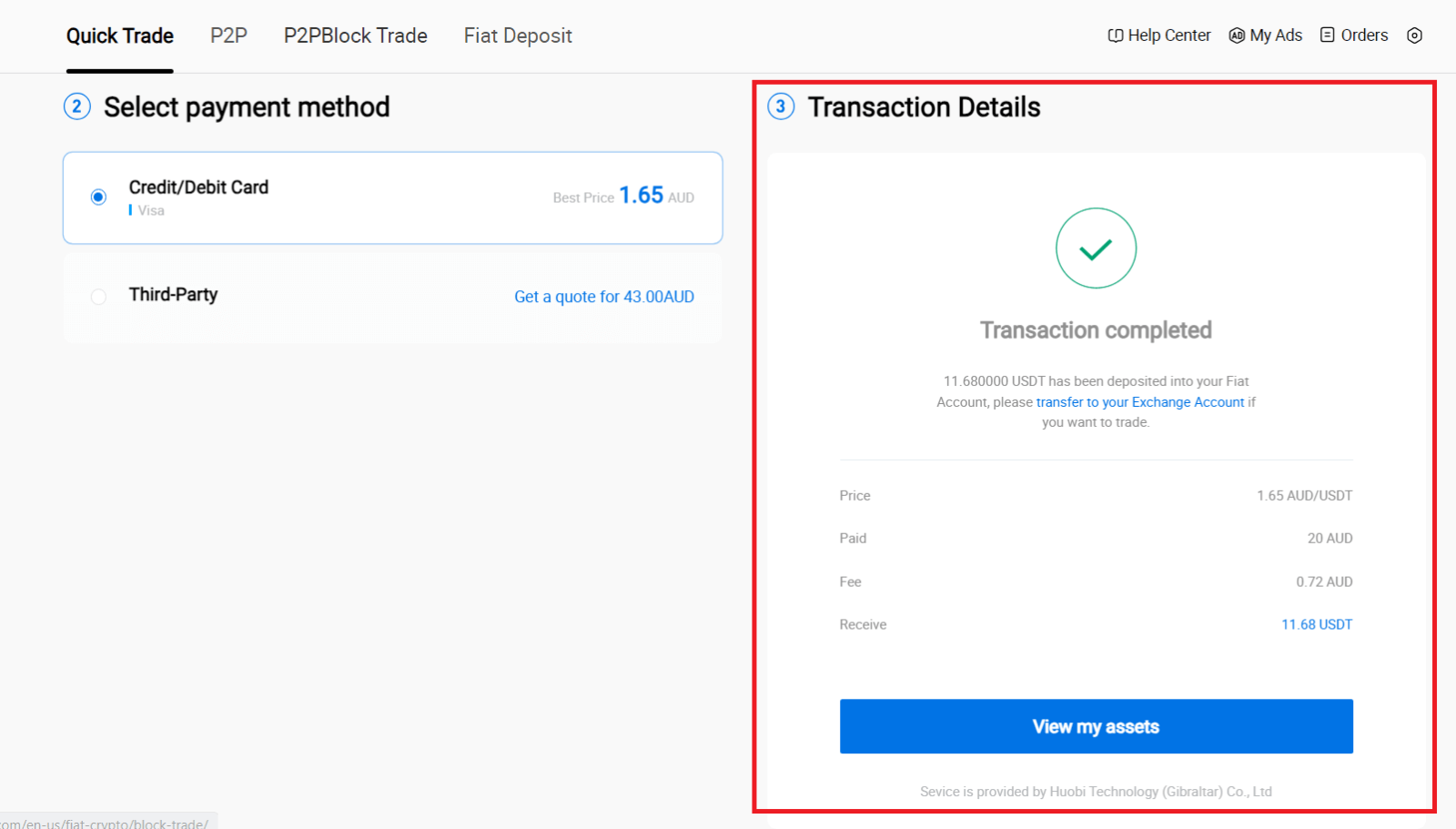
Nunua Crypto kupitia Kadi ya Mkopo/Debit kwenye HTX (Programu)
1. Ingia kwenye Programu yako ya HTX, bofya [Nunua Crypto] .
2. Chagua [Biashara ya Haraka] na uguse [USD] ili kubadilisha sarafu yako ya fiat.
3. Hapa tunachukua USDT kama mfano, weka kiasi ambacho ungependa kununua na uguse [Nunua USDT].
4. Chagua [Kadi ya Debit/Mikopo] kama njia yako ya kulipa ili uendelee.
5. Ikiwa wewe ni mgeni katika malipo ya kadi ya mkopo/ya benki, unahitaji kuunganisha kadi yako ya mkopo/debit kwanza.



Baada ya kuunganisha kadi yako kwa mafanikio, tafadhali angalia mara mbili maelezo ya muamala wako. Ikiwa kila kitu kiko sawa, bofya [Lipa] .
6. Subiri kwa muda mfupi ili kukamilisha muamala. Baada ya hapo, umefanikiwa kununua crypto kupitia HTX.
Jinsi ya Kununua Crypto kupitia Salio la Wallet kwenye HTX
Nunua Crypto kupitia Salio la Wallet kwenye HTX (Tovuti)
1. Ingia kwenye HTX yako , bofya [Nunua Crypto], na uchague [Biashara ya Haraka].
2. Chagua sarafu ya fiat kwa malipo na crypto unayotaka kununua. Ingiza kiasi au kiasi cha ununuzi unaotaka.  3. Chagua Salio la Wallet kama njia yako ya kulipa.
3. Chagua Salio la Wallet kama njia yako ya kulipa.
Baada ya hapo, angalia mara mbili maelezo yako ya muamala. Ikiwa kila kitu kiko sawa, bofya [Lipa...] . 
4. Subiri kwa muda ili kukamilisha muamala. Baada ya hapo, umefanikiwa kununua crypto kupitia HTX. 

Nunua Crypto kupitia Salio la Wallet kwenye HTX (Programu)
1. Ingia kwenye Programu yako ya HTX, bofya [Nunua Crypto] .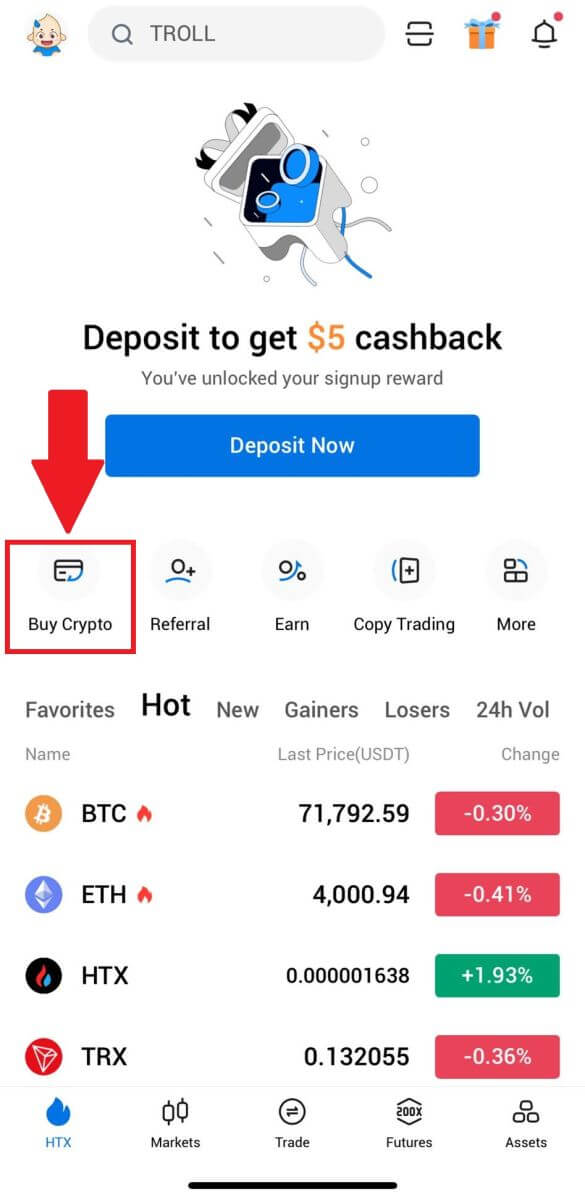
2. Chagua [Biashara ya Haraka] na uguse [USD] ili kubadilisha sarafu yako ya fiat. 3. Hapa tunachukua USDT kama mfano, weka kiasi ambacho ungependa kununua na uguse [Nunua USDT]. 4. Chagua [Salio la Wallet] kama njia yako ya kulipa ili uendelee. 5. Subiri kwa muda ili kukamilisha muamala. Baada ya hapo, umefanikiwa kununua crypto kupitia HTX.
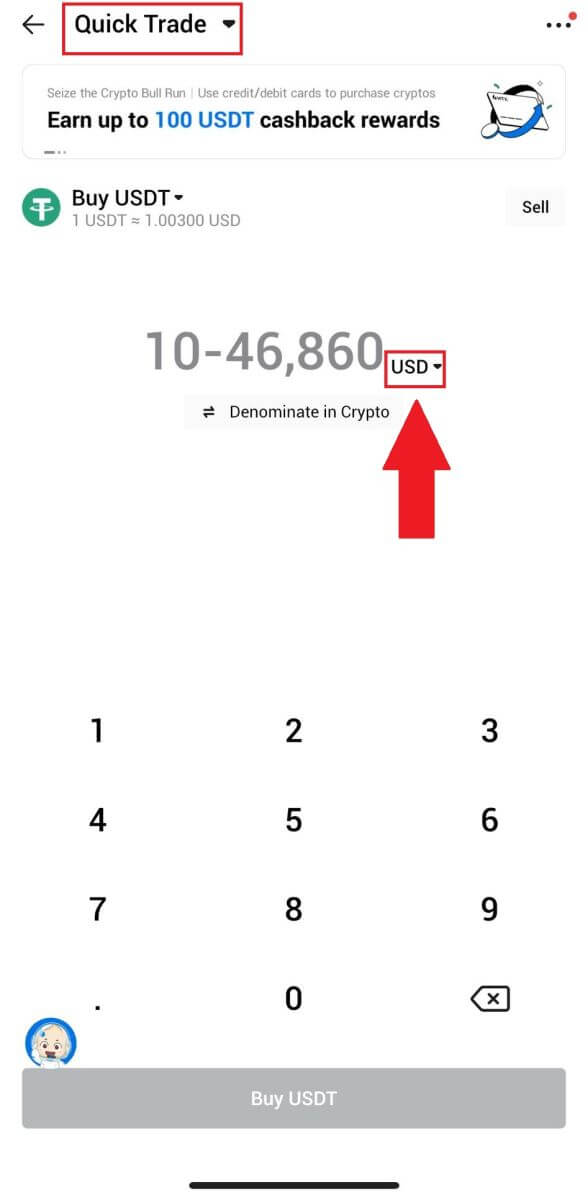
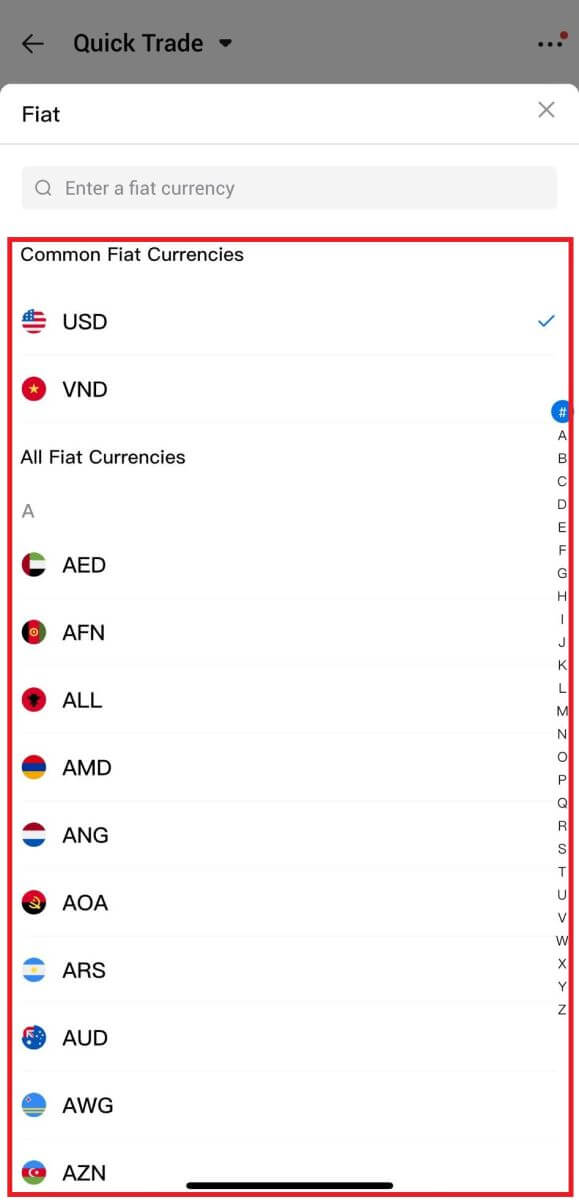
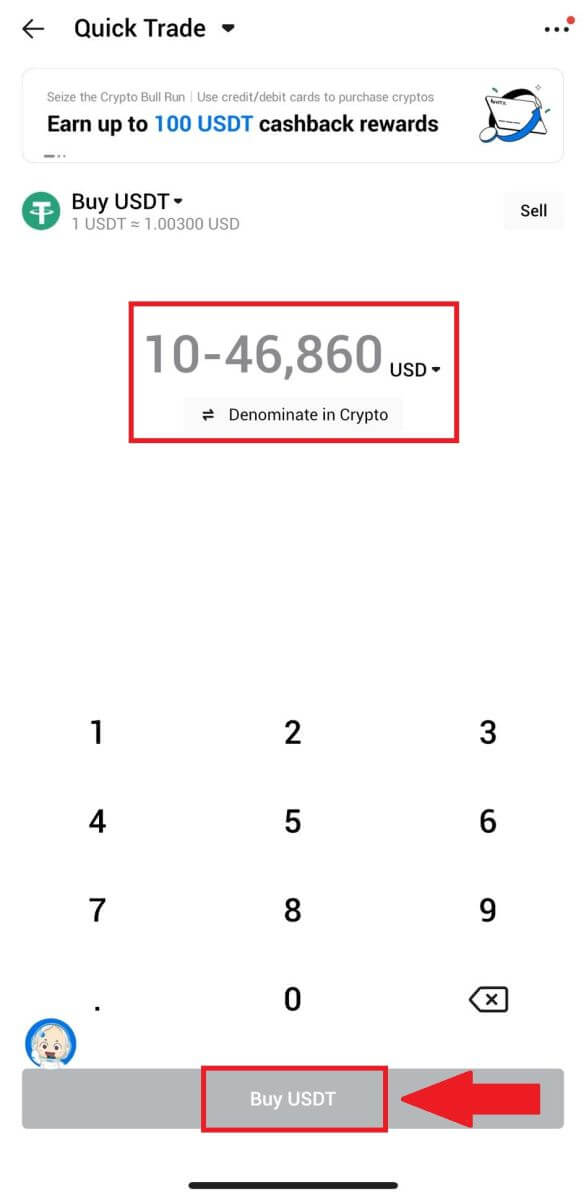
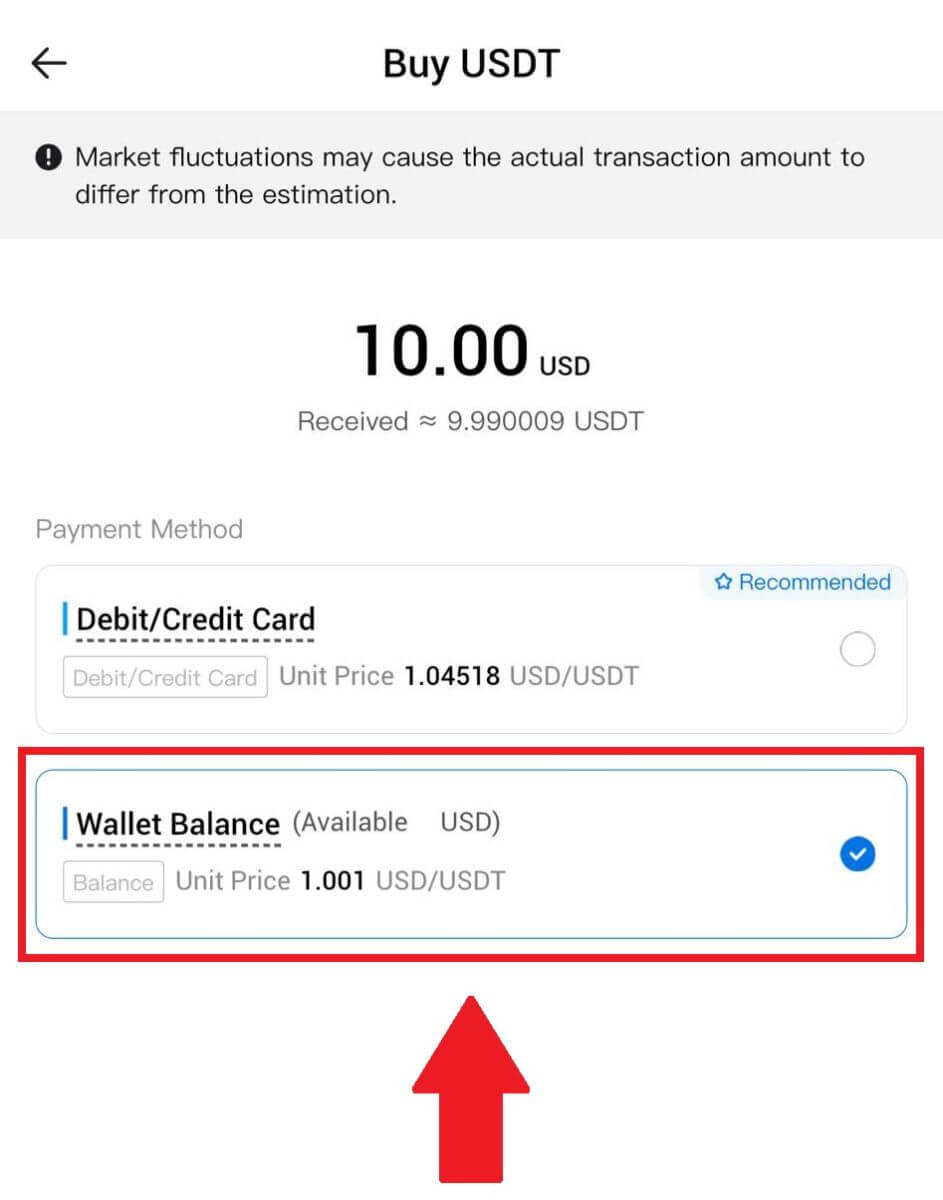
Jinsi ya Kununua Crypto kupitia Mtu wa Tatu kwenye HTX
1. Ingia kwenye HTX yako , bofya [Nunua Crypto], na uchague [Biashara ya Haraka].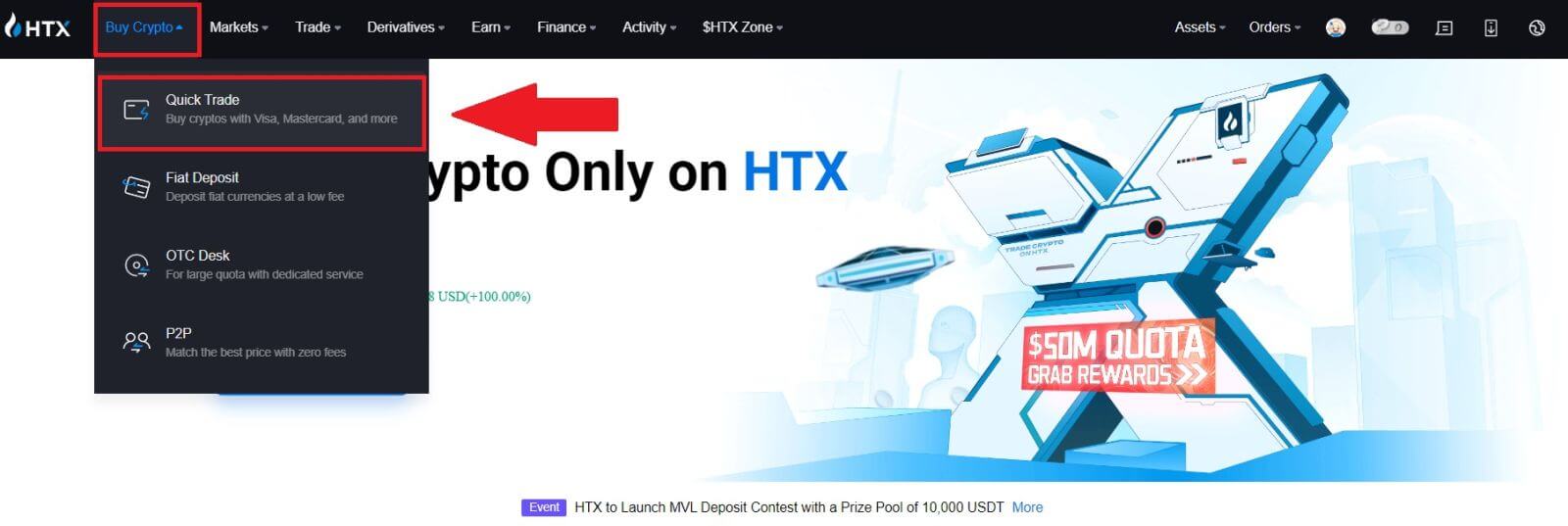
2. Ingiza na uchague sarafu ya Fiat unayotaka kulipia. Hapa, tunachukua USD kama mfano na kununua 33 USD.
Chagua [Mtu Nyingine] kama njia ya kulipa.
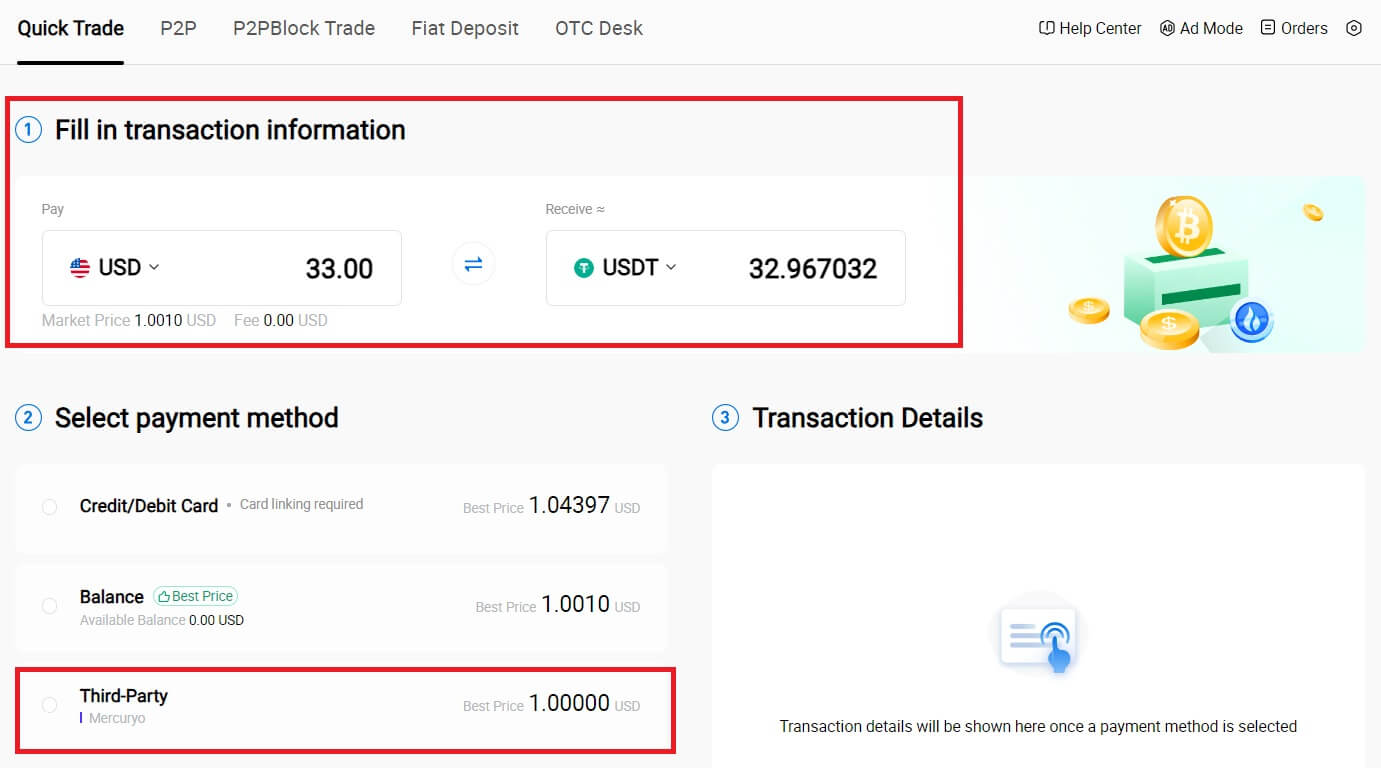
3. Kagua Maelezo ya Muamala wako.
Weka alama kwenye kisanduku na ubofye [Lipa...] . Utaelekezwa kwenye ukurasa rasmi wa mtoa huduma wa watu wengine ili kuendelea na ununuzi.
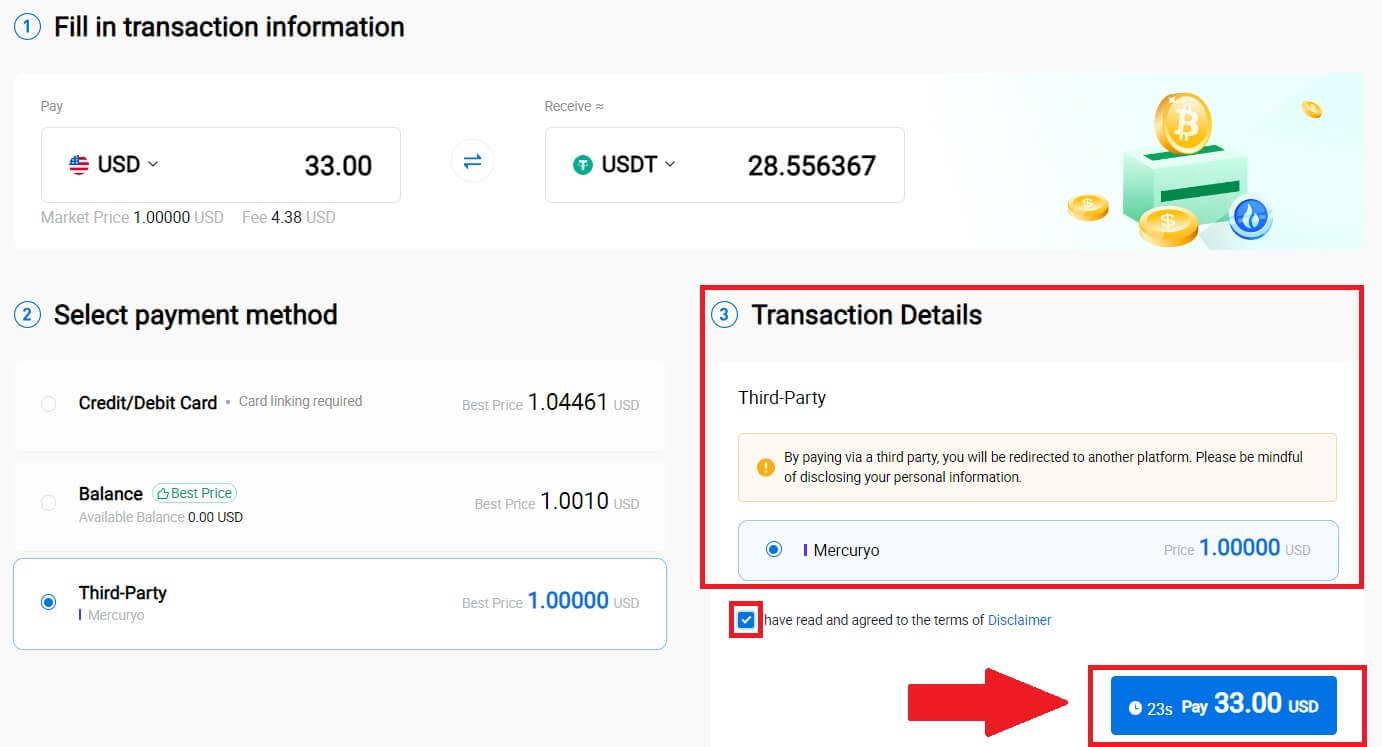
Jinsi ya Kununua Crypto kupitia P2P kwenye HTX
Nunua Crypto kupitia P2P kwenye HTX (Tovuti)
1. Ingia kwenye HTX yako , bofya [Nunua Crypto], na uchague [P2P].
2. Kwenye ukurasa wa muamala, chagua mfanyabiashara unayetaka kufanya naye biashara na ubofye [Nunua].
3. Bainisha kiasi cha Sarafu ya Fiat ambacho uko tayari kulipa katika safuwima ya [Nataka kulipa] . Vinginevyo, una chaguo la kuingiza kiasi cha USDT unacholenga kupokea katika safuwima ya [Nitapokea] . Kiasi cha malipo kinacholingana katika Sarafu ya Fiat kitahesabiwa kiotomatiki, au kinyume chake, kulingana na mchango wako.
Bofya kwenye [Nunua], na baadaye, utaelekezwa kwenye Ukurasa wa Kuagiza. 
4. Kufikia ukurasa wa kuagiza, unapewa dirisha la dakika 10 ili kuhamisha fedha kwenye akaunti ya benki ya P2P Merchant. Weka kipaumbele kukagua maelezo ya agizo ili kuthibitisha kuwa ununuzi unalingana na mahitaji yako ya muamala.
- Chunguza maelezo ya malipo yaliyoonyeshwa kwenye ukurasa wa Agizo na uendelee kukamilisha uhamishaji hadi akaunti ya benki ya P2P Merchant.
- Tumia fursa ya kisanduku cha Chat ya Moja kwa Moja kwa mawasiliano ya wakati halisi na Wafanyabiashara wa P2P, kuhakikisha mwingiliano usio na mshono.
- Baada ya kukamilisha uhamishaji wa hazina, tafadhali chagua kisanduku kilichoandikwa [Nimelipia].

5. Tafadhali subiri Mfanyabiashara wa P2P atoe USDT na kukamilisha agizo. Baada ya hapo, umekamilisha ununuzi wa crypto kwa mafanikio kupitia HTX P2P.
Nunua Crypto kupitia P2P kwenye HTX (Programu)
1. Ingia kwenye Programu yako ya HTX, bofya [Nunua Crypto] .
2. Chagua [P2P] ili kwenda kwenye ukurasa wa muamala, chagua mfanyabiashara unayetaka kufanya naye biashara na ubofye [Nunua]. Hapa, tunatumia USDT kama mfano. 
3. Weka kiasi cha Fedha cha Fiat ambacho uko tayari kulipa. Kiasi cha malipo kinacholingana katika Sarafu ya Fiat kitahesabiwa kiotomatiki, au kinyume chake, kulingana na mchango wako.
Bofya kwenye [Nunua USDT], na baadaye, utaelekezwa kwenye Ukurasa wa Kuagiza. 
4. Kufikia ukurasa wa kuagiza, unapewa dirisha la dakika 10 ili kuhamisha fedha kwenye akaunti ya benki ya P2P Merchant. Bofya kwenye [Maelezo ya Agizo] ili kukagua maelezo ya agizo na uthibitishe kuwa ununuzi unalingana na mahitaji yako ya muamala.
- Chunguza maelezo ya malipo yaliyoonyeshwa kwenye ukurasa wa Agizo na uendelee kukamilisha uhamishaji hadi akaunti ya benki ya P2P Merchant.
- Tumia fursa ya kisanduku cha Chat ya Moja kwa Moja kwa mawasiliano ya wakati halisi na Wafanyabiashara wa P2P, kuhakikisha mwingiliano usio na mshono.
- Baada ya kukamilisha uhamishaji wa hazina, tafadhali chagua kisanduku kilichoandikwa [Nimelipia. Mjulishe muuzaji].

5. Tafadhali subiri Mfanyabiashara wa P2P atoe USDT na kukamilisha agizo. Baada ya hapo, umekamilisha ununuzi wa crypto kwa mafanikio kupitia HTX P2P.
Jinsi ya kuweka Crypto kwenye HTX
Amana Crypto kwenye HTX (Tovuti)
1. Ingia kwenye akaunti yako ya HTX na ubofye [Mali].
2. Bofya kwenye [Amana] ili kuendelea.
Kumbuka:
Unapobofya sehemu zilizo chini ya Sarafu na Mtandao, unaweza kutafuta Sarafu na Mtandao unaopendelea.
Wakati wa kuchagua mtandao, hakikisha kuwa unalingana na mtandao wa mfumo wa uondoaji. Kwa mfano, ukichagua mtandao wa TRC20 kwenye HTX, chagua mtandao wa TRC20 kwenye jukwaa la uondoaji. Kuchagua mtandao usio sahihi kunaweza kusababisha upotevu wa fedha.
Kabla ya kuweka, angalia anwani ya mkataba wa ishara. Hakikisha inalingana na anwani ya mkataba wa tokeni inayotumika kwenye HTX; vinginevyo, mali yako inaweza kupotea.
Fahamu kuwa kuna mahitaji ya chini ya amana kwa kila tokeni kwenye mitandao tofauti. Amana zilizo chini ya kiwango cha chini zaidi hazitawekwa kwenye akaunti na haziwezi kurejeshwa.
 3. Chagua sarafu ya siri ambayo ungependa kuweka. Hapa, tunatumia BTC kama mfano.
3. Chagua sarafu ya siri ambayo ungependa kuweka. Hapa, tunatumia BTC kama mfano.
Chagua Msururu (mtandao) ambao ungependa kuweka amana. 
4. Kisha, bofya [Tuma Anwani ya Amana] . Arifa ya amana ya ujumbe itatumwa kwa barua pepe yako ili kuhakikisha usalama wa mali yako, bofya [Thibitisha] ili kuendelea. 

5. Bofya anwani ya Nakili au changanua msimbo wa QR ili kupata anwani ya amana. Bandika anwani hii kwenye sehemu ya anwani ya uondoaji kwenye jukwaa la uondoaji.
Fuata maagizo yaliyotolewa kwenye jukwaa la uondoaji ili kuanzisha ombi la kujiondoa. 
6. Baada ya hapo, unaweza kupata rekodi zako za hivi majuzi za amana katika [Mali] - [Historia].

Amana Crypto kwenye HTX (Programu)
1. Fungua programu ya HTX na uguse [Vipengee].
2. Gonga kwenye [Amana] ili kuendelea.
Kumbuka:
Unapobofya sehemu zilizo chini ya Sarafu na Mtandao, unaweza kutafuta Sarafu na Mtandao unaopendelea.
Wakati wa kuchagua mtandao, hakikisha kuwa unalingana na mtandao wa mfumo wa uondoaji. Kwa mfano, ukichagua mtandao wa TRC20 kwenye HTX, chagua mtandao wa TRC20 kwenye jukwaa la uondoaji. Kuchagua mtandao usio sahihi kunaweza kusababisha upotevu wa fedha.
Kabla ya kuweka, angalia anwani ya mkataba wa ishara. Hakikisha inalingana na anwani ya mkataba wa tokeni inayotumika kwenye HTX; vinginevyo, mali yako inaweza kupotea.
Fahamu kuwa kuna mahitaji ya chini ya amana kwa kila tokeni kwenye mitandao tofauti. Amana zilizo chini ya kiwango cha chini zaidi hazitawekwa kwenye akaunti na haziwezi kurejeshwa.

3. Chagua tokeni ambazo ungependa kuweka. Unaweza kutumia upau wa utafutaji kutafuta tokeni unazotaka.
Hapa, tunatumia BTC kama mfano. 
4. Chagua mtandao wa amana ili kuendelea. 
5. Bofya Anwani ya Nakili au changanua Msimbo wa QR ili kupata anwani ya amana. Bandika anwani hii kwenye sehemu ya anwani ya uondoaji kwenye jukwaa la uondoaji.
Fuata maagizo yaliyotolewa kwenye jukwaa la uondoaji ili kuanzisha ombi la kujiondoa. 
6. Baada ya kuanzisha ombi la uondoaji, amana ya ishara inahitaji kuthibitishwa na kuzuia. Baada ya kuthibitishwa, amana itawekwa kwenye akaunti yako ya Ufadhili.
Jinsi ya kuweka Fiat kwenye HTX
Amana Fiat kwenye HTX (Tovuti)
1. Ingia kwenye HTX yako , bofya [Nunua Crypto], na uchague [Fiat Deposit].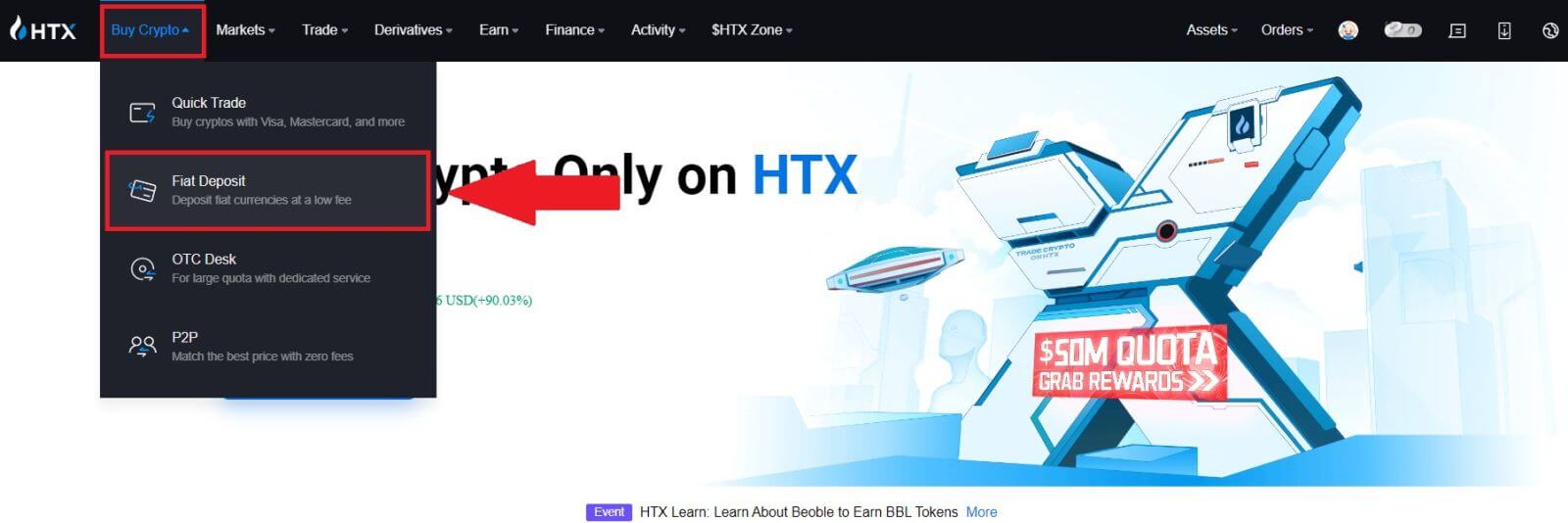
2. Chagua Fedha yako ya Fiat , weka kiasi ambacho ungependa kuweka, na ubofye [Inayofuata].
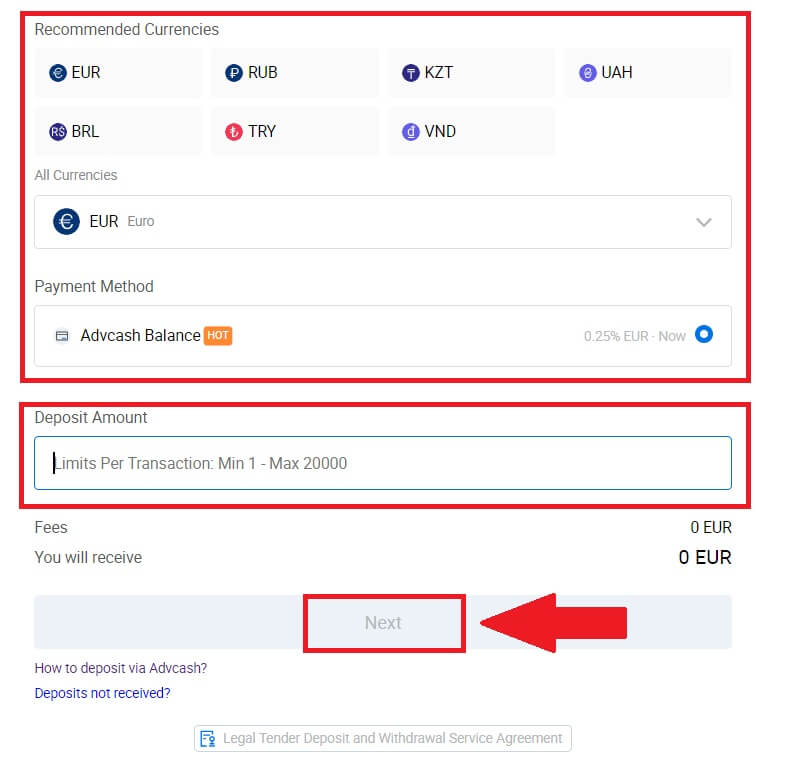
3. Kisha, bofya [Lipa] na utaelekezwa kwenye ukurasa wa malipo.
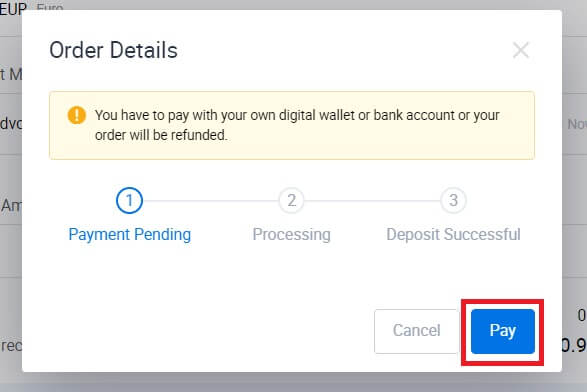
4. Baada ya kumaliza malipo, subiri kwa muda kwa amana yako kuchakatwa, na umefanikiwa kuweka fiat kwenye akaunti yako.
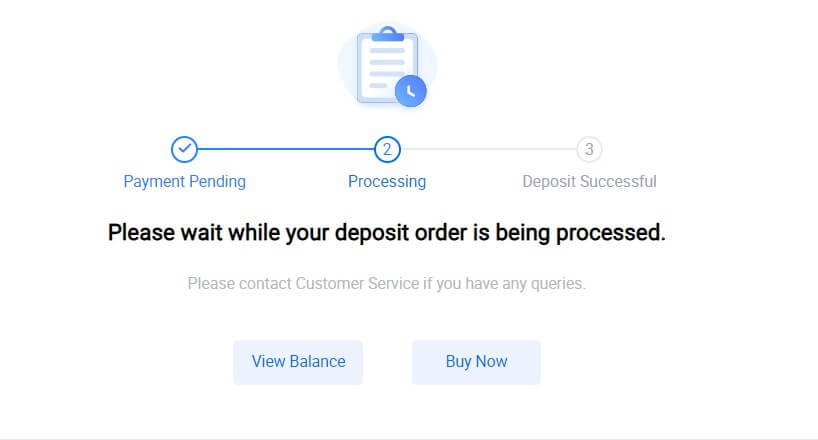
Amana Fiat kwenye HTX (Programu)
1. Fungua programu ya HTX na uguse [Vipengee].
2. Gonga kwenye [Amana] ili kuendelea.
3. Chagua fiat ambayo ungependa kuweka. Unaweza kutumia upau wa utafutaji kutafuta sarafu ya fiat unayotaka.
4. Weka kiasi ambacho ungependa kuweka, kagua njia yako ya kulipa, weka alama kwenye kisanduku, kisha ubofye [Inayofuata].
5. Kagua Maelezo ya Agizo lako na ubofye [Lipa]. Kisha , utaelekezwa kwenye ukurasa wa malipo.
Baada ya kumaliza malipo, subiri kwa muda kwa amana yako kuchakatwa, na umefanikiwa kuweka fiat kwenye akaunti yako.
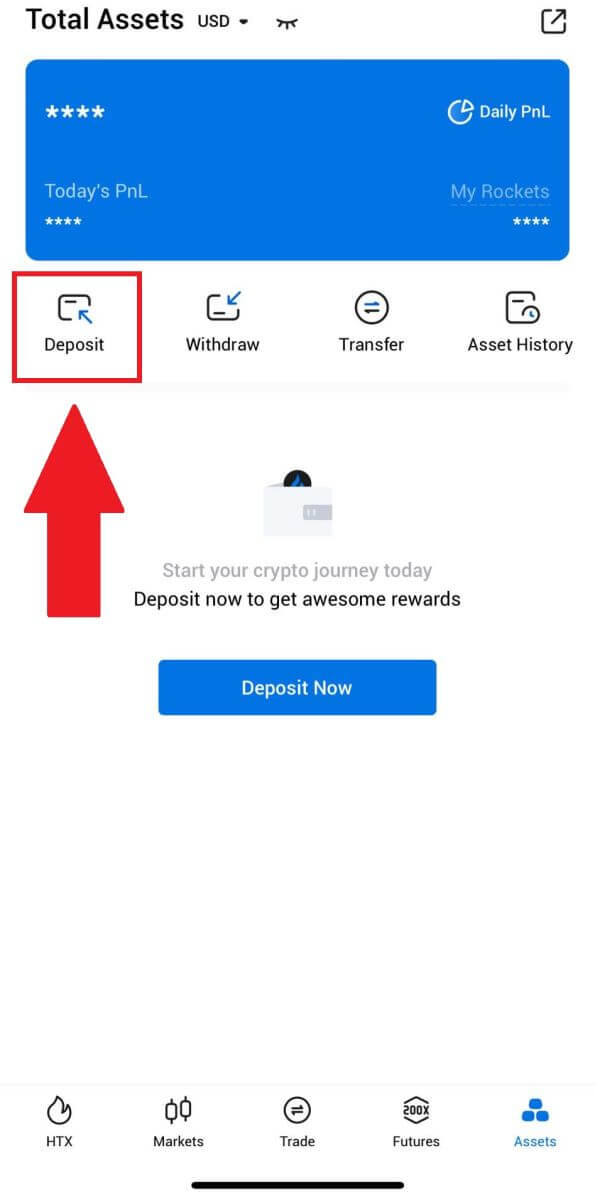
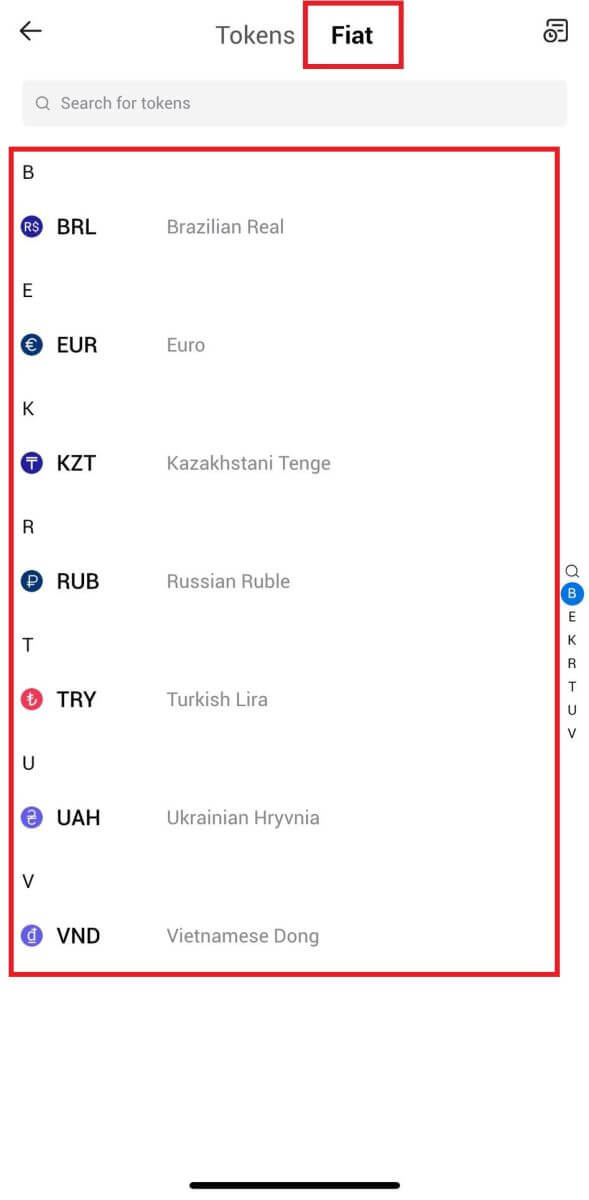
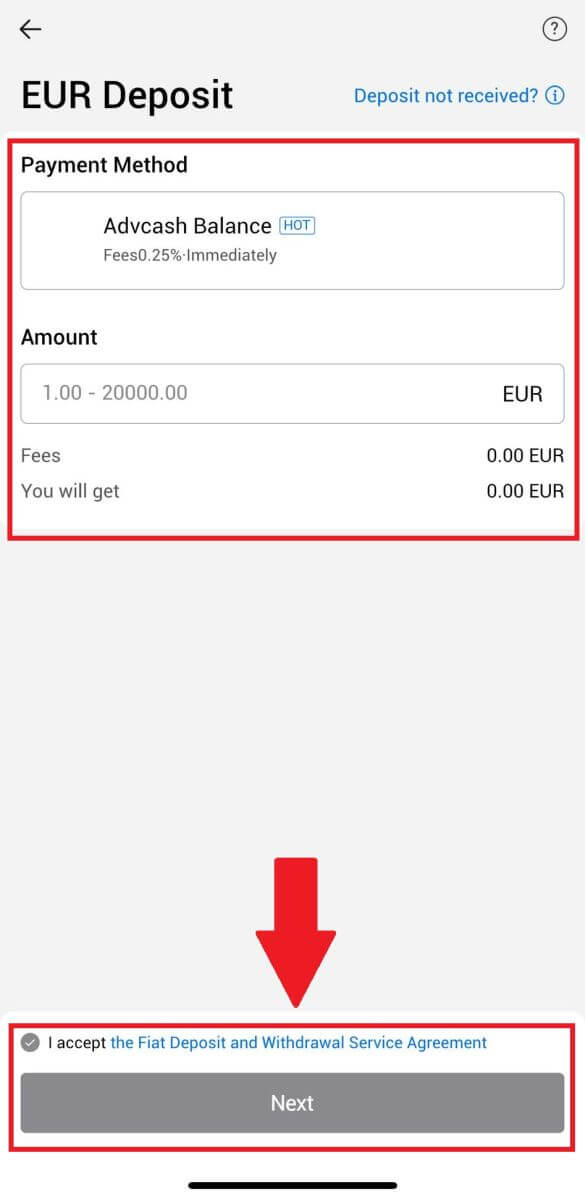
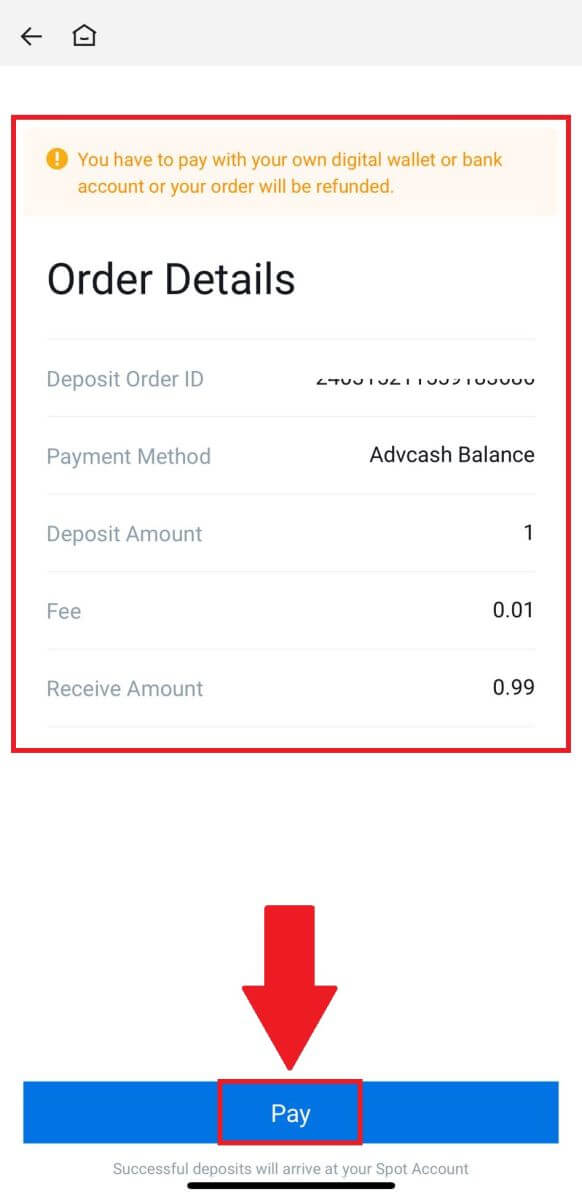
Jinsi ya kufanya biashara ya Cryptocurrency kwenye HTX
Jinsi ya kufanya Biashara ya Spot kwenye HTX (Tovuti)
Hatua ya 1: Ingia kwenye akaunti yako ya HTX na ubofye kwenye [Biashara] na uchague [Spot].  Hatua ya 2: Sasa utajipata kwenye kiolesura cha ukurasa wa biashara.
Hatua ya 2: Sasa utajipata kwenye kiolesura cha ukurasa wa biashara.
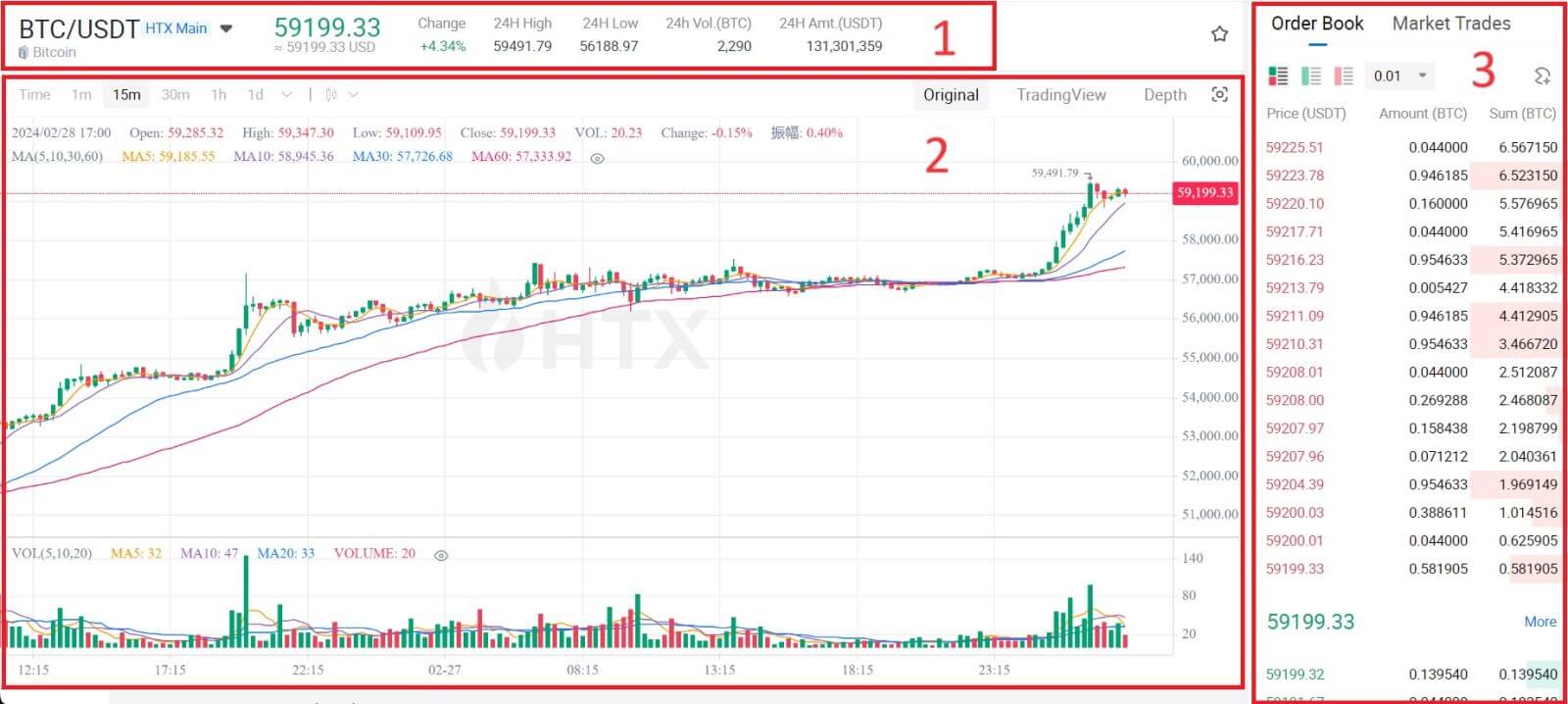
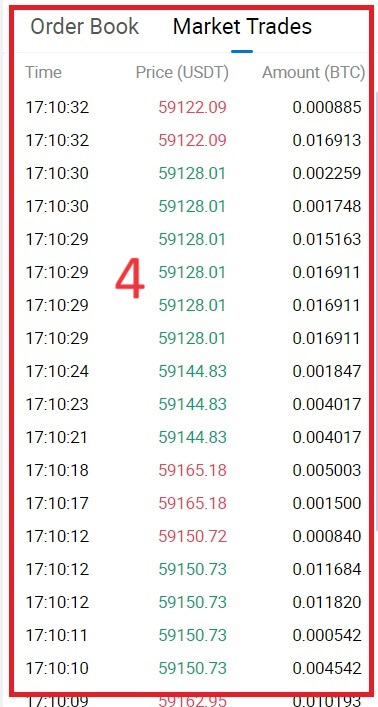
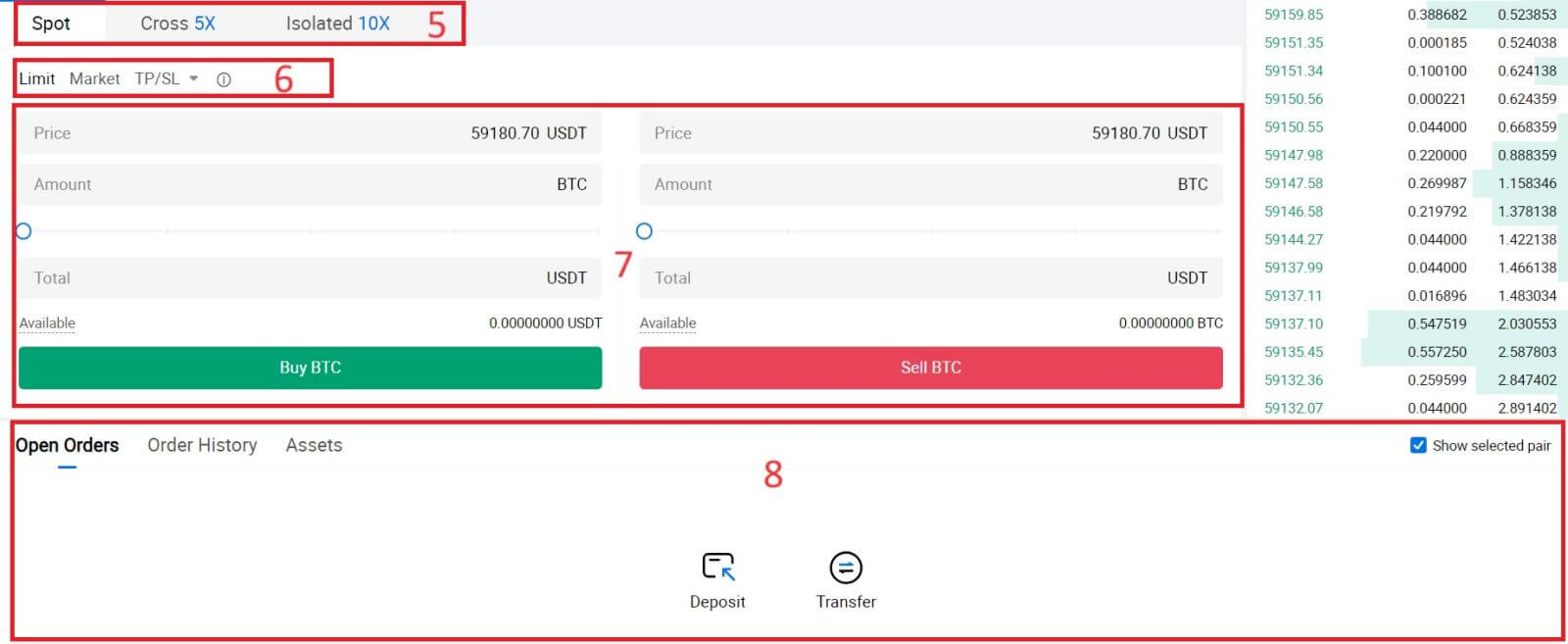
- Kiwango cha Uuzaji wa Bei ya Soko cha jozi ya biashara katika masaa 24.
- Chati ya vinara na Viashiria vya Kiufundi.
- Huuliza (Uza maagizo) kitabu / Zabuni (Kununua oda) kitabu.
- Shughuli ya hivi punde ya soko iliyokamilishwa.
- Aina ya Biashara.
- Aina ya maagizo.
- Nunua / Uza Cryptocurrency.
- Agizo lako la Kikomo / Agizo la Kusimamisha / Historia ya Agizo.
Kwa mfano, tutafanya biashara ya [Kikomo cha agizo] ili kununua BTC.
1. Ingia kwenye akaunti yako ya HTX na ubofye kwenye [Biashara] na uchague [Spot].
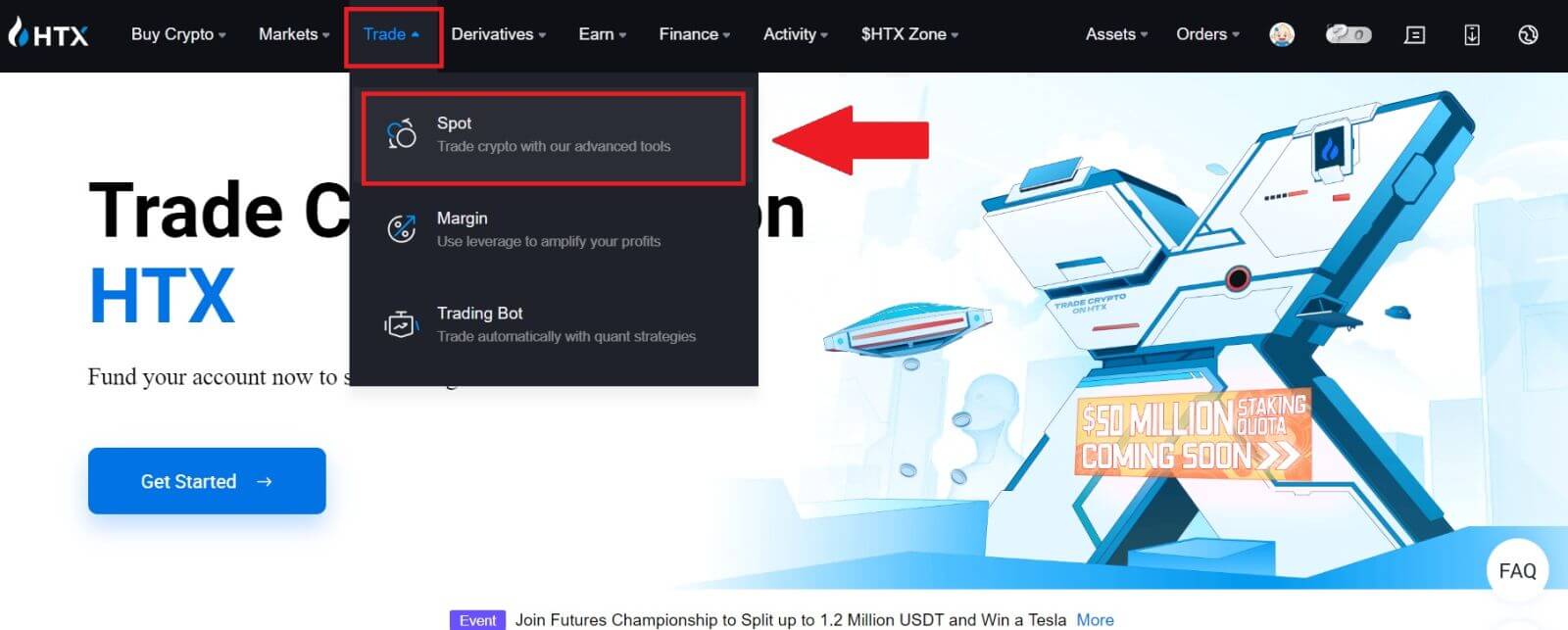 2. Bofya [USDT] na uchague jozi ya biashara ya BTC .
2. Bofya [USDT] na uchague jozi ya biashara ya BTC . 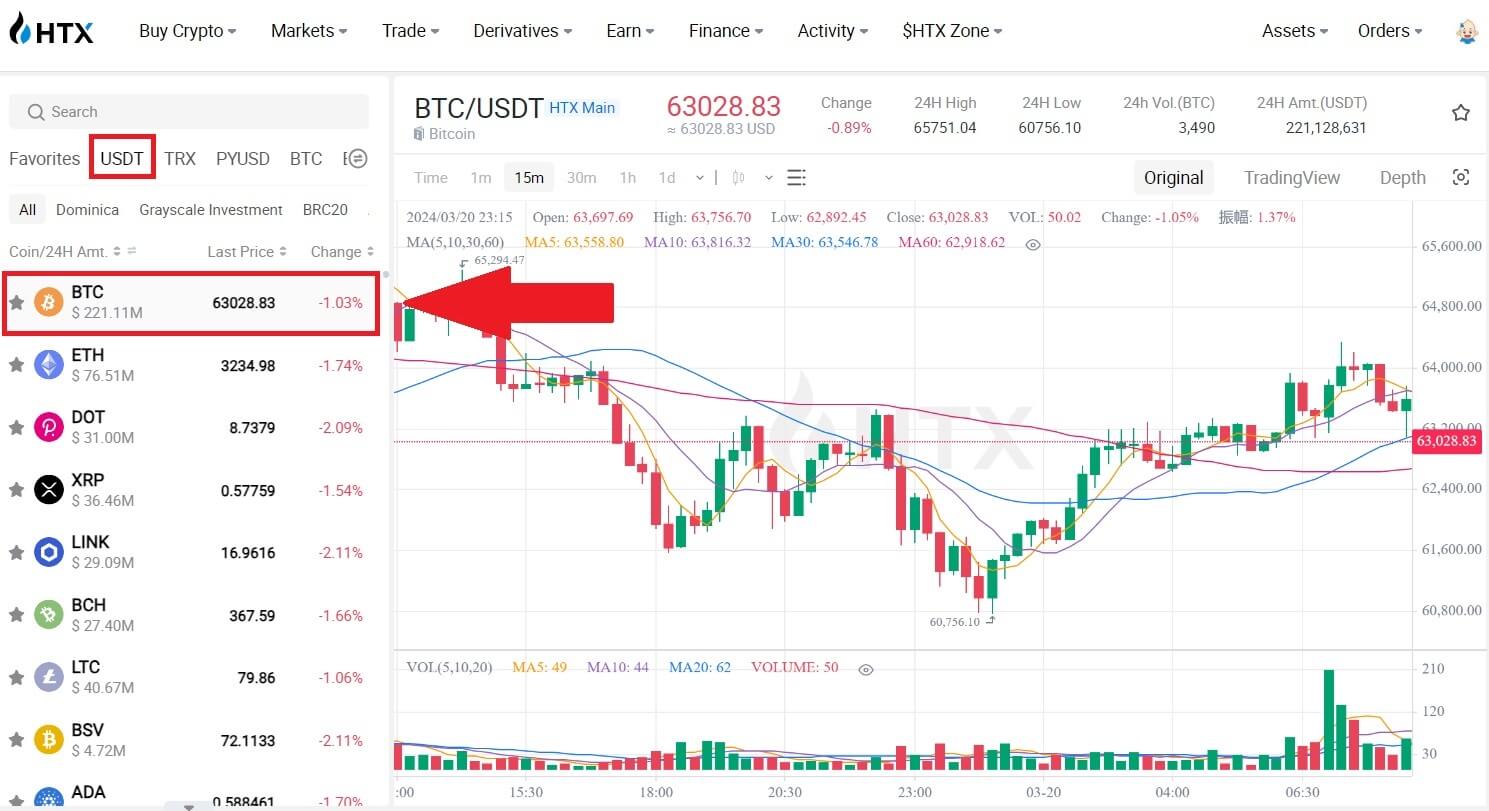 3. Sogeza chini hadi kwenye Sehemu ya Nunua/Uza . Chagua aina ya agizo (tutatumia Agizo la Kikomo kama mfano) katika menyu kunjuzi ya "Agizo la Kikomo".
3. Sogeza chini hadi kwenye Sehemu ya Nunua/Uza . Chagua aina ya agizo (tutatumia Agizo la Kikomo kama mfano) katika menyu kunjuzi ya "Agizo la Kikomo".
- Agizo la Kikomo hukuruhusu kuweka agizo la kununua au kuuza crypto kwa bei maalum;
- Agizo la Soko hukuruhusu kununua au kuuza crypto kwa bei ya sasa ya soko ya wakati halisi;
- Watumiaji wanaweza pia kutumia vipengele vya kina kama vile "TP/SL" au " Anzisha Agizo " ili kuagiza. Ingiza kiasi cha BTC unachotaka kununua, na gharama za USDT zitaonyeshwa ipasavyo.
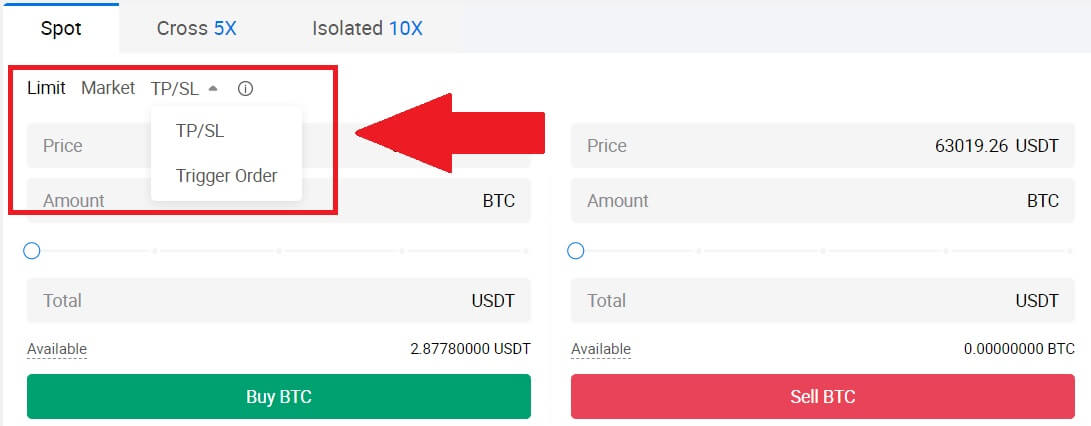
4. Weka bei katika USDT ambayo ungependa kununua BTC na kiasi cha BTC unachotaka kununua.
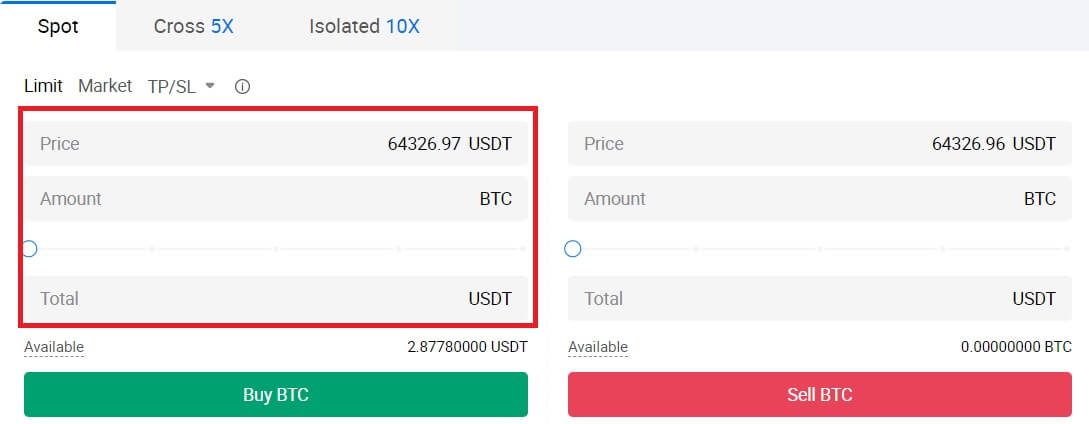 5. Bofya [Nunua BTC] na usubiri biashara ishughulikiwe.
5. Bofya [Nunua BTC] na usubiri biashara ishughulikiwe. 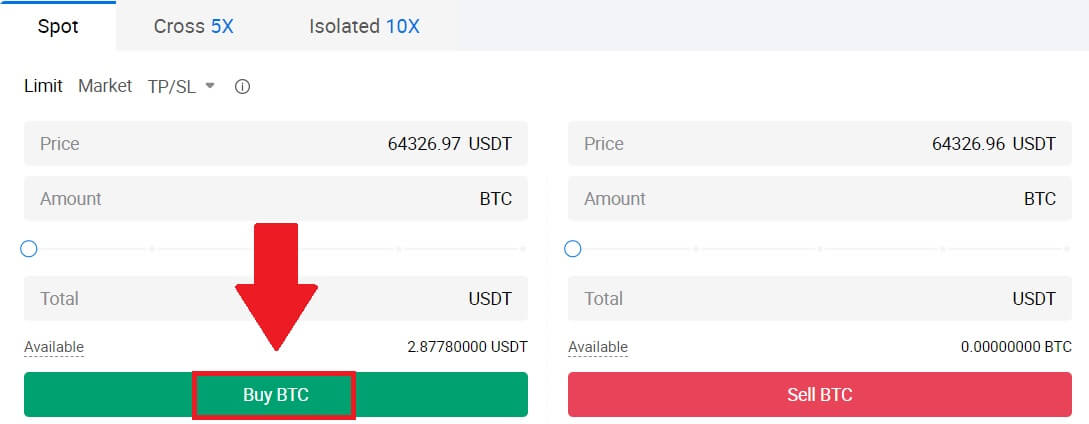 6. Mara tu bei ya soko ya BTC inapofikia bei uliyoweka, agizo la Kikomo litakamilika.
6. Mara tu bei ya soko ya BTC inapofikia bei uliyoweka, agizo la Kikomo litakamilika.
Notisi:
- Unaweza kuuza cryptos kwa njia ile ile kwa kubofya Sehemu ya Uuzaji.
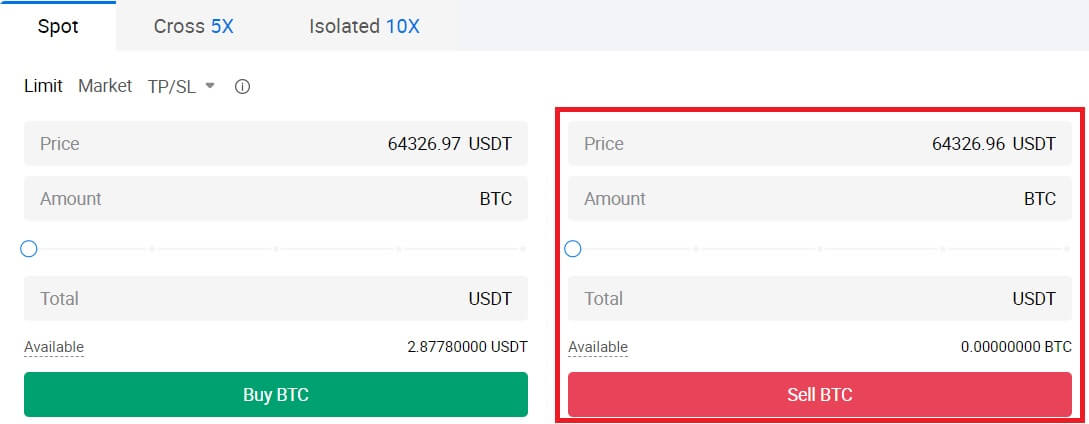
Angalia muamala wako uliokamilika kwa kusogeza chini na kubofya [Historia ya Agizo].

Jinsi ya kufanya Biashara ya Spot kwenye HTX (Programu)
1. Fungua programu yako ya HTX, kwenye ukurasa wa kwanza, gusa [Biashara].
2. Hapa kuna kiolesura cha ukurasa wa biashara.
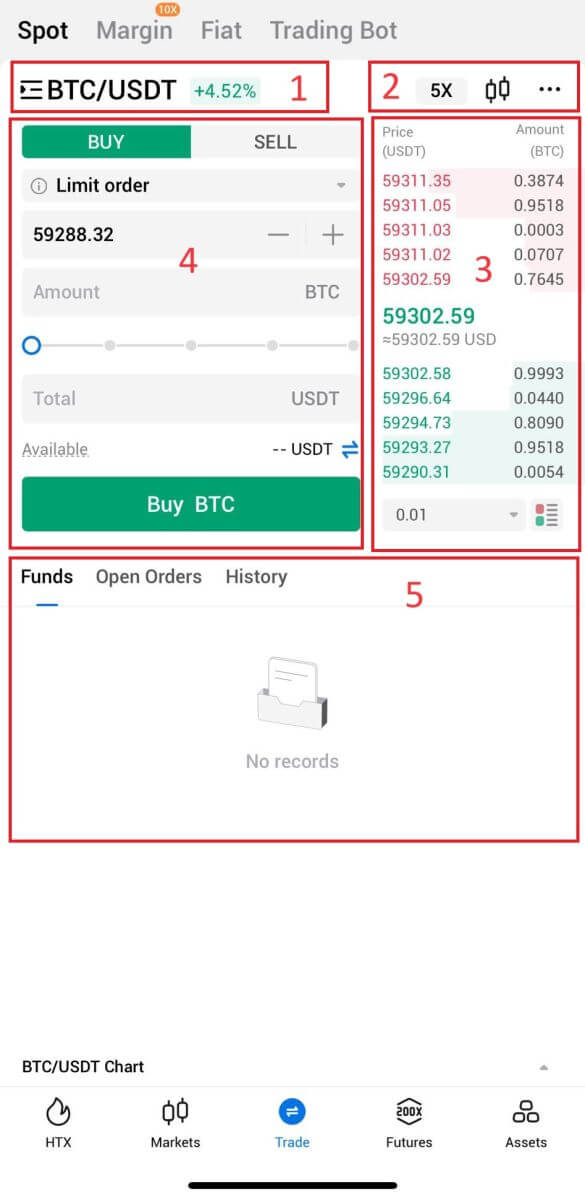
- Soko na jozi za Biashara.
- Chati ya wakati halisi ya vinara wa soko, jozi za biashara zinazotumika za cryptocurrency, sehemu ya "Nunua Crypto".
- Uza/Nunua Kitabu cha Agizo.
- Nunua/Uza Cryptocurrency.
- Fedha na maelezo ya Agizo.
Kwa mfano, tutafanya biashara ya [Kikomo cha agizo] ili kununua BTC.
1. Fungua programu yako ya HTX; kwenye ukurasa wa kwanza, gusa [Biashara].

2. Bofya kitufe cha menyu ya [mistari] ili kuonyesha jozi za biashara zinazopatikana.
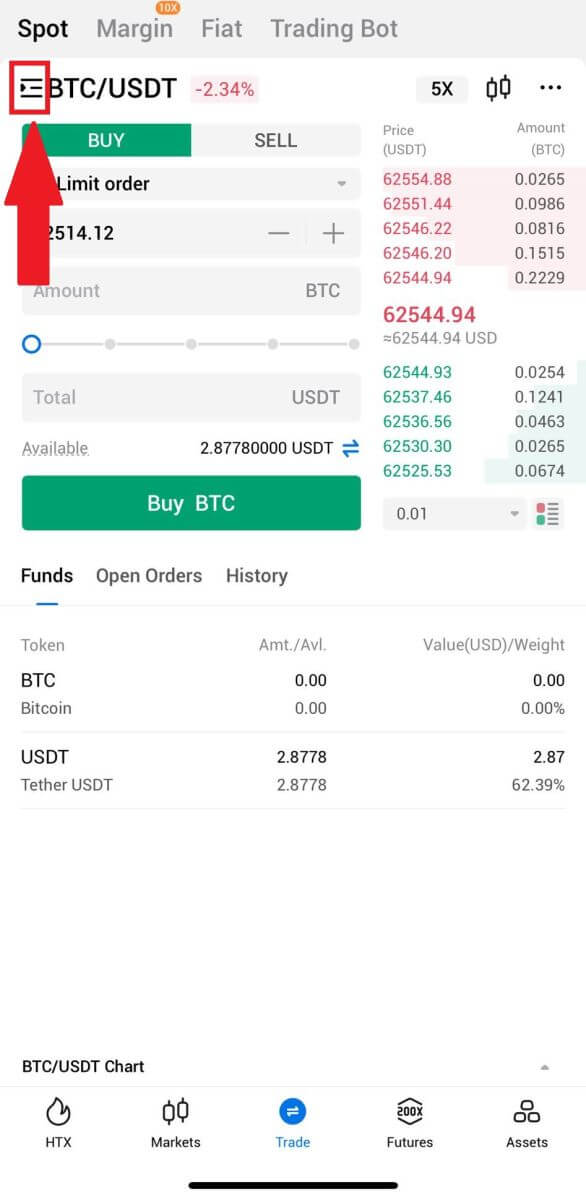
3. Bofya [USDT] na uchague jozi ya biashara ya BTC/USDT .
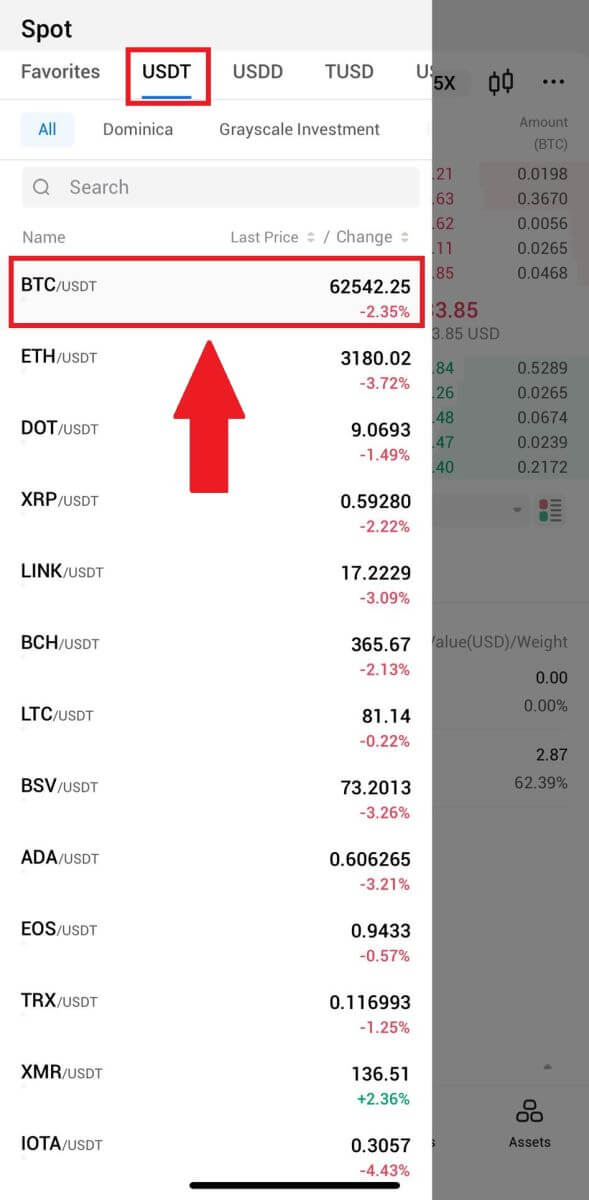
4. Chagua aina ya agizo (tutatumia Agizo la Kikomo kama mfano) katika menyu kunjuzi ya "Agizo la Kikomo".
- Agizo la Kikomo hukuruhusu kuweka agizo la kununua au kuuza crypto kwa bei maalum;
- Agizo la Soko hukuruhusu kununua au kuuza crypto kwa bei ya sasa ya soko ya wakati halisi;
- Watumiaji wanaweza pia kutumia vipengele vya kina kama vile " Stop-Limit" au " Anzisha Agizo " ili kufanya maagizo. Ingiza kiasi cha BTC unachotaka kununua, na gharama za USDT zitaonyeshwa ipasavyo.
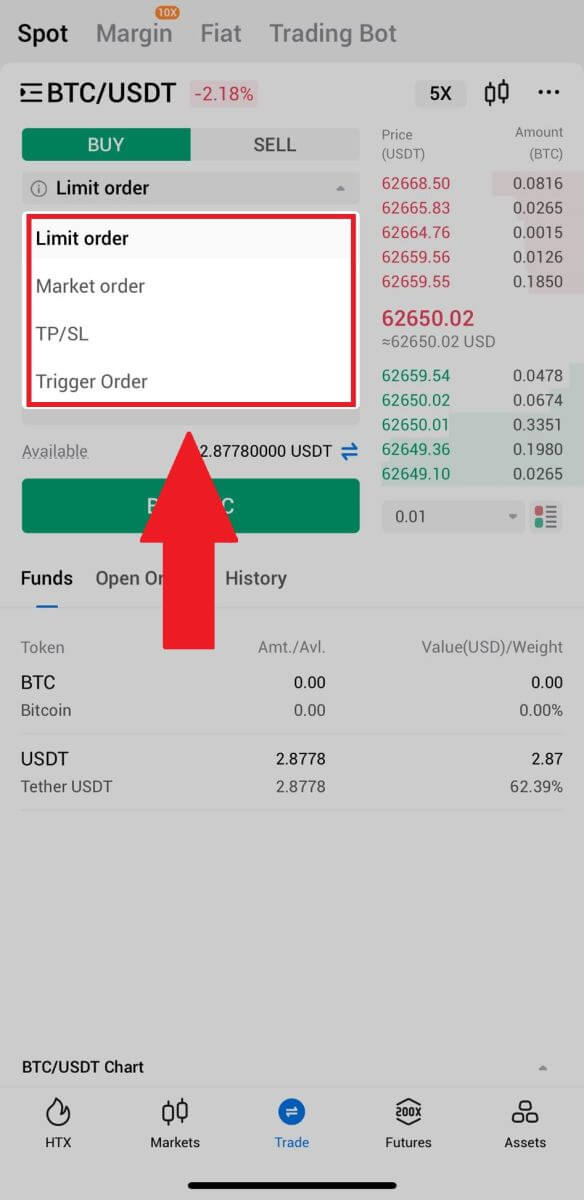
5. Weka bei katika USDT ambayo ungependa kununua BTC na kiasi cha BTC unachotaka kununua.
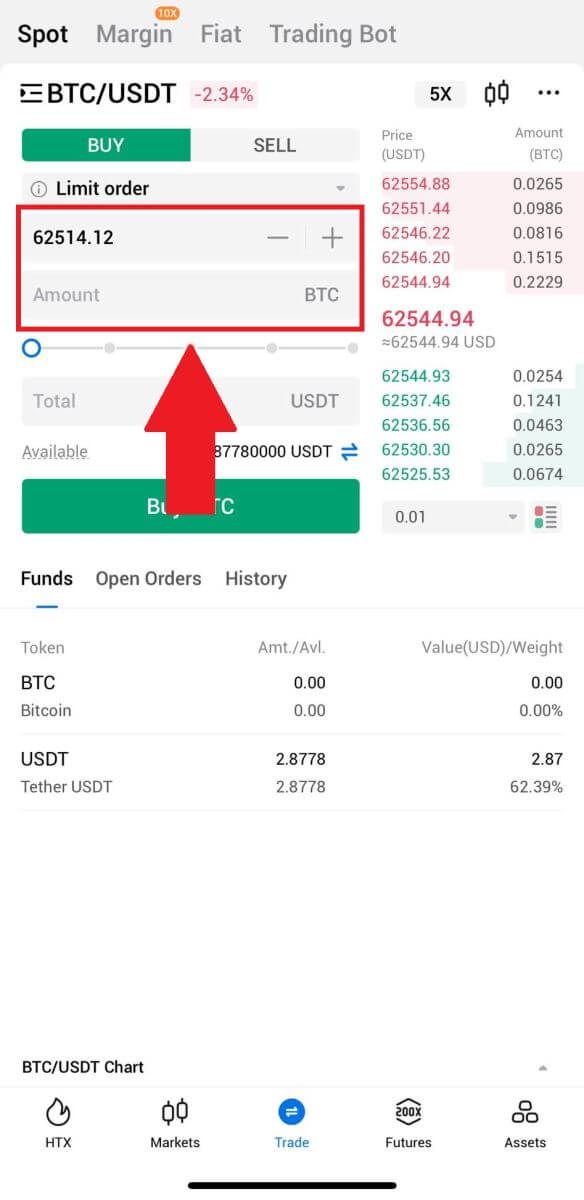
6. Bofya [Nunua BTC] na usubiri biashara kuchakatwa.
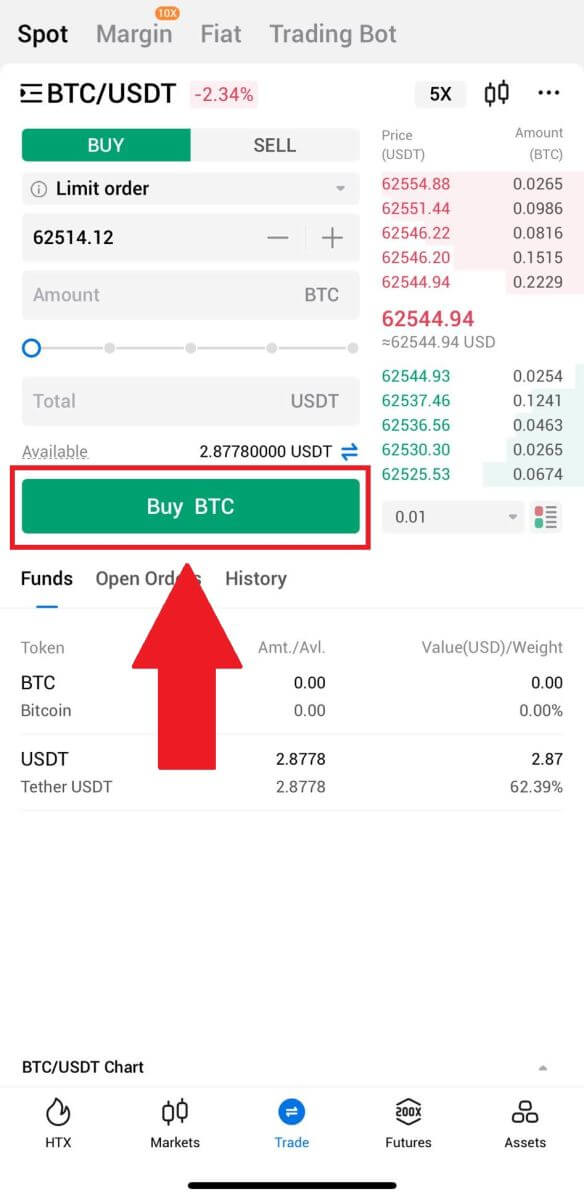
7. Mara tu bei ya soko ya BTC inapofikia bei uliyoweka, agizo la Kikomo litakamilika.
Notisi:
- Unaweza kuuza cryptos kwa njia sawa kwa kubofya "UZA" kwenye ukurasa wa "Spot".
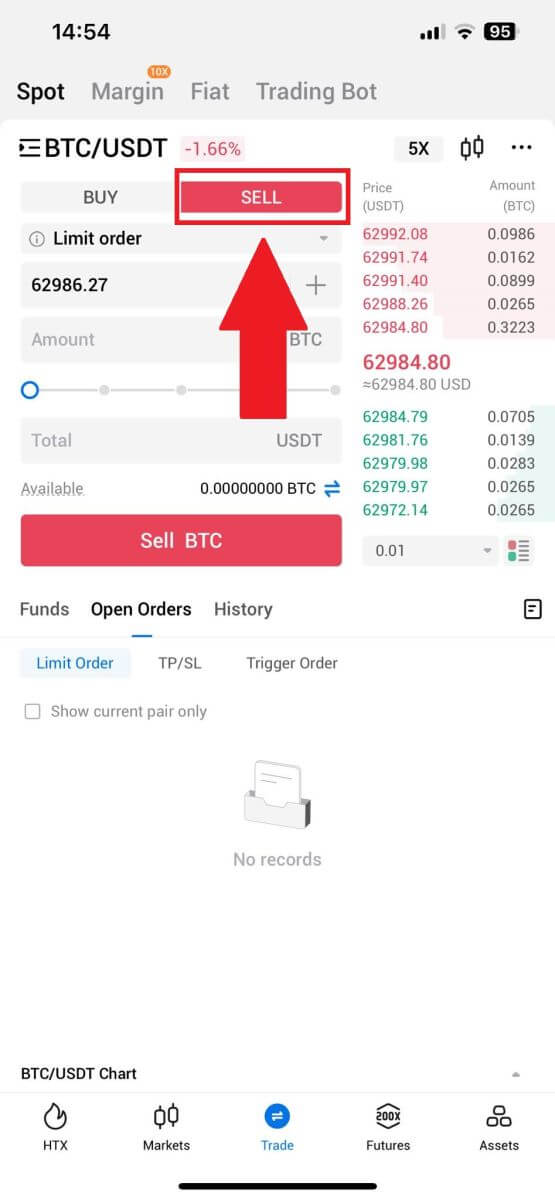
Angalia muamala wako uliokamilika kwa kubofya ikoni ifuatayo kwenye ukurasa wa [Spot] na uchague [Imekamilika].
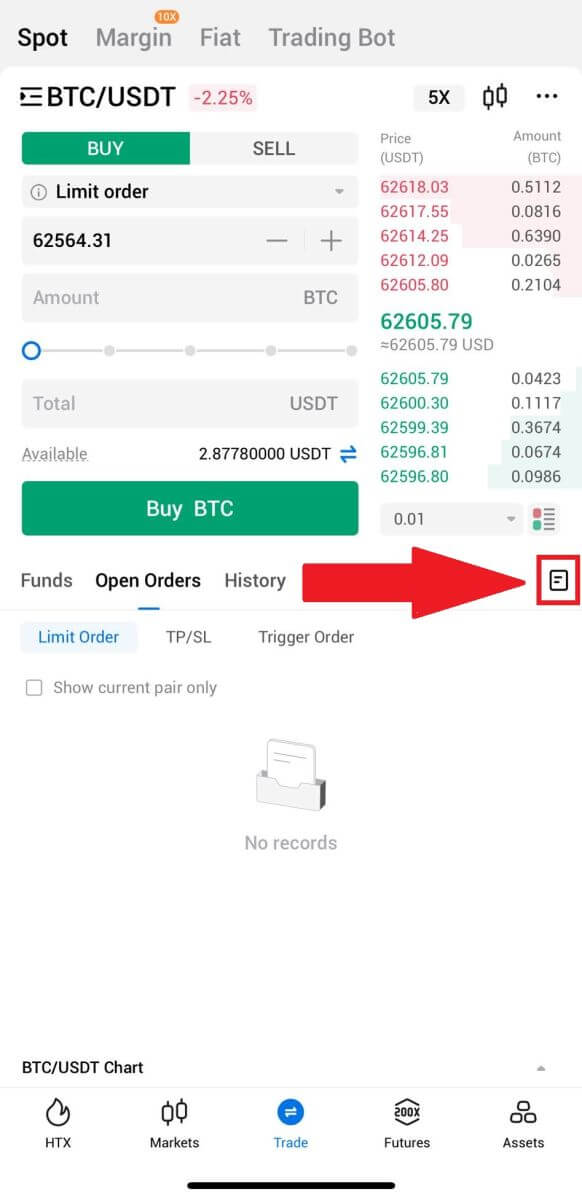
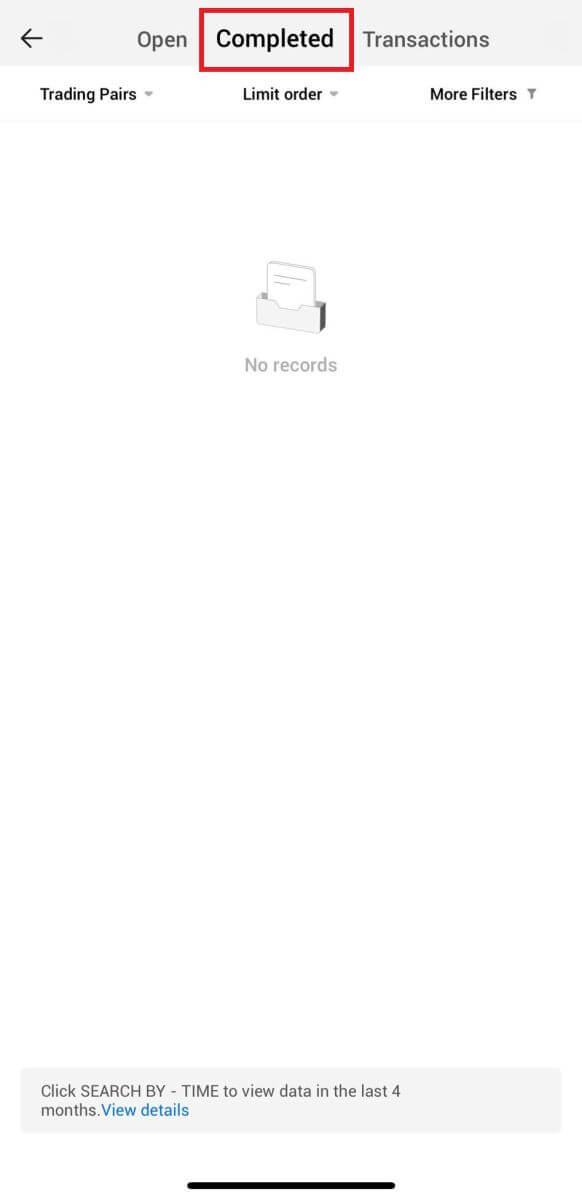
_
Jinsi ya Kutoa/Kuuza Crypto kwenye HTX
Jinsi ya Kuuza Crypto kupitia Salio la Wallet kwenye HTX
Uza Crypto kupitia Salio la Wallet kwenye HTX (Tovuti)
1. Ingia kwenye HTX yako , bofya [Nunua Crypto], na uchague [Biashara ya Haraka].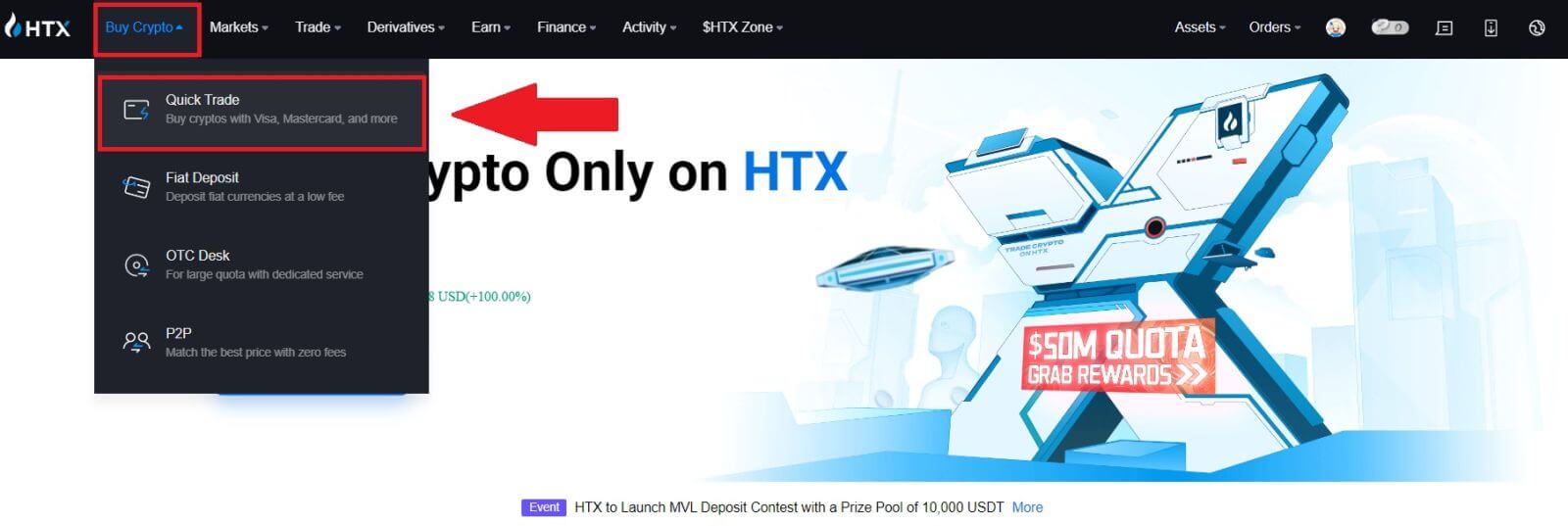 2. Bofya hapa ili kubadili kutoka Nunua hadi Uuze.
2. Bofya hapa ili kubadili kutoka Nunua hadi Uuze.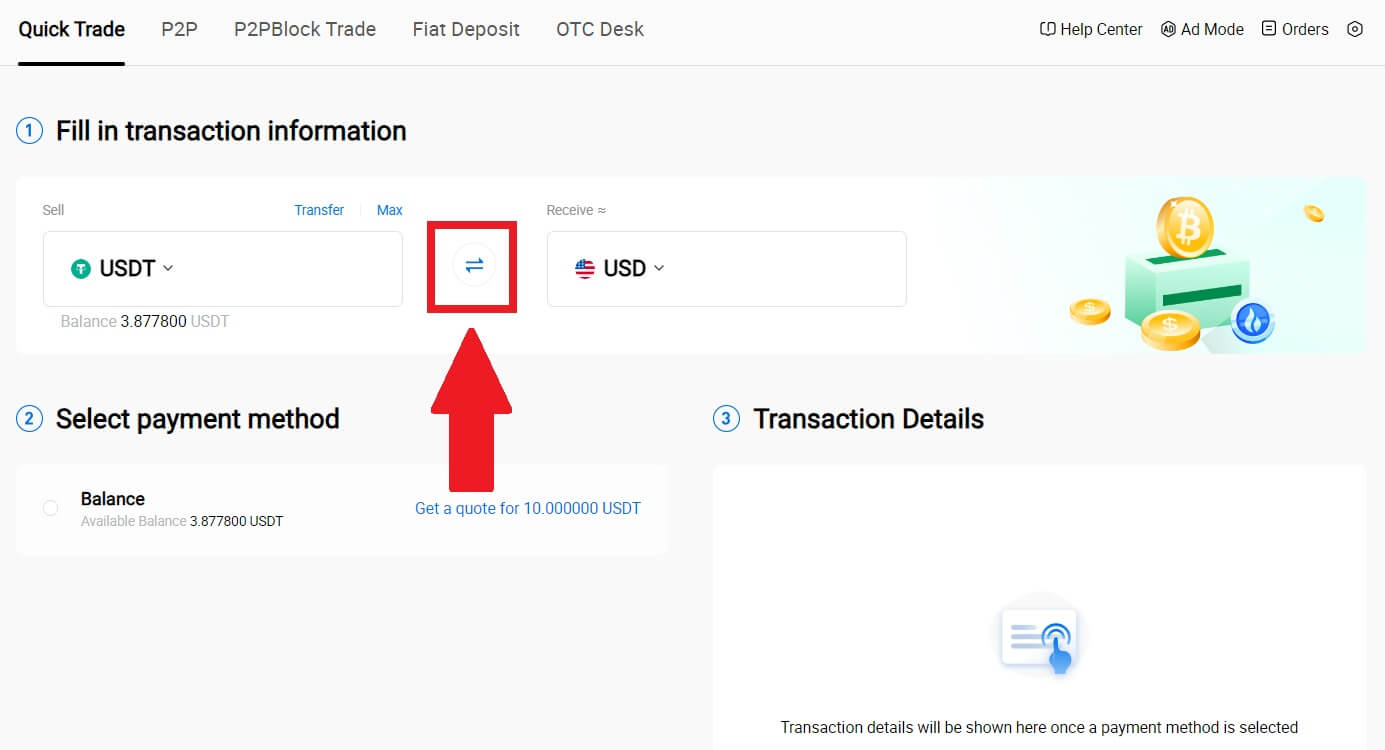
3. Chagua ishara unayotaka kuuza na sarafu ya fiat ambayo ungependa kupokea. Ingiza kiasi au kiasi cha ununuzi unaotaka.
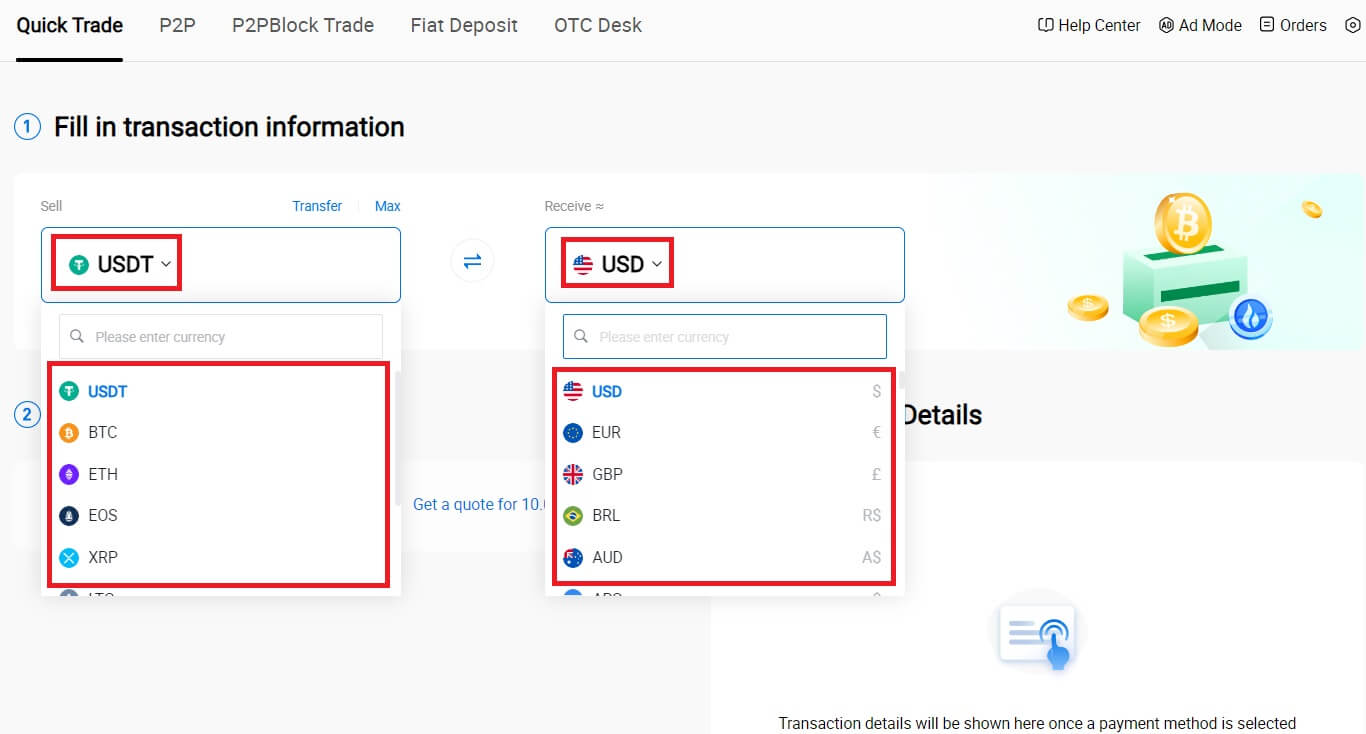
4. Chagua [Salio la Wallet] kama njia yako ya kulipa.
Baada ya hapo, angalia mara mbili maelezo yako ya muamala. Ikiwa kila kitu ni sawa, bofya [Uza...] .

5. Subiri kwa muda ili kukamilisha muamala. Baada ya hapo, umefanikiwa kuuza crypto kupitia HTX.
Uza Crypto kupitia Salio la Wallet kwenye HTX (Programu)
1. Ingia kwenye Programu yako ya HTX , bofya [Nunua Crypto].
2. Chagua [Biashara ya Haraka] na ubadilishe kutoka Nunua hadi Uuze.
3. Chagua ishara unayotaka kuuza, chagua sarafu ya fiat ambayo unataka kupokea na kuingiza kiasi. Hapa, tunachukuliwa USDT kama mfano.
Kisha ubofye [Uza USDT].
4. Chagua [Salio la Wallet] kama njia yako ya kulipa. 
5. Subiri kwa muda ili kukamilisha muamala. Baada ya hapo, umefanikiwa kuuza crypto kupitia HTX.
Jinsi ya kuuza Crypto kupitia P2P kwenye HTX
Uza Crypto kupitia P2P kwenye HTX (Tovuti)
1. Ingia kwenye HTX yako , bofya [Nunua Crypto], na uchague [P2P].
2. Kwenye ukurasa wa muamala, chagua sarafu ya fiat na cryptocurrency unayotaka kuuza, chagua mfanyabiashara unayetaka kufanya biashara naye, na ubofye [Uza].
3. Bainisha kiasi cha Sarafu ya Fiat ambayo uko tayari kuuza katika safuwima ya [Nataka kuuza] . Vinginevyo, una chaguo la kuingiza kiasi cha USDT unacholenga kupokea katika safuwima ya [Nitapokea] . Kiasi cha malipo kinacholingana katika Sarafu ya Fiat kitahesabiwa kiotomatiki, au kinyume chake, kulingana na mchango wako.
Bofya kwenye [Uza], na baadaye, utaelekezwa kwenye Ukurasa wa Kuagiza. 
4. Weka msimbo wa Kithibitishaji cha Google kwa kithibitishaji chako cha Usalama na ubofye [Thibitisha].
5. Mnunuzi ataacha ujumbe katika dirisha la mazungumzo upande wa kulia. Unaweza kuwasiliana na mnunuzi ikiwa una maswali yoyote. Subiri mnunuzi ahamishe pesa kwenye akaunti yako.
Baada ya mnunuzi kuhamisha pesa, bofya [Thibitisha na uachie] crypto. 
6. Agizo limekamilika, na unaweza kuangalia mali yako kwa kubofya "bofya ili kutazama mizani". Malipo yako yatakatwa kwa sababu uliiuza kwa mnunuzi.
Uza Crypto kupitia P2P kwenye HTX (Programu)
1. Ingia kwenye Programu yako ya HTX , bofya [Nunua Crypto].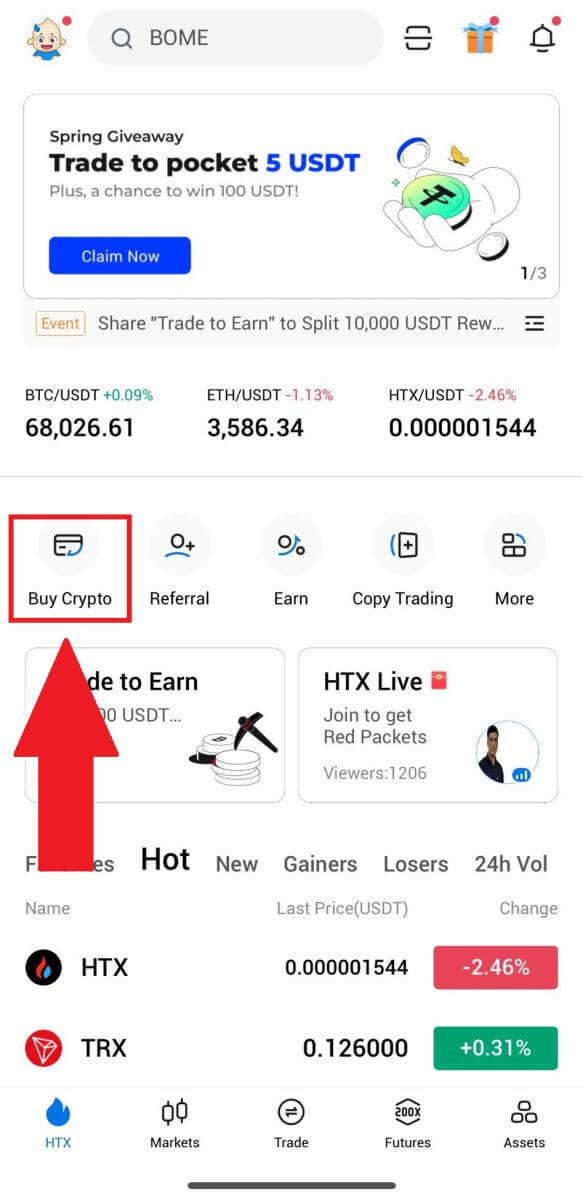
2. Chagua [P2P] ili kwenda kwenye ukurasa wa muamala, chagua [Uza] , chagua muuzaji unayetaka kufanya naye biashara na ubofye [Uza] . Hapa, tunatumia USDT kama mfano.
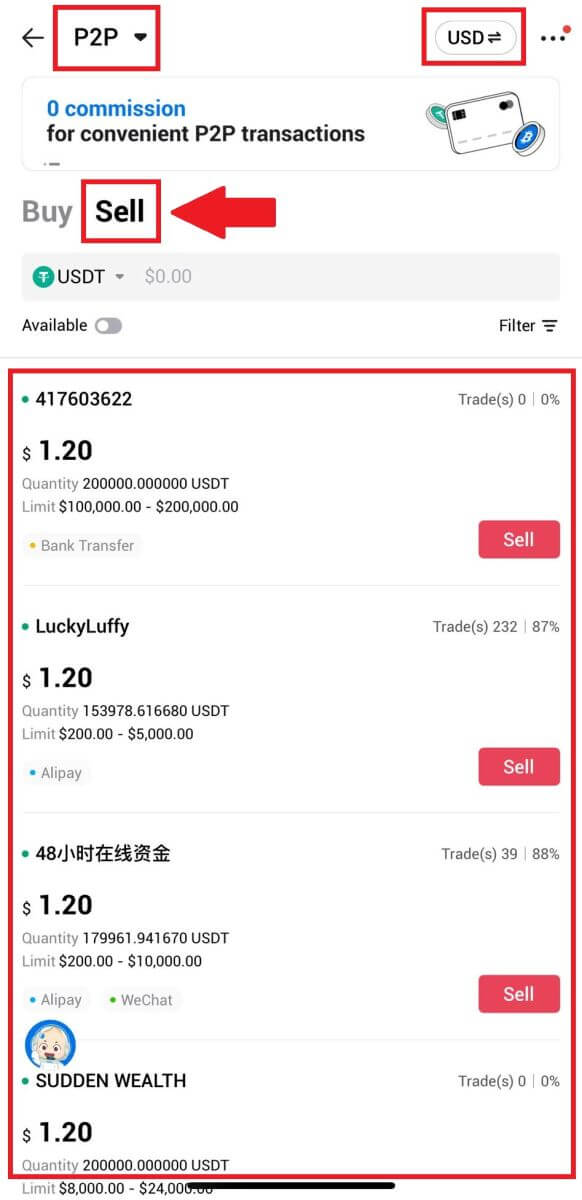
3. Weka kiasi cha Fedha cha Fiat ambacho uko tayari kuuza. Kiasi cha malipo kinacholingana katika Sarafu ya Fiat kitahesabiwa kiotomatiki, au kinyume chake, kulingana na mchango wako.
Bofya kwenye [Uza USDT], na baadaye, utaelekezwa kwenye Ukurasa wa Kuagiza.
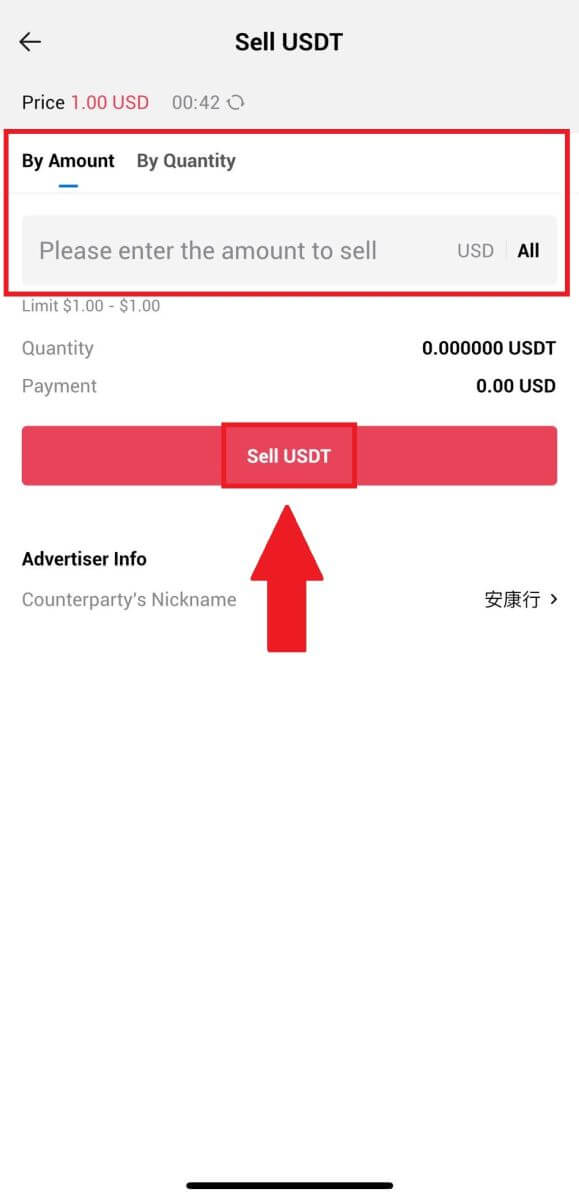
4. Weka nambari yako ya Kithibitishaji cha Google , kisha uguse [Thibitisha].
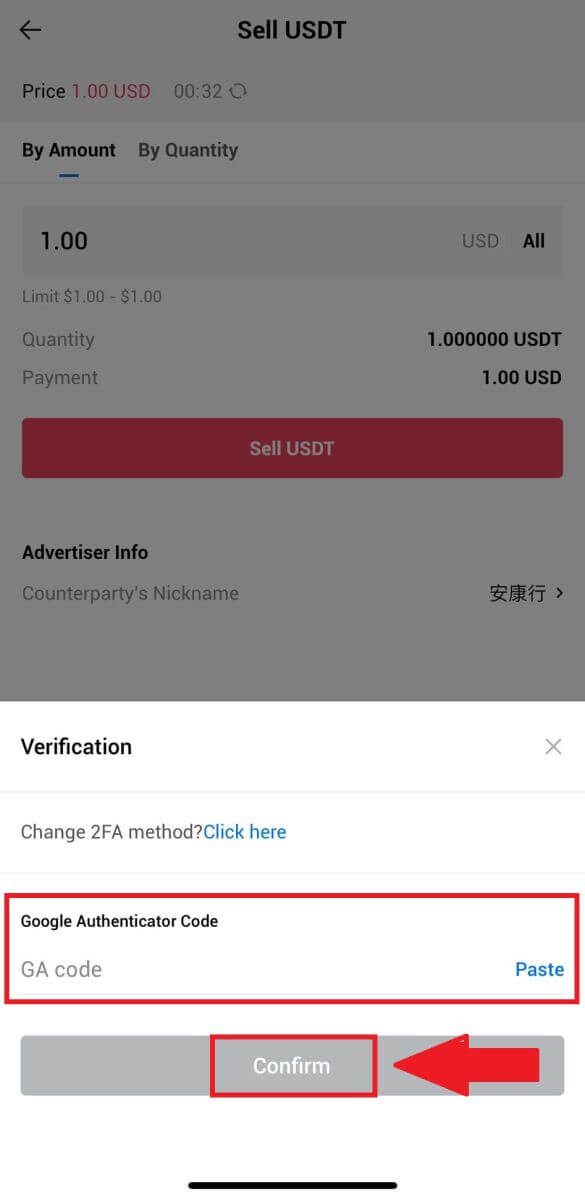
5. Baada ya kufikia ukurasa wa kuagiza, unapewa dirisha la dakika 10 ili kusubiri wao kuhamisha fedha kwenye akaunti yako ya benki. Unaweza kukagua maelezo ya agizo na uthibitishe kuwa ununuzi unalingana na mahitaji yako ya muamala.
- Tumia fursa ya kisanduku cha Chat ya Moja kwa Moja kwa mawasiliano ya wakati halisi na wafanyabiashara wa P2P, hakikisha mwingiliano usio na mshono.
- Baada ya mfanyabiashara kukamilisha uhamishaji wa pesa, tafadhali chagua kisanduku kilichoandikwa [Nimepokea malipo] ili kutoa crypto kwa mnunuzi.
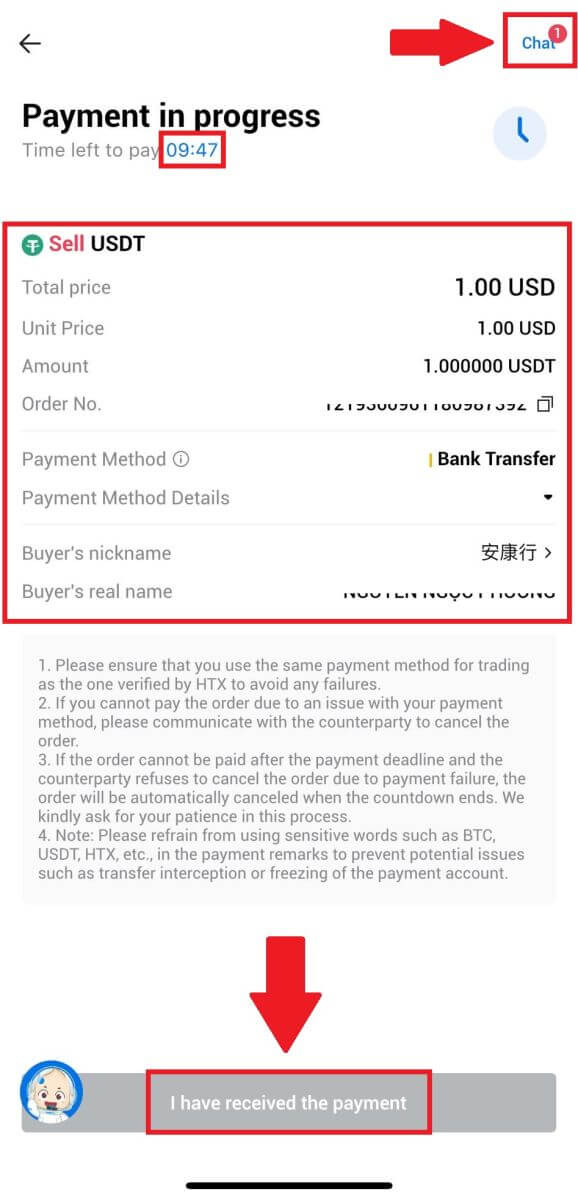
6. Baada ya agizo kukamilika, unaweza kuchagua [Rudi Nyumbani] au uangalie maelezo ya agizo hili. Crypto katika Akaunti yako ya Fiat itakatwa kwa sababu tayari umeiuza.
Jinsi ya Kutoa Crypto kwenye HTX
Ondoa Crypto kupitia Anwani ya Blockchain kwenye HTX (Tovuti)
1. Ingia kwenye HTX yako , bofya [Asset], na uchague [Ondoa].

2. Chagua [Anwani ya Blockchain].
Chagua sarafu unayotaka kuondoa kwenye menyu ya [Sarafu] . Kisha, ingiza anwani unayotaka kuondoa, na uchague msururu wa uondoaji wa kipengee.
Weka kiasi chako cha uondoaji na ubofye [Ondoa].
3. Angalia maelezo yako ya uondoaji, weka alama kwenye kisanduku, na ubofye [Thibitisha] . 
4. Inayofuata ni uthibitishaji wa Usalama , bofya kwenye [Bofya ili kutuma] ili kupata nambari ya kuthibitisha ya barua pepe na nambari yako ya simu, weka msimbo wako wa Kithibitishaji cha Google, na ubofye [Thibitisha].
5. Baada ya hayo, subiri usindikaji wako wa uondoaji, na unaweza kuangalia historia kamili ya uondoaji chini ya ukurasa wa uondoaji. 

Ondoa Crypto kupitia Anwani ya Blockchain kwenye HTX (Programu)
1. Fungua programu yako ya HTX, gusa [Vipengee], na uchague [Ondoa].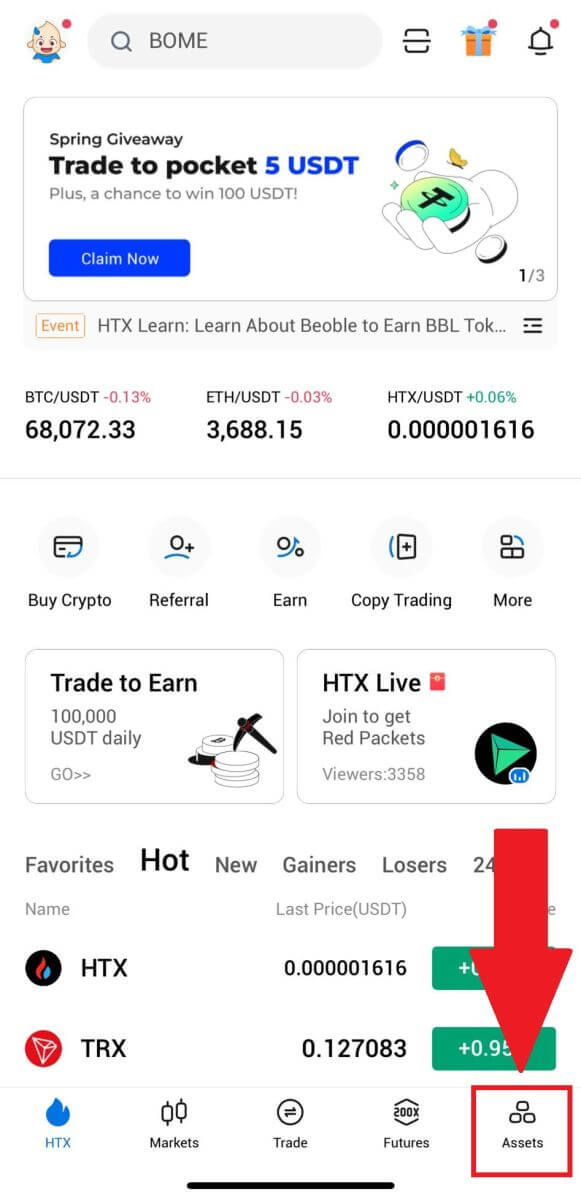
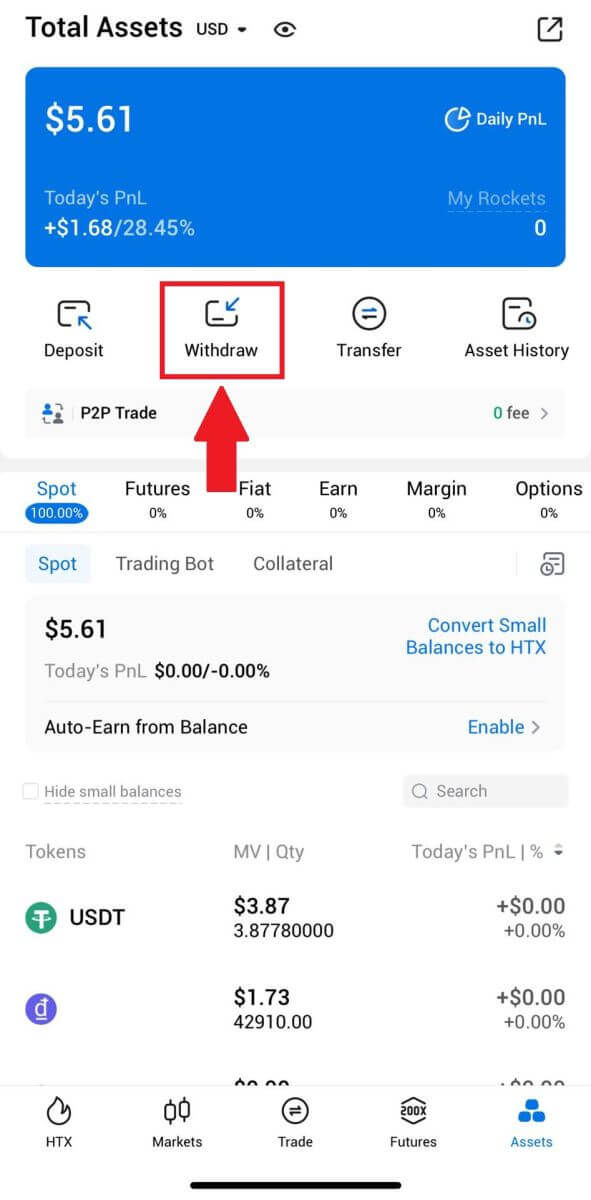 2. Chagua tokeni ambayo ungependa kuiondoa ili kuendelea.
2. Chagua tokeni ambayo ungependa kuiondoa ili kuendelea. 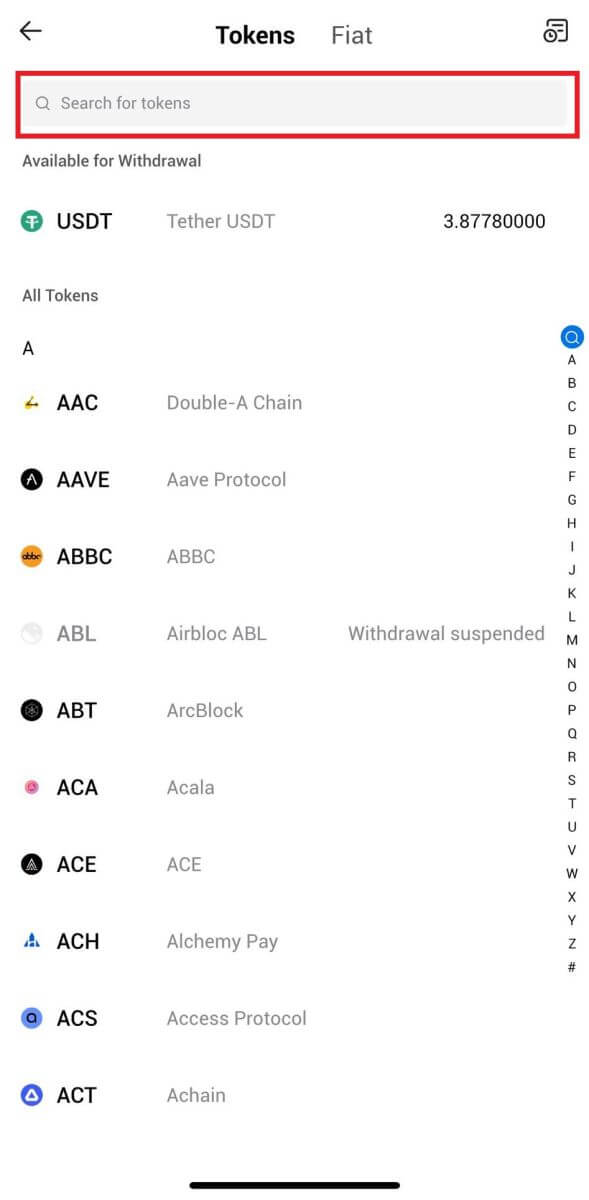
3. Chagua [Anwani ya Blockchain].
Chagua mtandao wa uondoaji. Kisha, weka anwani unayotaka kuondoa na uweke kiasi chako cha kutoa, kisha ubofye [Ondoa].
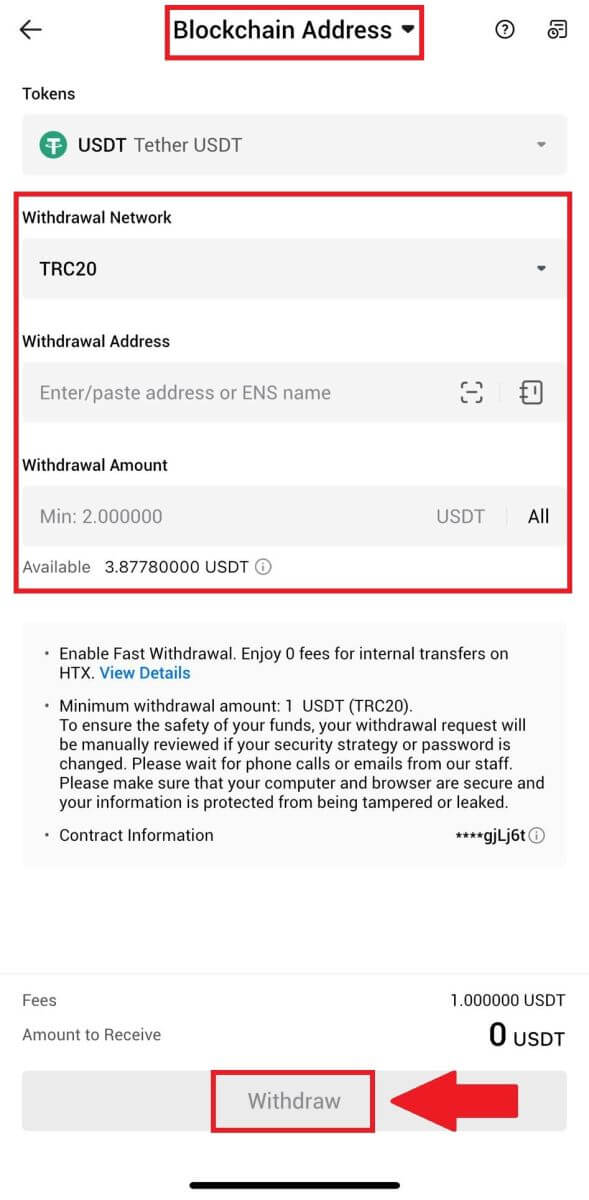
4. Angalia mara mbili maelezo yako ya uondoaji, weka tiki kwenye kisanduku, na ubofye [Thibitisha] .
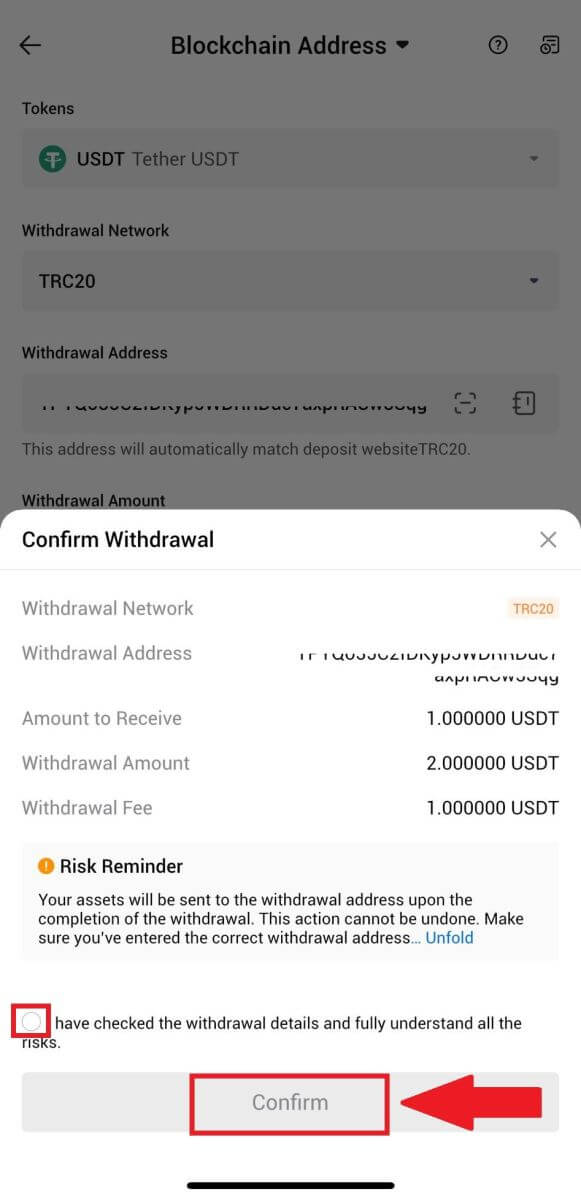
5. Kisha, weka nambari ya kuthibitisha ya barua pepe na nambari yako ya simu, weka msimbo wako wa Kithibitishaji cha Google, na ubofye [Thibitisha].
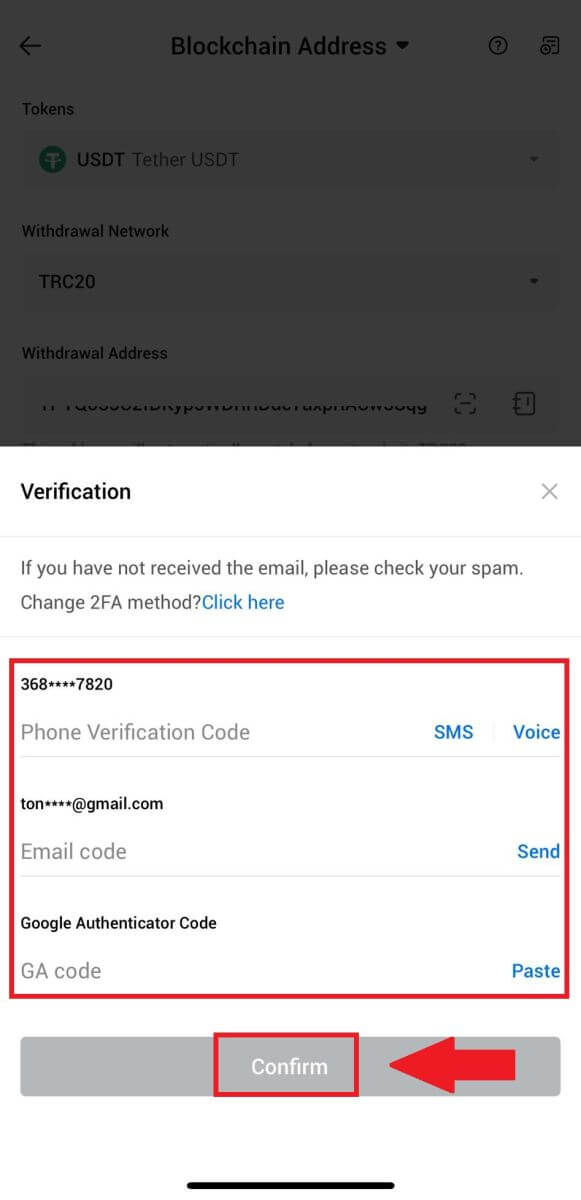
6. Baada ya hapo, subiri uchakataji wako wa kujiondoa, utajulishwa mara uondoaji utakapokamilika.
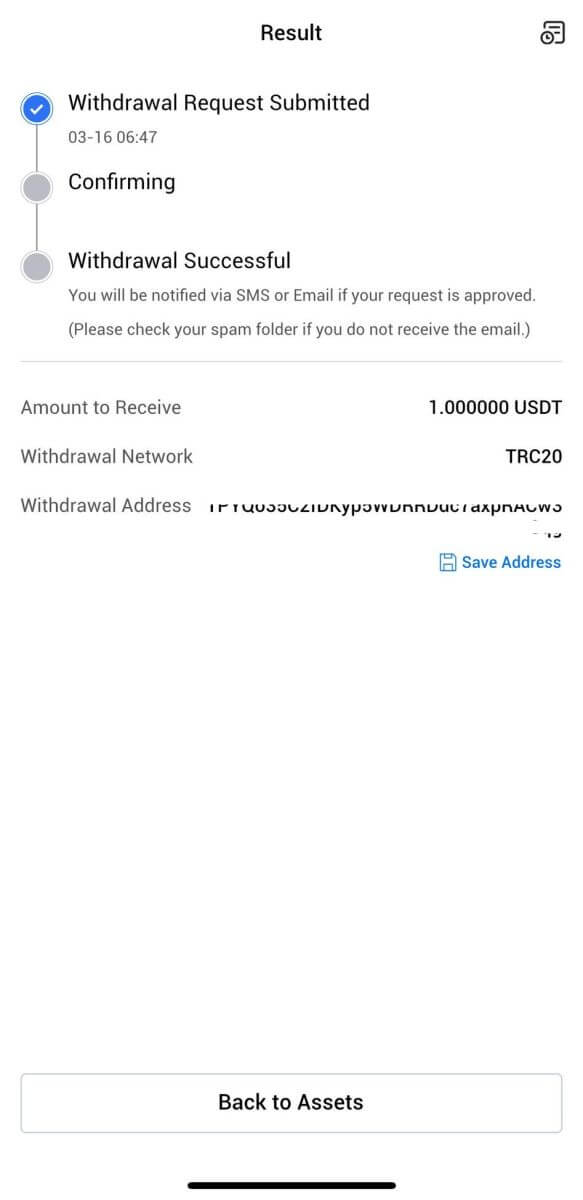
Ondoa Crypto kupitia Akaunti ya HTX (Tovuti)
1. Ingia kwenye HTX yako , bofya [Asset], na uchague [Ondoa].

2. Chagua [Akaunti ya HTX].
Chagua sarafu unayotaka kutoa, chagua [Simu/Barua pepe/HTX UID] kama njia yako ya kutoa.
3. Ingiza maelezo ya njia uliyochagua ya kutoa na uweke kiasi ambacho ungependa kutoa. Kisha ubofye [Ondoa].

4. Angalia maelezo yako ya uondoaji, weka alama kwenye kisanduku, na ubofye [Thibitisha] . 
5. Inayofuata ni uthibitishaji wa Usalama , bofya kwenye [Bofya ili kutuma] ili kupata nambari ya kuthibitisha ya barua pepe na nambari yako ya simu, weka msimbo wako wa Kithibitishaji cha Google, na ubofye [Thibitisha].
6. Baada ya hayo, subiri usindikaji wako wa uondoaji, na unaweza kuangalia historia kamili ya uondoaji chini ya ukurasa wa uondoaji.

Ondoa Crypto kupitia Akaunti ya HTX (Programu)
1. Fungua programu yako ya HTX, gusa [Vipengee], na uchague [Ondoa].
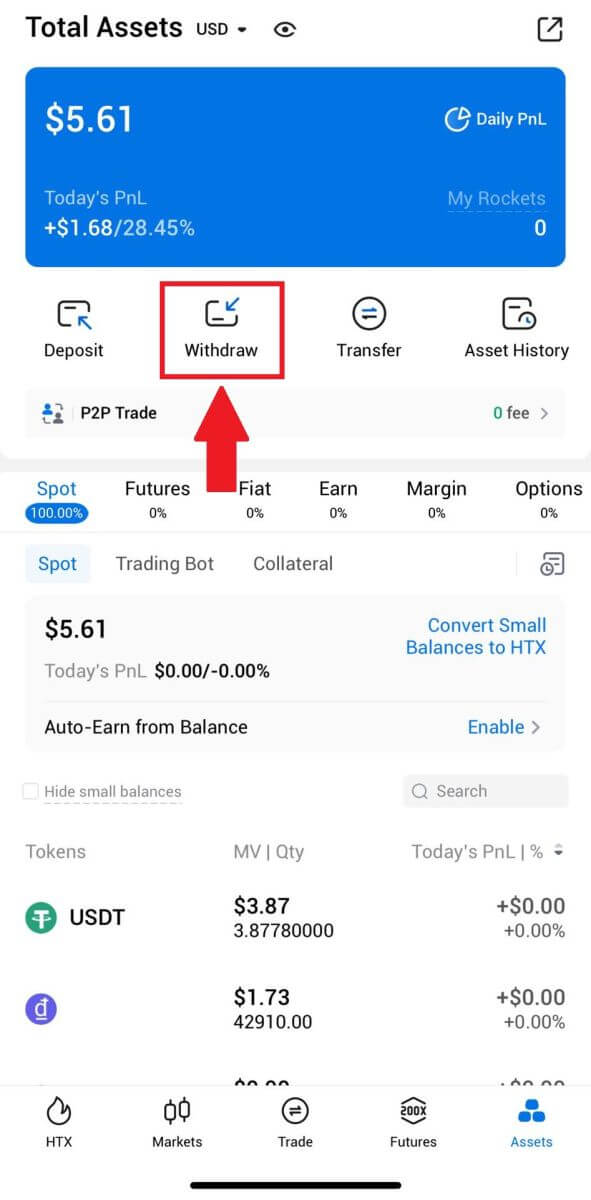 2. Chagua tokeni ambayo ungependa kuiondoa ili kuendelea.
2. Chagua tokeni ambayo ungependa kuiondoa ili kuendelea. 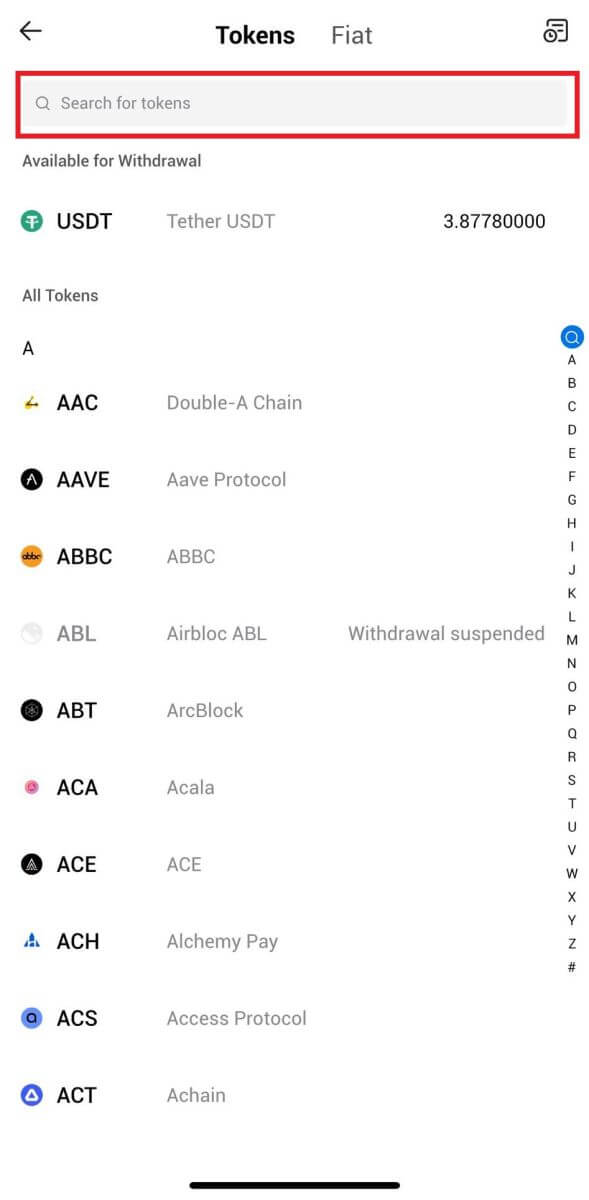
3. Chagua [Akaunti ya HTX].
Chagua [Simu/Barua pepe/HTX UID] kama njia yako ya kutoa na uiweke. Kisha weka kiasi unachotaka kuondoa na ugonge [Ondoa].

4. Angalia mara mbili maelezo yako ya uondoaji, weka tiki kwenye kisanduku, na ubofye [Thibitisha] .
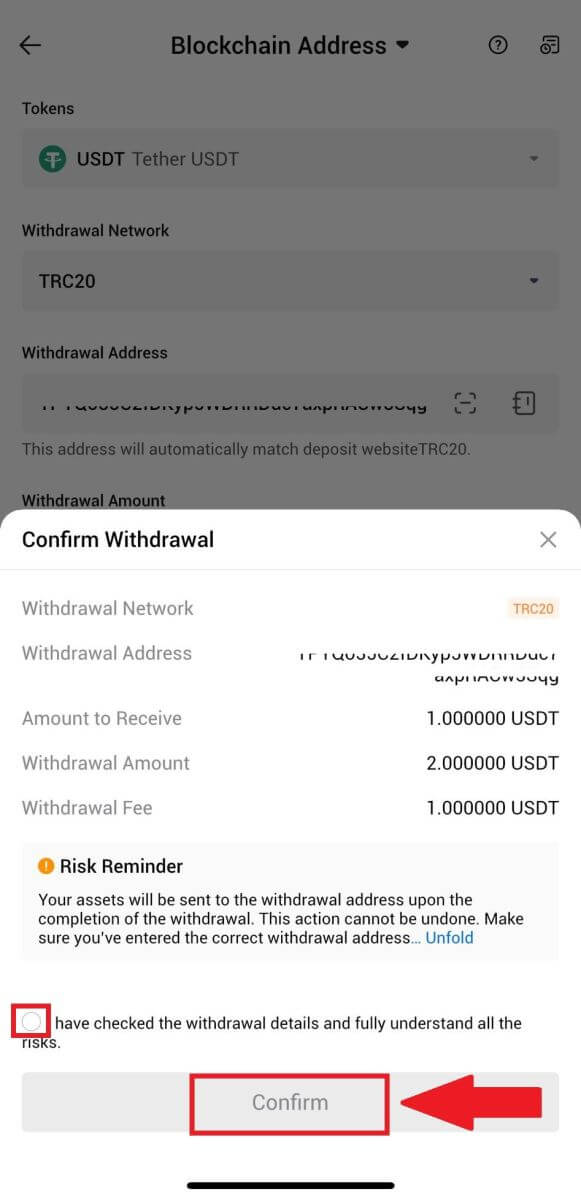
5. Kisha, weka nambari ya kuthibitisha ya barua pepe na nambari yako ya simu, weka msimbo wako wa Kithibitishaji cha Google, na ubofye [Thibitisha].
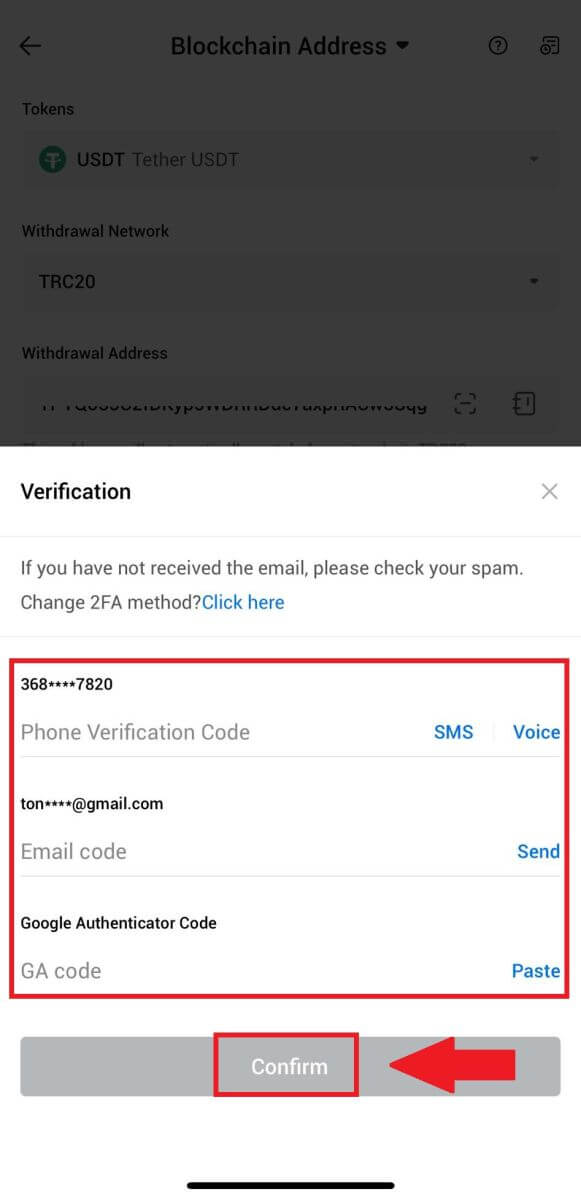
6. Baada ya hapo, subiri uchakataji wako wa kujiondoa, utajulishwa mara uondoaji utakapokamilika.
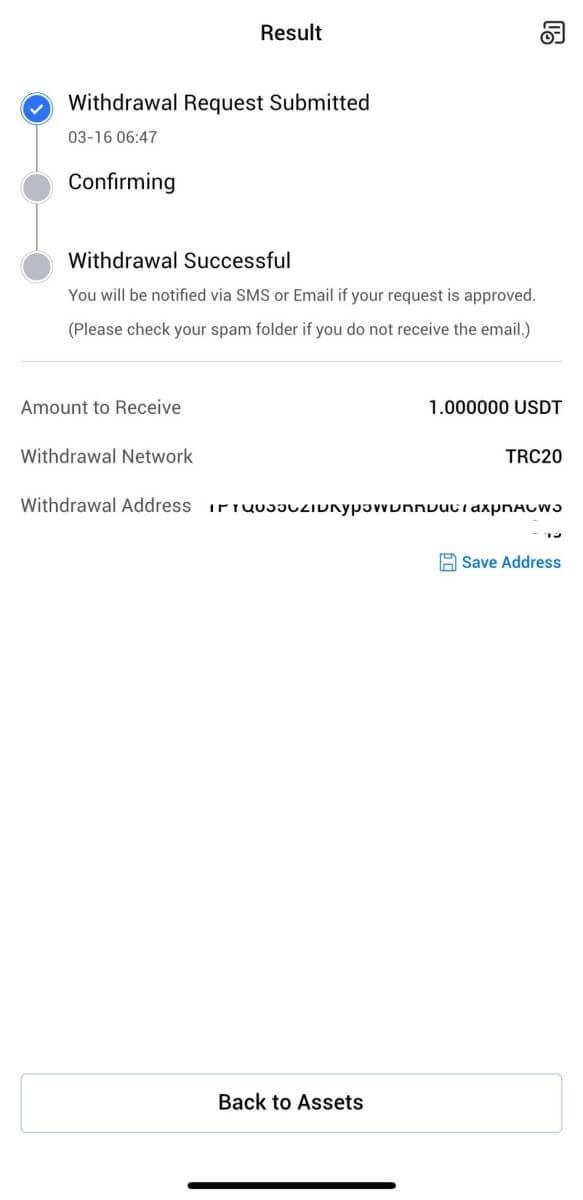
Maswali Yanayoulizwa Mara Kwa Mara (FAQ)
Akaunti
Kwa nini Siwezi Kupokea Barua pepe kutoka kwa HTX?
Ikiwa hupokei barua pepe zinazotumwa kutoka kwa HTX, tafadhali fuata maagizo yaliyo hapa chini ili kuangalia mipangilio ya barua pepe yako:Je, umeingia kwenye anwani ya barua pepe iliyosajiliwa kwa akaunti yako ya HTX? Wakati mwingine unaweza kuwa umeondolewa kwenye barua pepe yako kwenye kifaa chako na hivyo huwezi kuona barua pepe za HTX. Tafadhali ingia na uonyeshe upya.
Je, umeangalia folda ya barua taka ya barua pepe yako? Ukigundua kuwa mtoa huduma wako wa barua pepe anasukuma barua pepe za HTX kwenye folda yako ya barua taka, unaweza kuzitia alama kuwa "salama" kwa kuorodhesha barua pepe za HTX. Unaweza kurejelea Jinsi ya Kuidhinisha Barua pepe za HTX ili kuisanidi.
Je, utendakazi wa mteja wako wa barua pepe au mtoa huduma ni wa kawaida? Ili kuhakikisha kuwa ngome au programu yako ya kingavirusi haileti mzozo wa usalama, unaweza kuthibitisha mipangilio ya seva ya barua pepe.
Je, kisanduku pokezi chako kimejaa barua pepe? Hutaweza kutuma au kupokea barua pepe ikiwa umefikia kikomo. Ili kupata nafasi ya barua pepe mpya, unaweza kuondoa baadhi ya barua pepe kuu.
Sajili ukitumia anwani za barua pepe za kawaida kama vile Gmail, Outlook, n.k., ikiwezekana.
Inakuwaje siwezi kupata nambari za uthibitishaji za SMS?
HTX daima inafanya kazi ili kuboresha matumizi ya mtumiaji kwa kupanua huduma yetu ya Uthibitishaji wa SMS. Hata hivyo, mataifa na maeneo fulani hayatumiki kwa sasa. Tafadhali angalia orodha yetu ya kimataifa ya huduma za SMS ili kuona kama eneo lako linashughulikiwa ikiwa huwezi kuwezesha uthibitishaji wa SMS. Tafadhali tumia Uthibitishaji wa Google kama uthibitishaji wako wa msingi wa vipengele viwili ikiwa eneo lako halijajumuishwa kwenye orodha.
Hatua zifuatazo zinapaswa kuchukuliwa ikiwa bado huwezi kupokea misimbo ya SMS hata baada ya kuwezesha uthibitishaji wa SMS au ikiwa kwa sasa unaishi katika taifa au eneo linaloshughulikiwa na orodha yetu ya kimataifa ya huduma za SMS:
- Hakikisha kuwa kuna mawimbi thabiti ya mtandao kwenye kifaa chako cha mkononi.
- Zima programu zozote za kuzuia simu, ngome, kinga virusi, na/au programu zinazopiga kwenye simu yako ambazo zinaweza kuwa zinazuia nambari yetu ya Msimbo wa SMS kufanya kazi.
- Washa tena simu yako.
- Badala yake, jaribu uthibitishaji wa sauti.
Jinsi ya kubadili Email yangu kwa HTX?
1. Nenda kwenye tovuti ya HTX na ubofye ikoni ya wasifu. 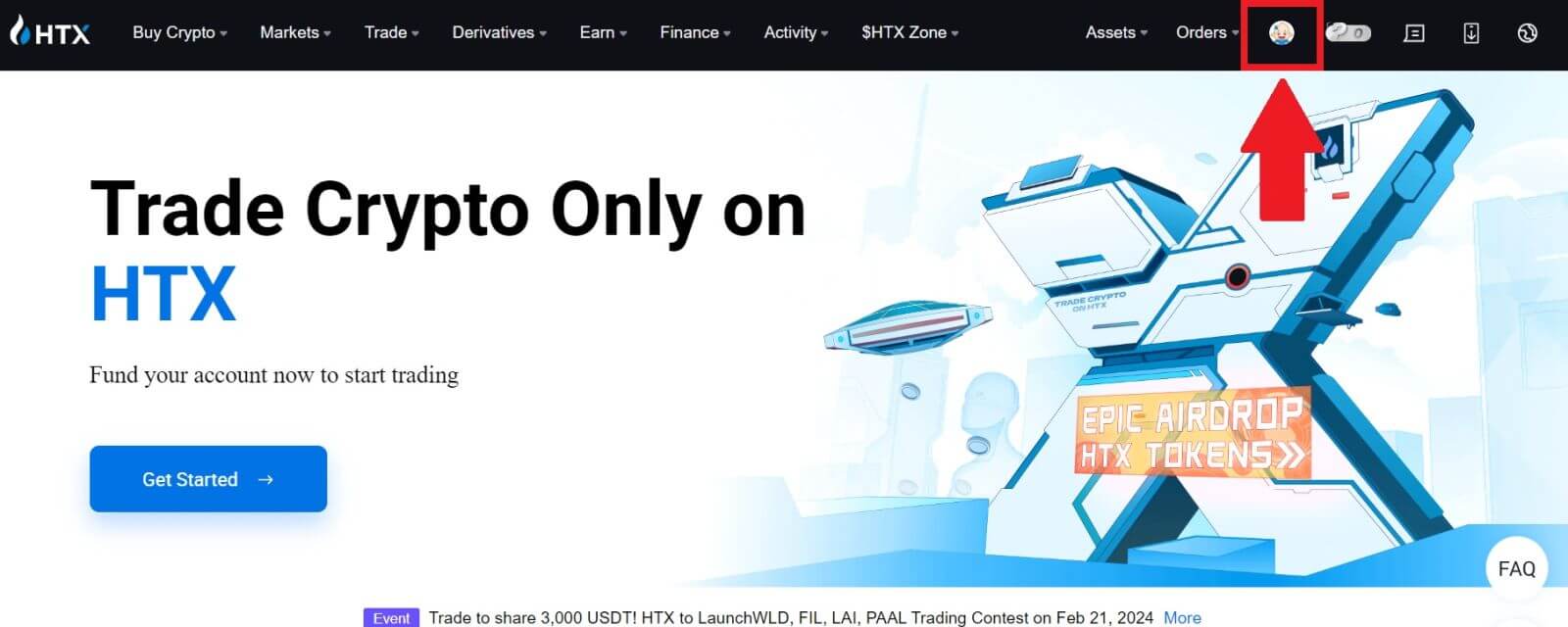
2. Kwenye sehemu ya barua pepe, bofya kwenye [Badilisha anwani ya barua pepe].
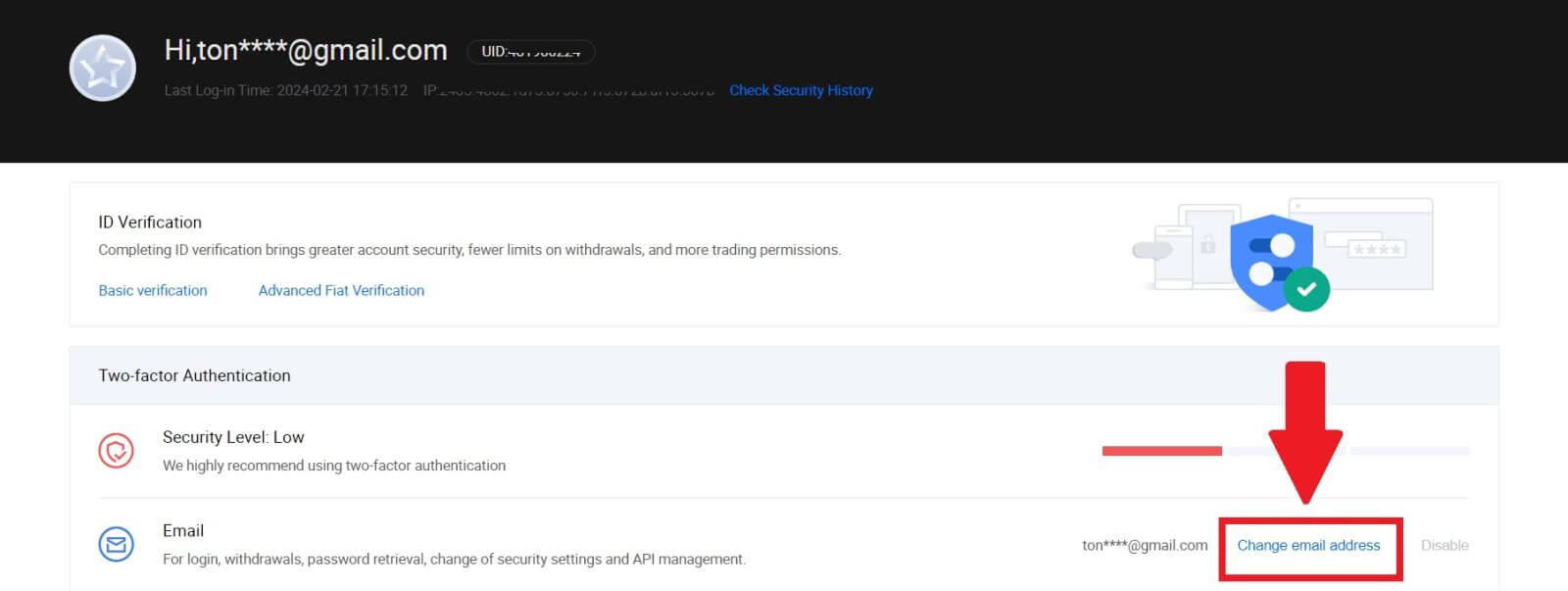
3. Weka nambari yako ya kuthibitisha ya barua pepe kwa kubofya kwenye [Pata Uthibitishaji]. Kisha ubofye [Thibitisha] ili kuendelea.
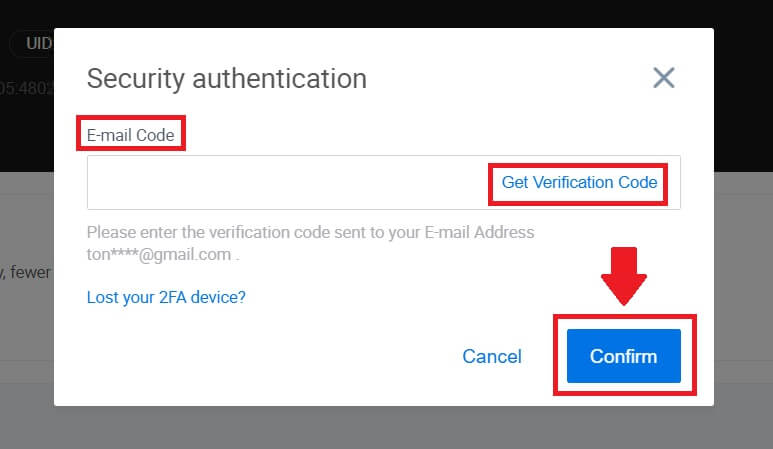
4. Weka barua pepe yako mpya na nambari yako mpya ya kuthibitisha ya barua pepe na ubofye [Thibitisha]. Baada ya hapo, umefanikiwa kubadilisha barua pepe yako.
Kumbuka:
- Baada ya kubadilisha barua pepe yako, utahitaji kuingia tena.
- Kwa usalama wa akaunti yako, uondoaji utasimamishwa kwa muda kwa saa 24 baada ya kubadilisha anwani yako ya barua pepe
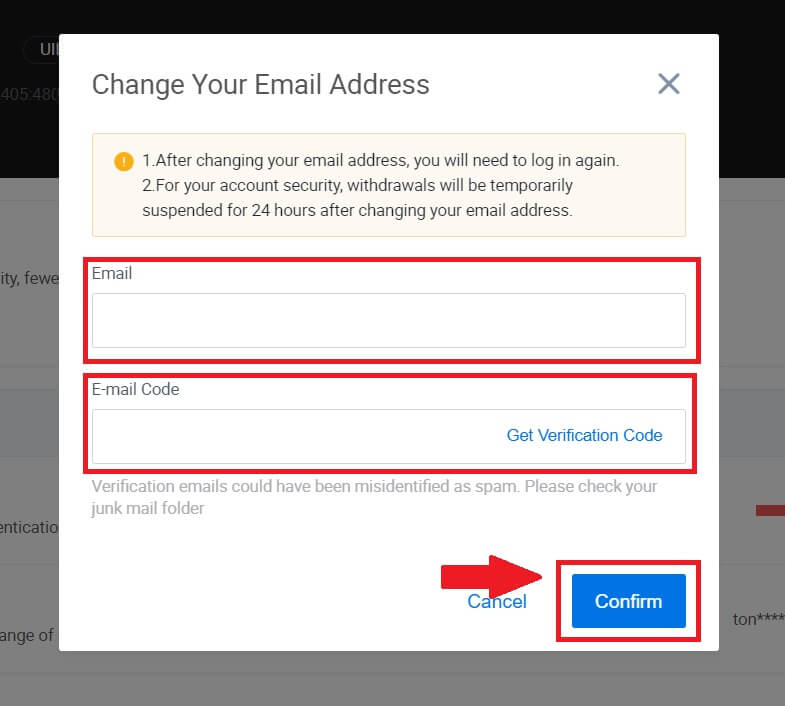
Uthibitishaji
Imeshindwa kupakia picha wakati wa Uthibitishaji wa KYC
Ukikumbana na matatizo ya kupakia picha au kupokea ujumbe wa hitilafu wakati wa mchakato wako wa KYC, tafadhali zingatia pointi zifuatazo za uthibitishaji:- Hakikisha umbizo la picha ni JPG, JPEG, au PNG.
- Thibitisha kuwa saizi ya picha iko chini ya MB 5.
- Tumia kitambulisho halali na halisi, kama vile kitambulisho cha kibinafsi, leseni ya udereva au pasipoti.
- Kitambulisho chako halali lazima kiwe cha raia wa nchi inayoruhusu biashara bila vikwazo, kama ilivyobainishwa katika "II. Sera ya Kujua-Mteja Wako na Kupambana na Uharibifu wa Pesa" - "Usimamizi wa Biashara" katika Makubaliano ya Mtumiaji ya HTX.
- Iwapo wasilisho lako linatimiza vigezo vyote vilivyo hapo juu lakini uthibitishaji wa KYC ukasalia kuwa haujakamilika, huenda ni kutokana na tatizo la muda la mtandao. Tafadhali fuata hatua hizi kwa utatuzi:
- Subiri kwa muda kabla ya kutuma ombi upya.
- Futa kashe kwenye kivinjari chako na terminal.
- Peana maombi kupitia tovuti au programu.
- Jaribu kutumia vivinjari tofauti kwa uwasilishaji.
- Hakikisha programu yako imesasishwa hadi toleo jipya zaidi.
Kwa nini siwezi kupokea nambari ya kuthibitisha ya barua pepe?
Tafadhali angalia na ujaribu tena kama ifuatavyo:
- Angalia barua taka iliyozuiwa na takataka;
- Ongeza barua pepe ya arifa ya HTX ([email protected]) kwenye orodha ya barua pepe iliyoidhinishwa ili uweze kupokea nambari ya kuthibitisha ya barua pepe;
- Subiri kwa dakika 15 na ujaribu.
Makosa ya Kawaida Wakati wa Mchakato wa KYC
- Kupiga picha zisizo wazi, zenye ukungu au ambazo hazijakamilika kunaweza kusababisha uthibitishaji wa KYC usifaulu. Unapotekeleza utambuzi wa uso, tafadhali ondoa kofia yako (ikiwezekana) na uelekee kamera moja kwa moja.
- Mchakato wa KYC umeunganishwa kwenye hifadhidata ya usalama wa umma ya mtu wa tatu, na mfumo hufanya uthibitishaji wa kiotomatiki, ambao hauwezi kubatilishwa kwa mikono. Iwapo una hali maalum, kama vile mabadiliko katika hati za ukaaji au vitambulisho, ambayo yanazuia uthibitishaji, tafadhali wasiliana na huduma kwa wateja mtandaoni kwa ushauri.
- Ikiwa ruhusa za kamera hazijatolewa kwa programu, hutaweza kupiga picha za hati yako ya utambulisho au kufanya utambuzi wa uso.
Amana
Lebo au meme ni nini, na kwa nini ninahitaji kuiingiza wakati wa kuweka crypto?
Lebo au memo ni kitambulisho cha kipekee kilichotolewa kwa kila akaunti kwa ajili ya kutambua amana na kuweka akaunti sahihi. Unapoweka crypto fulani, kama vile BNB, XEM, XLM, XRP, KAVA, ATOM, BAND, EOS, n.k., unahitaji kuweka lebo au memo husika ili iweze kupongezwa.
Jinsi ya kuangalia historia yangu ya muamala?
1. Ingia kwenye akaunti yako ya HTX na ubofye [Mali] na uchague [Historia].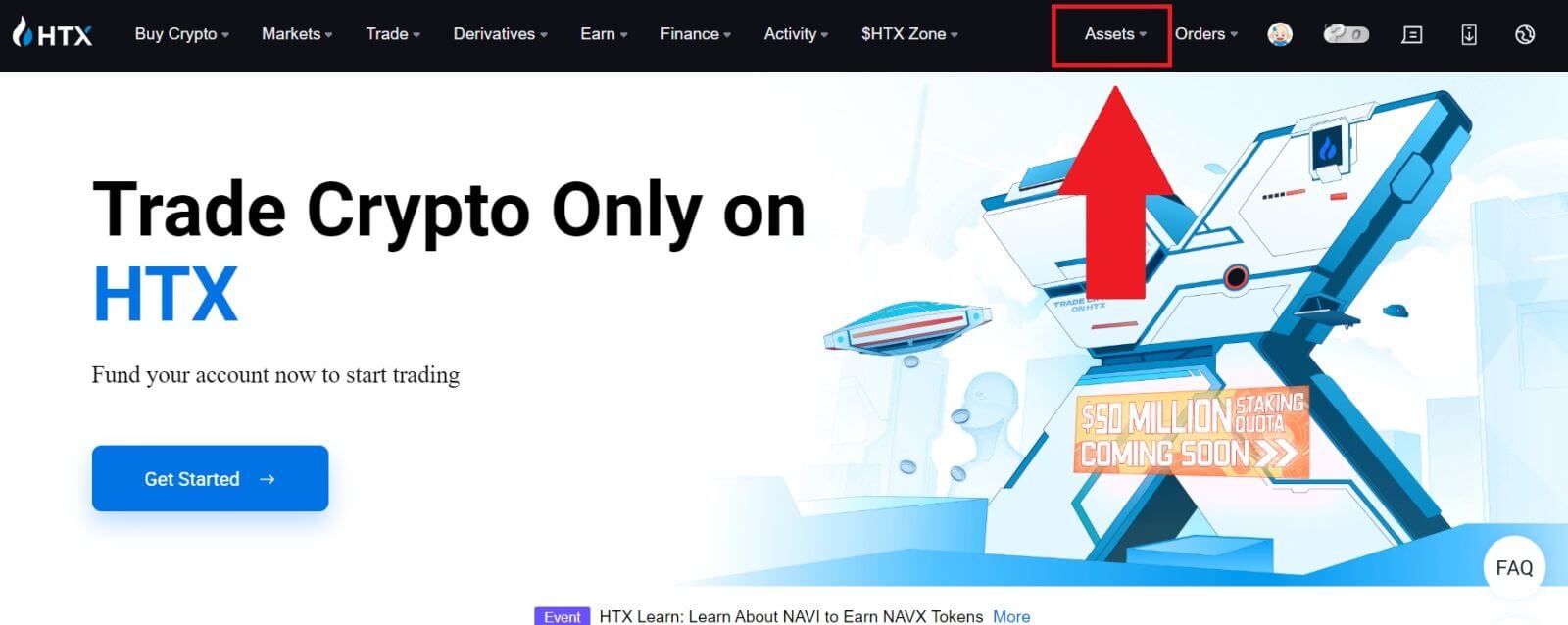
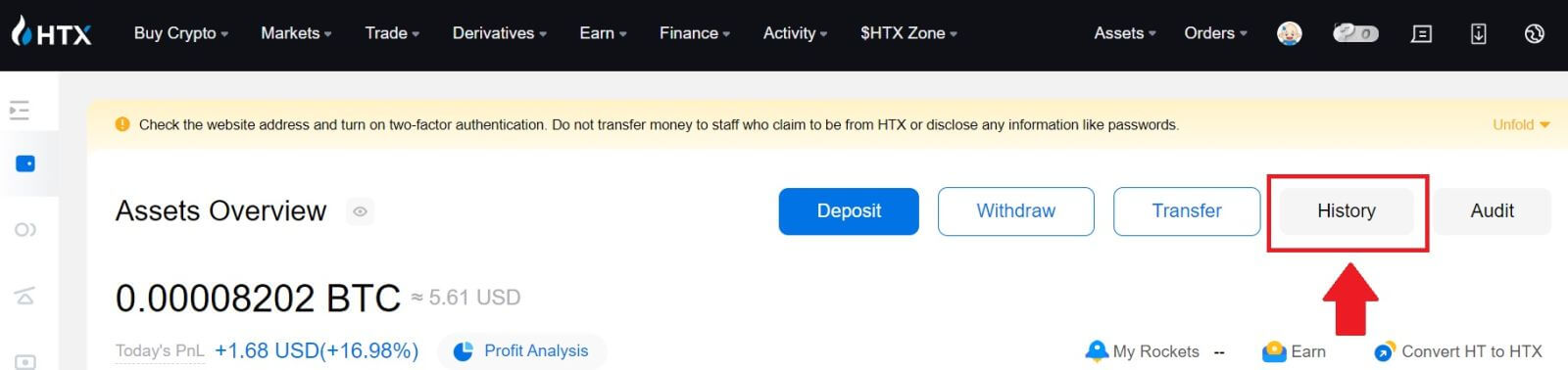
2. Unaweza kuangalia hali ya amana au uondoaji wako hapa.
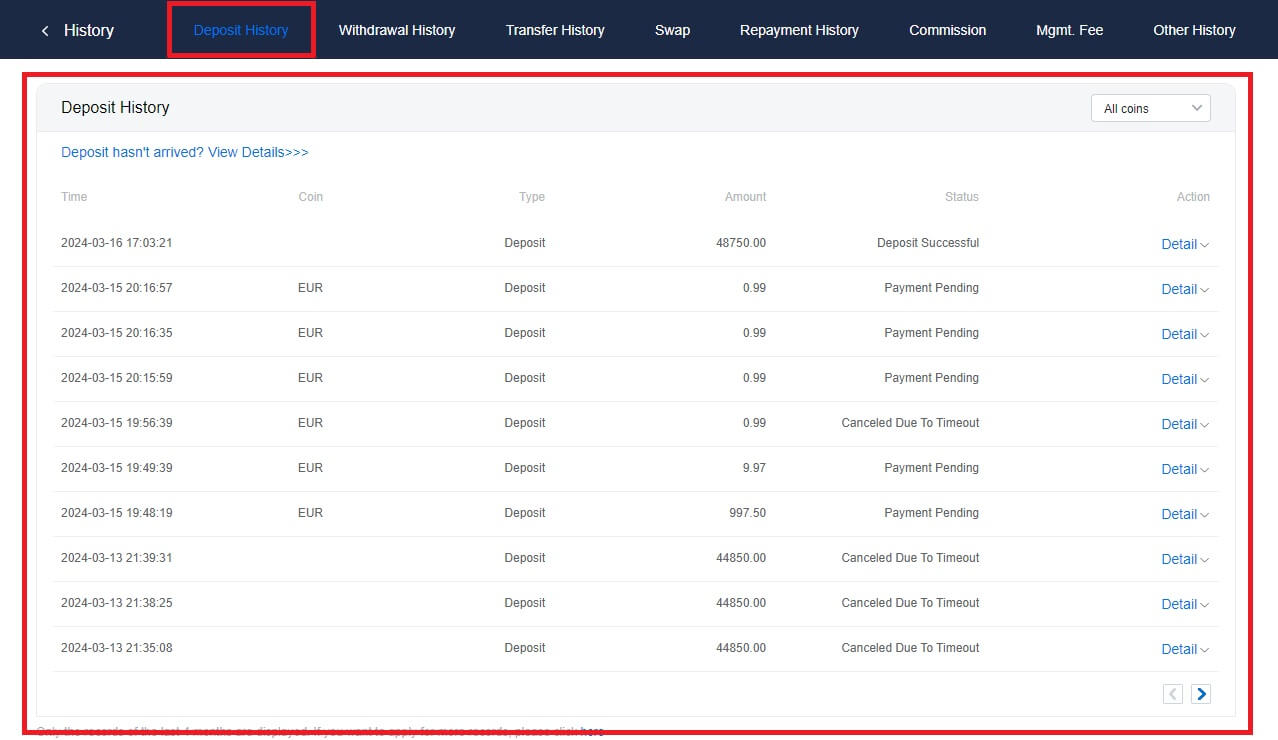
Sababu za Amana ambazo hazijaidhinishwa
1. Idadi haitoshi ya uthibitisho wa kuzuia kwa amana ya kawaida
Katika hali ya kawaida, kila crypto inahitaji idadi fulani ya uthibitisho wa kuzuia kabla ya kiasi cha uhamisho kuwekwa kwenye akaunti yako ya HTX. Ili kuangalia nambari inayohitajika ya uthibitishaji wa kuzuia, tafadhali nenda kwenye ukurasa wa amana wa crypto sambamba.
Tafadhali hakikisha kuwa sarafu ya crypto unayokusudia kuweka kwenye mfumo wa HTX inalingana na sarafu za siri zinazotumika. Thibitisha jina kamili la crypto au anwani yake ya mkataba ili kuzuia hitilafu zozote. Ikiwa utofauti utagunduliwa, amana inaweza isiwekwa kwenye akaunti yako. Katika hali kama hizi, wasilisha Ombi la Kurejesha Amana Si sahihi kwa usaidizi kutoka kwa timu ya kiufundi katika kushughulikia marejesho.
3. Kuweka pesa kupitia njia ya mkataba mahiri isiyotumika
Kwa sasa, baadhi ya fedha fiche haziwezi kuwekwa kwenye mfumo wa HTX kwa kutumia mbinu ya mkataba mahiri. Amana zinazowekwa kupitia mikataba mahiri hazitaonekana kwenye akaunti yako ya HTX. Kwa vile uhamishaji fulani wa mikataba mahiri unalazimu uchakataji mwenyewe, tafadhali wasiliana na huduma kwa wateja mtandaoni mara moja ili kuwasilisha ombi lako la usaidizi.
4. Kuweka kwenye anwani ya crypto isiyo sahihi au kuchagua mtandao usio sahihi wa amana
Hakikisha kuwa umeingiza kwa usahihi anwani ya amana na kuchagua mtandao sahihi wa amana kabla ya kuanzisha amana. Kukosa kufanya hivyo kunaweza kusababisha mali kutowekwa kwenye akaunti.
Biashara
Agizo la Soko ni nini?
Agizo la Soko ni aina ya agizo ambalo hutekelezwa kwa bei ya sasa ya soko. Unapoweka agizo la soko, unaomba kununua au kuuza dhamana au mali kwa bei nzuri zaidi inayopatikana sokoni. Agizo linajazwa mara moja kwa bei ya soko iliyopo, kuhakikisha utekelezaji wa haraka.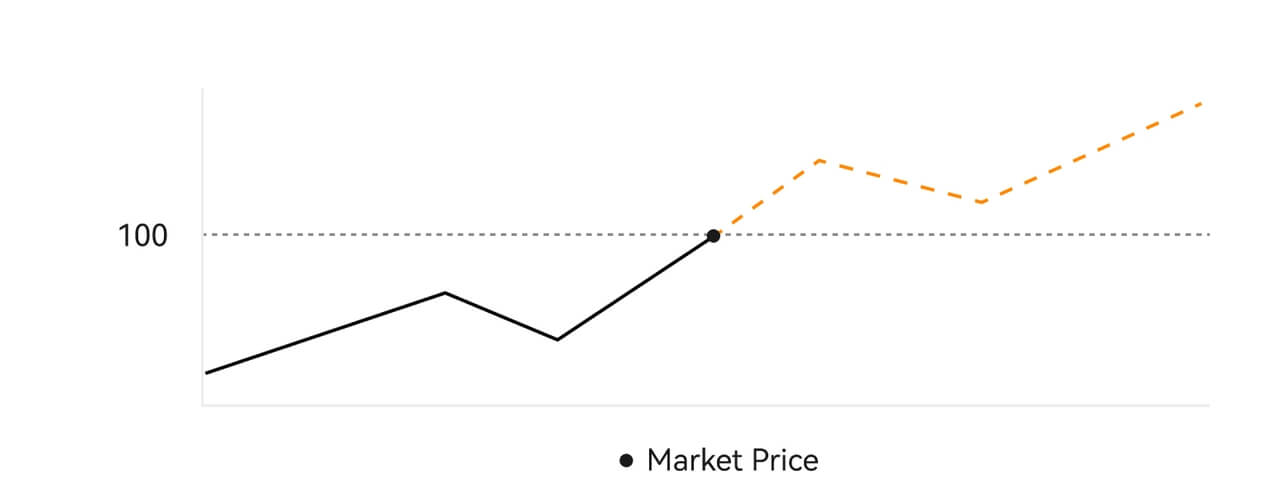 Maelezo
MaelezoIkiwa bei ya soko ni $100, agizo la kununua au kuuza litajazwa karibu $100. Kiasi na bei ambayo agizo lako limejazwa hutegemea muamala halisi.
Agizo la Kikomo ni nini?
Agizo la kikomo ni maagizo ya kununua au kuuza mali kwa bei maalum ya kikomo, na haitekelezwi mara moja kama agizo la soko. Badala yake, agizo la kikomo huwashwa tu ikiwa bei ya soko itafikia au kuzidi bei ya kikomo iliyoainishwa vyema. Hii inaruhusu wafanyabiashara kulenga bei mahususi za kununua au kuuza tofauti na kiwango cha sasa cha soko.
Kielelezo cha Kikomo cha Agizo
Wakati Bei ya Sasa (A) inaposhuka hadi Bei ya Kikomo ya agizo (C) au chini ya agizo itatekelezwa kiotomatiki. Agizo litajazwa mara moja ikiwa bei ya ununuzi iko juu au sawa na bei ya sasa. Kwa hiyo, bei ya ununuzi wa maagizo ya kikomo lazima iwe chini ya bei ya sasa.
Nunua Agizo la Kikomo 
Uza Agizo la Kikomo
Agizo la Kuchochea ni nini?
Agizo la kichochezi, ambalo kwa njia nyingine huitwa agizo la masharti au la kusitisha, ni aina mahususi ya agizo linalopitishwa tu wakati hali zilizobainishwa mapema au bei ya kichochezi iliyobainishwa imeridhika. Agizo hili hukuruhusu kubaini bei ya kichochezi, na baada ya kufikiwa, agizo hilo linatumika na kutumwa sokoni ili kutekelezwa. Baadaye, agizo linabadilishwa kuwa agizo la soko au kikomo, kutekeleza biashara kwa mujibu wa maagizo yaliyoainishwa.
Kwa mfano, unaweza kusanidi agizo la kichochezi ili kuuza sarafu ya fiche kama BTC ikiwa bei yake itashuka hadi kiwango fulani. Mara tu bei ya BTC inapogonga au kushuka chini ya bei ya kianzishaji, agizo linaanzishwa, na kubadilika kuwa soko linalotumika au agizo la kikomo la kuuza BTC kwa bei nzuri zaidi inayopatikana. Maagizo ya vichochezi hutumikia madhumuni ya kutekeleza utekelezaji wa biashara kiotomatiki na kupunguza hatari kwa kufafanua masharti yaliyoamuliwa mapema ya kuingia au kuondoka kwenye nafasi fulani.  Maelezo
Maelezo
Katika hali ambapo bei ya soko ni $100, agizo la kichochezi lililowekwa na bei ya kichochezi ya $110 huwashwa wakati bei ya soko inapopanda hadi $110, na baadaye kuwa soko linalolingana au agizo la kikomo.
Agizo la Kikomo cha Juu ni nini
Kwa agizo la kikomo, kuna sera 3 za utekelezaji: "Mtengenezaji pekee (Chapisho pekee)", "Jaza yote au ghairi yote (Jaza au Ua)", "Jaza mara moja na ughairi iliyobaki (Haraka au Ghairi)"; Wakati sera ya utekelezaji haijachaguliwa, kwa chaguo-msingi, agizo la kikomo litakuwa "sahihi kila wakati".
Agizo la mtengenezaji pekee (Chapisho pekee) halitajazwa sokoni mara moja. Ikiwa agizo kama hilo litajazwa mara moja na agizo lililopo, agizo kama hilo litaghairiwa ili kuhakikisha kuwa mtumiaji atakuwa Mtengenezaji kila wakati.
Amri ya IOC, ikiwa itashindwa kujazwa mara moja kwenye soko, sehemu isiyojazwa itaghairiwa mara moja.
Agizo la FOK, ikiwa halijajazwa kikamilifu, litaghairiwa kikamilifu mara moja.
Agizo la Kufuata ni nini
Mpangilio wa ufuatiliaji unarejelea mkakati wa kutuma agizo lililowekwa mapema kwenye soko ikiwa kuna urekebishaji mkubwa wa soko. Wakati bei ya soko la mkataba inakidhi masharti ya vichochezi na uwiano wa kusahihisha uliowekwa na mtumiaji, mkakati kama huo utaanzishwa ili kuweka agizo la kikomo kwa bei iliyowekwa na mtumiaji (Bei Bora ya N, bei ya Mfumo). Hali kuu ni kununua wakati bei inapofikia kiwango cha usaidizi na kurudi nyuma au kuuza bei inapofikia kiwango cha upinzani na kushuka.
Anzisha bei: mojawapo ya masharti yanayobainisha kichochezi cha mkakati. Ukinunua, sharti sharti liwe: bei ya kichochezi bei ya hivi punde.
Uwiano wa kusahihisha: mojawapo ya masharti yanayobainisha kichochezi cha mkakati. Uwiano wa kusahihisha lazima uwe mkubwa kuliko 0% na sio zaidi ya 5%. Usahihi ni kwa sehemu 1 ya desimali ya asilimia, kwa mfano 1.1%.
Ukubwa wa agizo: saizi ya agizo la kikomo baada ya mkakati kuanzishwa.
Aina ya agizo (Bei Bora za N, Bei ya Mfumo): aina ya nukuu ya agizo la kikomo baada ya mkakati kuanzishwa.
Mwelekeo wa agizo: mwelekeo wa kununua au kuuza wa agizo la kikomo baada ya mkakati kuanzishwa.
Bei ya fomula: bei ya agizo la kikomo lililowekwa sokoni kwa kuzidisha bei ya chini zaidi sokoni na (1 + uwiano wa masahihisho) au bei ya juu zaidi sokoni na (1 - uwiano wa kusahihisha) baada ya agizo la ufuatiliaji kuanzishwa kwa mafanikio.
Bei ya chini zaidi (ya juu): Bei ya chini (ya juu) sokoni baada ya mkakati kuwekwa kwa mtumiaji hadi mkakati uanzishwe.
Masharti ya kuchochea:
Maagizo ya ununuzi lazima yatimize masharti: bei ya kuanzisha ≥ bei ya chini, na bei ya chini zaidi * (1 + uwiano wa masahihisho) ≤ bei ya hivi karibuni ya soko
Ni lazima maagizo ya uuzaji yatimize masharti: bei ya uthibitishaji ≤ bei ya juu zaidi, na bei ya juu zaidi * (1- uwiano wa masahihisho)≥ bei ya hivi punde ya soko
Jinsi ya Kuangalia Shughuli yangu ya Uuzaji wa Spot
Unaweza kutazama shughuli zako za biashara kutoka kwa paneli ya Maagizo na Vyeo chini ya kiolesura cha biashara. Badilisha tu kati ya vichupo ili kuangalia hali ya agizo lako wazi na maagizo yaliyotekelezwa hapo awali.
1. Fungua Maagizo
Chini ya kichupo cha [Maagizo Huria] , unaweza kuona maelezo ya maagizo yako wazi. 
2. Historia ya Agizo la
Historia huonyesha rekodi ya maagizo yako yaliyojazwa na ambayo hayajajazwa kwa muda fulani. 
3. Mali
Hapa, unaweza kuangalia thamani ya mali ya sarafu uliyoshikilia.

Uondoaji
Kwa nini uondoaji wangu haujafika?
Uhamisho wa fedha unajumuisha hatua zifuatazo:
- Muamala wa uondoaji ulioanzishwa na HTX.
- Uthibitisho wa mtandao wa blockchain.
- Kuweka kwenye jukwaa sambamba.
Kwa kawaida, TxID (Kitambulisho cha muamala) itatolewa ndani ya dakika 30-60, kuonyesha kwamba jukwaa letu limekamilisha oparesheni ya uondoaji kwa ufanisi na kwamba miamala inasubiri kwenye blockchain.
Hata hivyo, bado inaweza kuchukua muda kwa shughuli fulani kuthibitishwa na blockchain na, baadaye, na jukwaa husika.
Kwa sababu ya msongamano wa mtandao unaowezekana, kunaweza kuwa na ucheleweshaji mkubwa katika kuchakata muamala wako. Unaweza kutumia kitambulisho cha muamala (TxID) kutafuta hali ya uhamishaji na kichunguzi cha blockchain.
- Ikiwa kichunguzi cha blockchain kitaonyesha kuwa shughuli haijathibitishwa, tafadhali subiri mchakato ukamilike.
- Iwapo kichunguzi cha blockchain kitaonyesha kwamba shughuli hiyo tayari imethibitishwa, inamaanisha kuwa pesa zako zimetumwa kwa mafanikio kutoka kwa HTX, na hatuwezi kutoa usaidizi wowote zaidi kuhusu suala hili. Utahitaji kuwasiliana na mmiliki au timu ya usaidizi ya anwani lengwa na utafute usaidizi zaidi.
Miongozo Muhimu ya Utoaji wa Fedha za Crypto kwenye Jukwaa la HTX
- Kwa crypto inayoauni misururu mingi kama vile USDT, tafadhali hakikisha kuwa umechagua mtandao unaolingana unapotuma maombi ya kujiondoa.
- Iwapo uondoaji wa crypto unahitaji MEMO, tafadhali hakikisha kuwa unakili MEMO sahihi kutoka kwa mfumo unaopokea na uiweke kwa usahihi. Vinginevyo, mali inaweza kupotea baada ya uondoaji.
- Baada ya kuingiza anwani, ikiwa ukurasa unaonyesha kuwa anwani si sahihi, tafadhali angalia anwani au wasiliana na huduma yetu kwa wateja mtandaoni kwa usaidizi zaidi.
- Ada za uondoaji hutofautiana kwa kila crypto na inaweza kutazamwa baada ya kuchagua crypto kwenye ukurasa wa uondoaji.
- Unaweza kuona kiwango cha chini cha uondoaji na ada za uondoaji kwa crypto inayolingana kwenye ukurasa wa uondoaji.
Ninaangaliaje hali ya ununuzi kwenye blockchain?
1. Ingia kwenye Gate.io yako, bofya [Assets] , na uchague [Historia].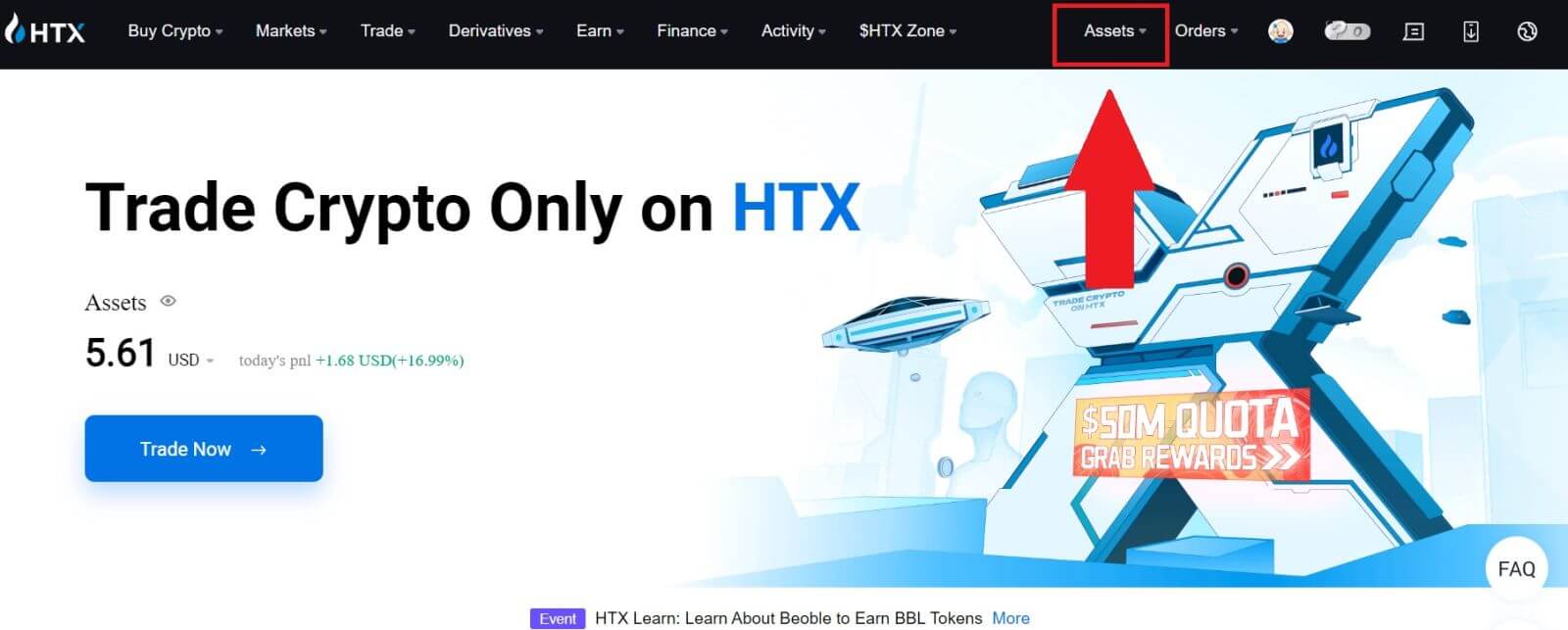
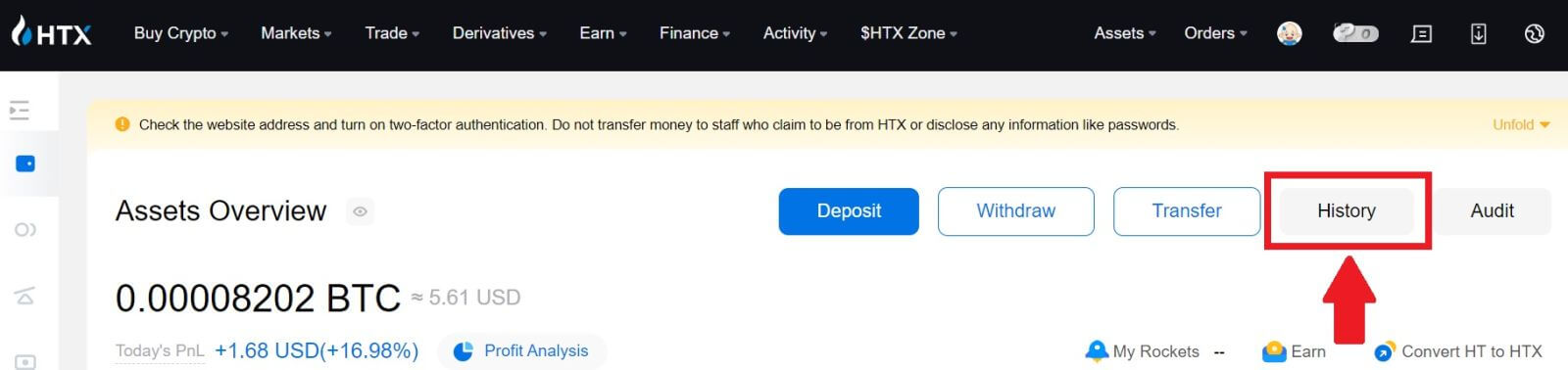
2. Hapa, unaweza kuona hali ya muamala wako.
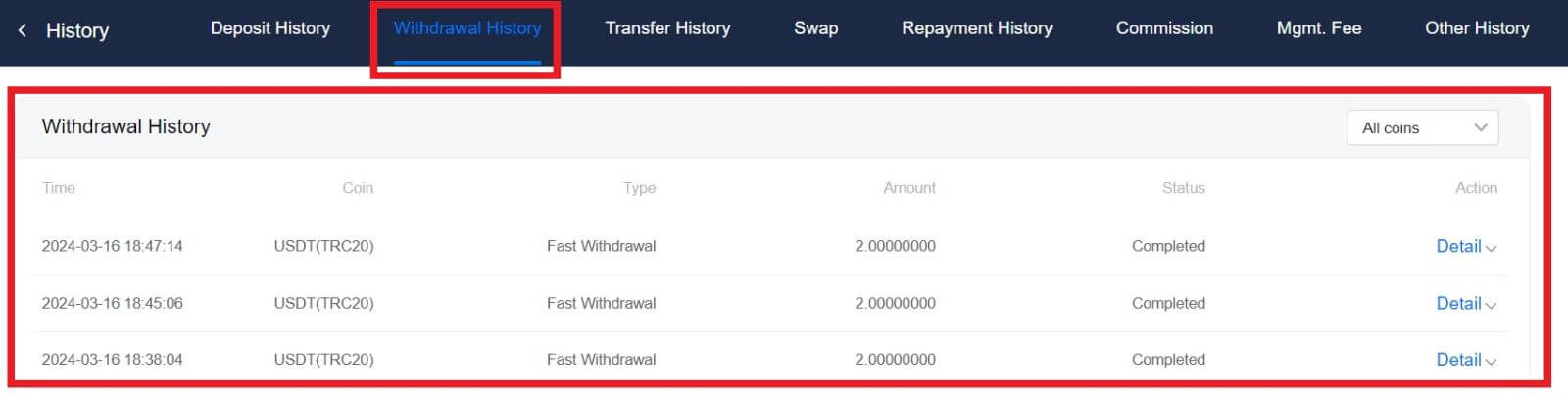
Je, Kuna Kikomo cha Kima cha Chini cha Kutoa Kinachohitajika kwa Kila Crypto?
Kila cryptocurrency ina mahitaji ya chini ya uondoaji. Ikiwa kiasi cha uondoaji kinaanguka chini ya kiwango hiki cha chini, hakitachakatwa. Kwa HTX, tafadhali hakikisha kuwa uondoaji wako unakidhi au kuzidi kiwango cha chini kilichobainishwa kwenye ukurasa wetu wa Kuondoa.